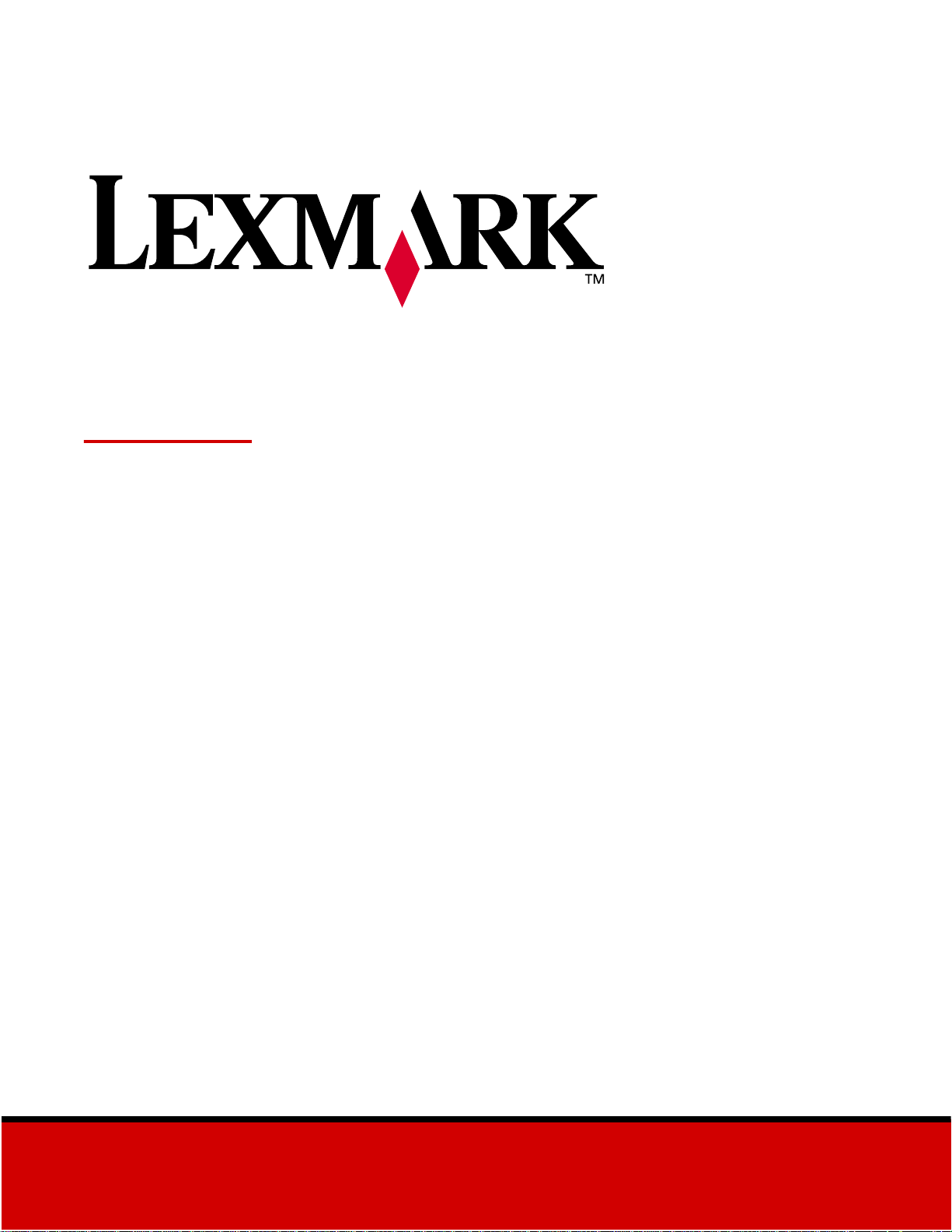
Optra S
February 1998
www.lexmark.com
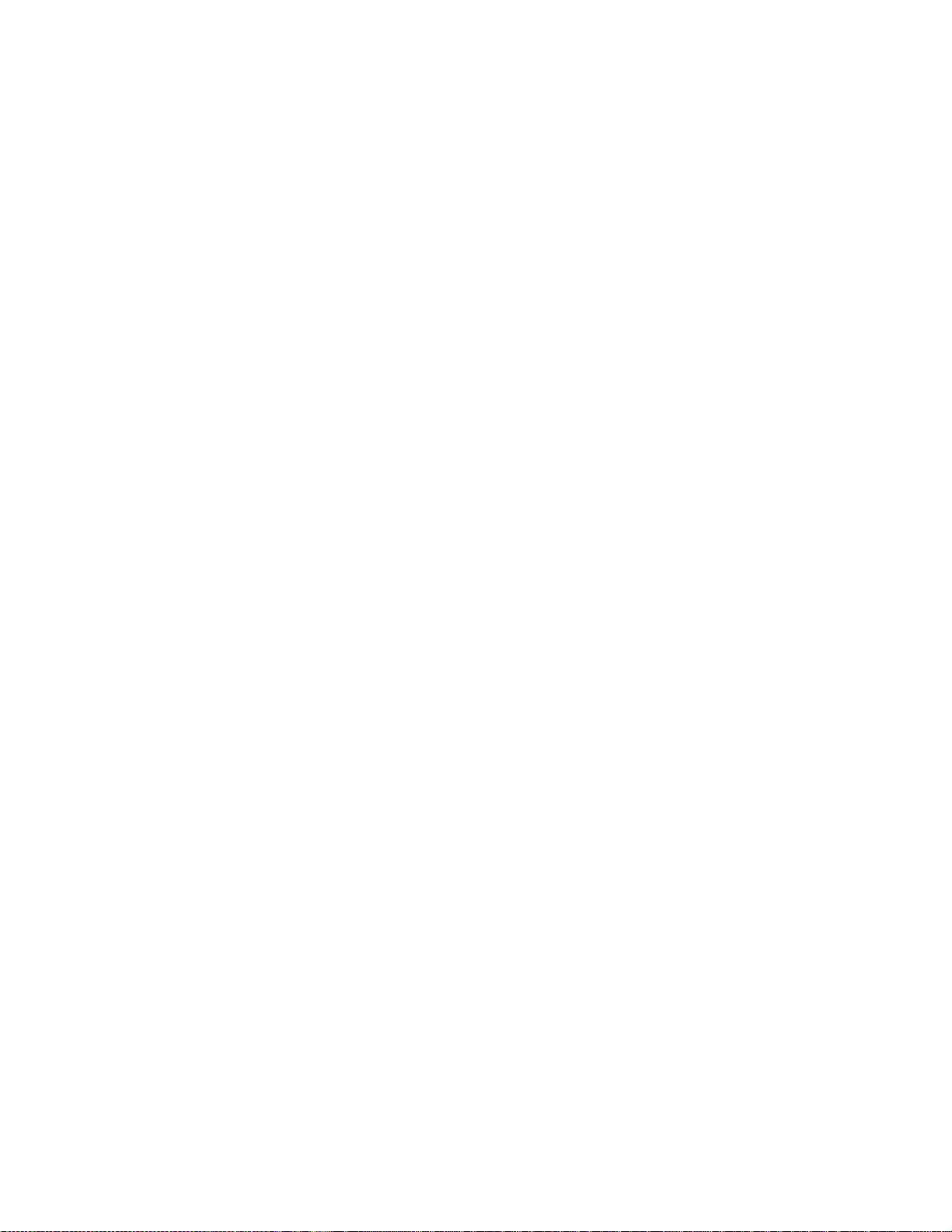
Første udgave (Februar 1998)
De følgende afsnit gælder ikke for lande, hvor sådanne regler ikke er i overensstemmelse med
dette lands lov: LEXMARK INTERNATIONAL,INC. UDSENDER DETTE DOKUMENT, “SOM
DET ER” OG UDEN GARANTI AF NOGEN ART, ENTEN UDTRYKKELIG ELLER
UNDERFORSTÅET, HERUNDER MEN IKKE BEGRÆNSET TIL, DE UNDERFORSTÅEDE
GARANTIER FOR SALGBARHED ELLER SÆRLIG BRUGBARHED. Nogle stater tillader ikke
ansvarsfraskrivelse for udtrykkelige eller underforståede garantier for bestemte transaktioner, og
derfor er denne erklæring måske ikke gældende for Dem.
Dokumentet kan indeholde tekniske unøjagtigheder eller typografisk fejl. Der foretages
regelmæssige ændringer til oplysningerne heri. Ændringerne vil blive medtaget i senere udgaver.
Forbedringer eller ændringer t il de beskrevne produkter eller programmer kan foretages på et
hvilket som helst tidspunkt.
© Copyright Lexmark International, Inc. 1998.
All rights reserved.
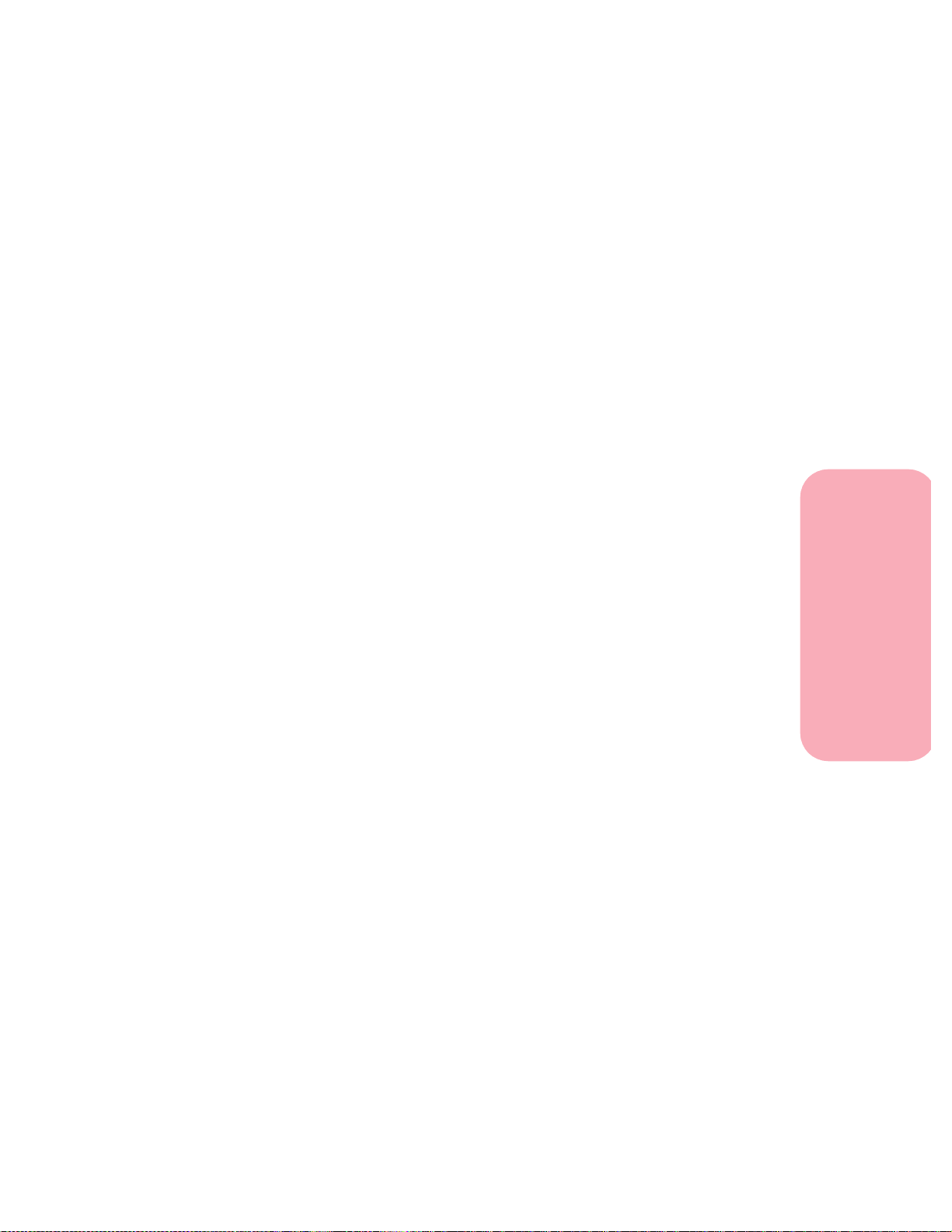
Indhold
Introduktion .............................xi
Varemærker.............................xiii
Introduktion
Opsætningafprinteren ....................1
Identifikationafprinter,funktionerogoptioner ................1
Optra S 1255 og Optra S 1625 ..........................2
Optra S 1855 .........................................3
Optra S 2455 .........................................4
Udpakningafprinteren .....................................5
Beslutningom,hvaddersåskalinstalleres ....................7
Installationafdendobbelte500arkskuffe .....................7
Påsætningafoverføringsmærker ............................11
Fjernelseafindpakningenaftonerkassetten...................12
Fjernelseaf250arkbakken .................................16
Tilføjelseafnavnetilpapirbakkegrebet ......................17
Ilæggelsei250arkbakken..................................20
Installationafkontrolpaneloverlay ..........................25
Tilslutningafetparalleltkabel ..............................26
Tilslutningafprinteren ....................................28
Sådantænderduprinteren .................................28
Udskrivningafentestside..................................29
Installationafprinterdrivereogfunktioner ...................30
Indhold
Indhold
iii
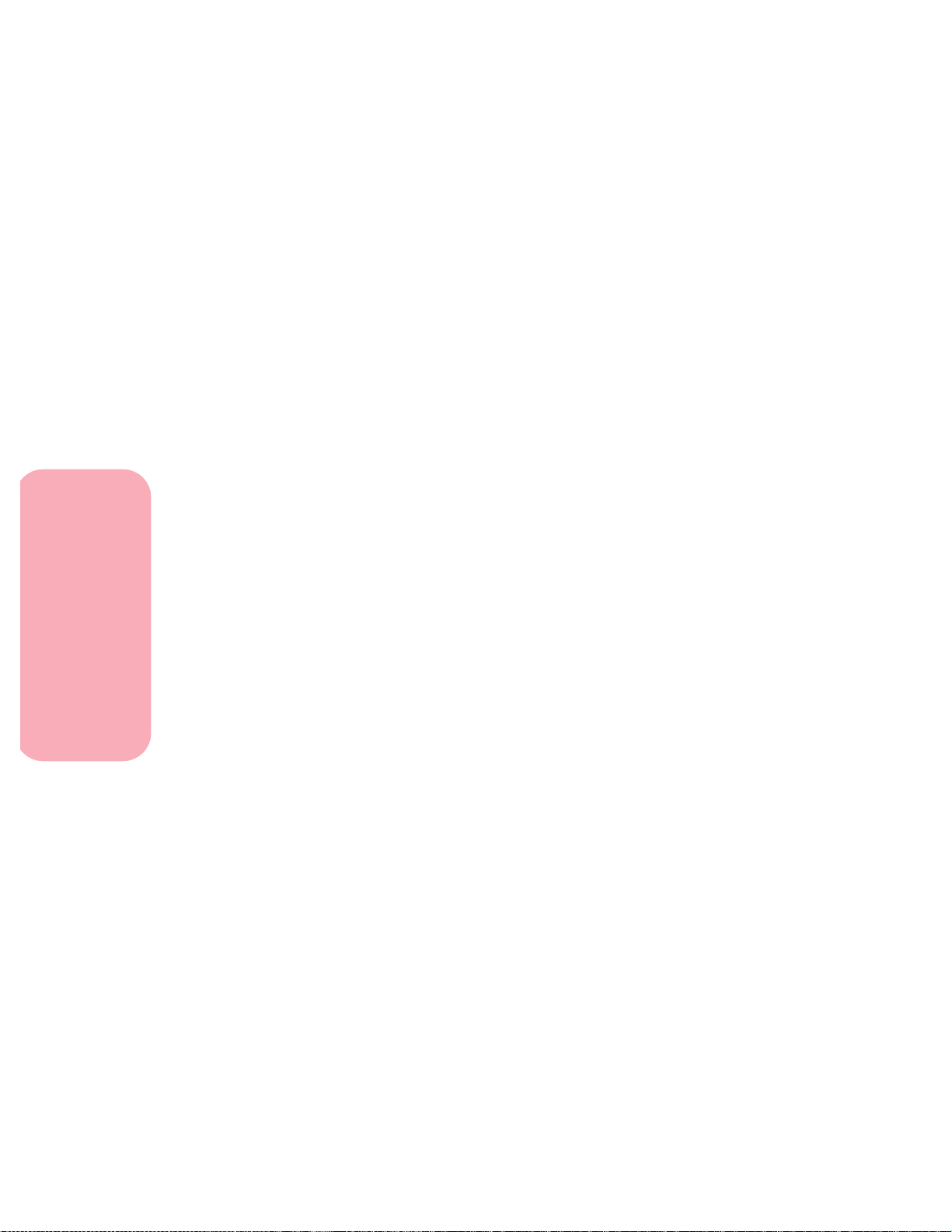
Brugafprinterfunktioner..................31
Opsætningsprogram.......................................31
Installationafprinterfunktioner .......................32
Printerdrivere ......................................34
Tovejskommunikation .....................................35
MarkVision ..............................................36
MarkVisionvinduer .................................37
MarkVision understøttelse i forskellige miljøer ..........37
MarkVisiononlinehjælp..............................46
Toolkit...................................................46
Netværksprinterprogram ..................................47
Hentningafopdaterededrivereogprogrammer ..............47
Onlineservices ......................................47
Brug af printeren
Indhold
Brugafkontrolpanelogmenuer............51
Strømindikatorlampe ......................................52
Knapperpåkontrolpanelet .................................53
Printermeddelelser ........................................54
Brug af kontrolpanelet til at ændre printerindstillinger .........55
Eksempler på udskrivning af menuindstillingerne .............57
Kontrolpanelmenuer ......................................58
Oversigtoverprintermenuer ...............................60
Papirmenu ...............................................61
Afslutningsmenu..........................................71
Testmenu ................................................78
Jobmenu .................................................82
Kvalitetsmenu ............................................85
Opsætningsmenu .........................................87
PCLEmulmenu ..........................................95
PostScriptmenu ..........................................99
Parallelmenu............................................100
Indhold
iv
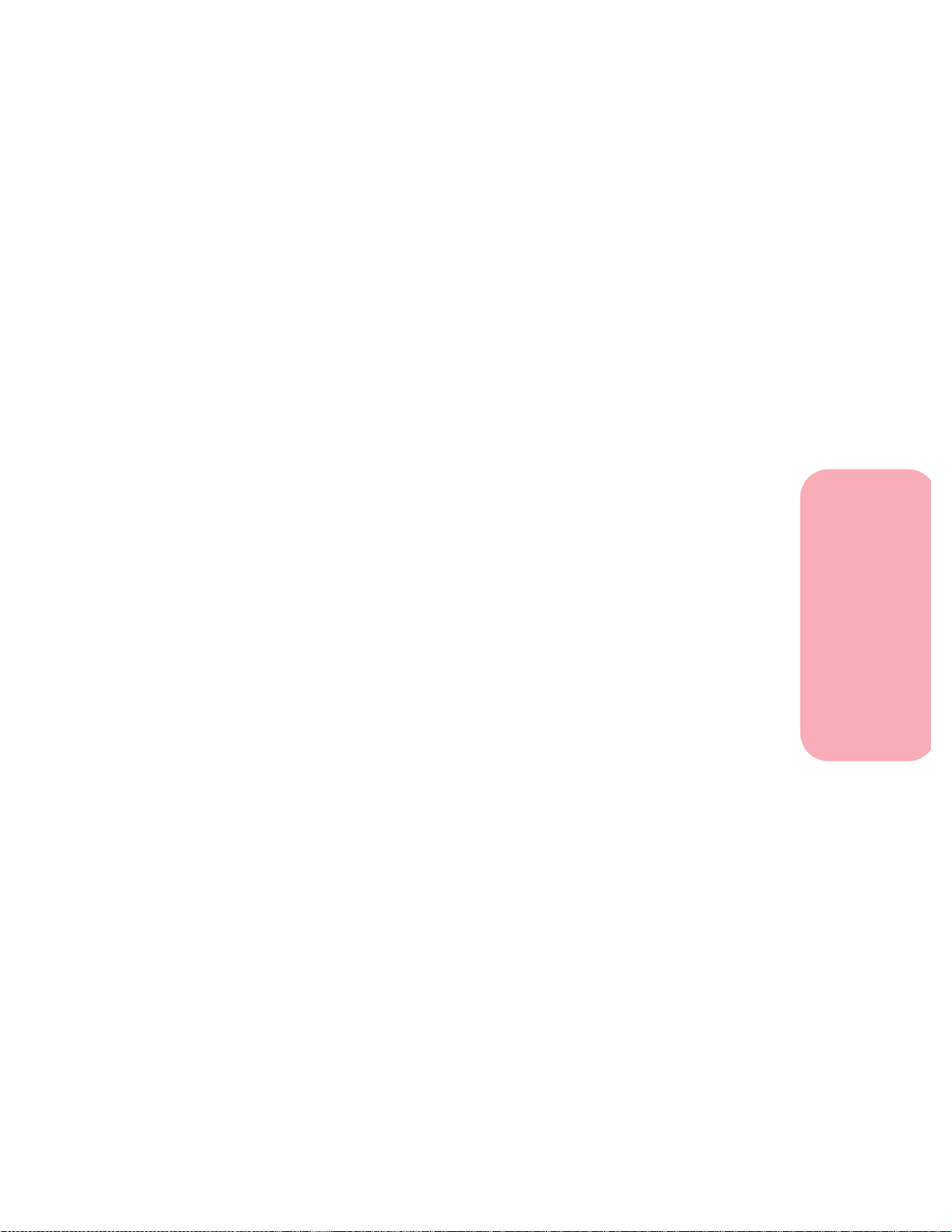
Serielmenu .............................................104
Netværksmenu ..........................................110
Infrarødmenu ...........................................113
LocalTalkMenu..........................................117
Faxmenu................................................120
Deaktiveringafmenuerpåkontrolpanelet...................122
Brugafudskriftsmaterialer ...............123
Udskriftsmaterialer.......................................124
Egenskaberforudskriftsmaterialet ...................126
Retningslinjerforpapir .............................128
Retningslinjerforkonvolutter........................130
Retningslinjerforetiketter ...........................131
Retningslinjerforkarton ............................139
Retningslinjerfortransparenter ......................140
Papirkilder ..............................................141
Standardbakker ....................................141
Multifunktionsføder ................................142
Valgfrieskuffer ....................................142
Valgfrikonvolutføder...............................143
Specifikationafpapirkilde...........................144
Specifikationerafpapirstørrelse......................145
Specifikationerafkonvolutstørrelser..................146
Sammenkædningafbakker................................146
Ilæggelseafpapir ........................................147
Ilæggelseafpapiripapirbakke.............................148
Dupleksudskrivning(tosidetudskrivning) ..................154
Papirudgange(udskriftbakker) ............................155
Tipsomhvordanduundgårpapirstop......................157
Indhold
Multifunktionsføder .....................159
Retningslinierformultifunktionsføder ......................160
Åbningafmultifunktionsføderen ..........................161
Ilægningimultifunktionsføderen ..........................163
Brugafmultifunktionsføderen .............................171
Lukningafmultifunktionsføderen..........................172
Indhold
v
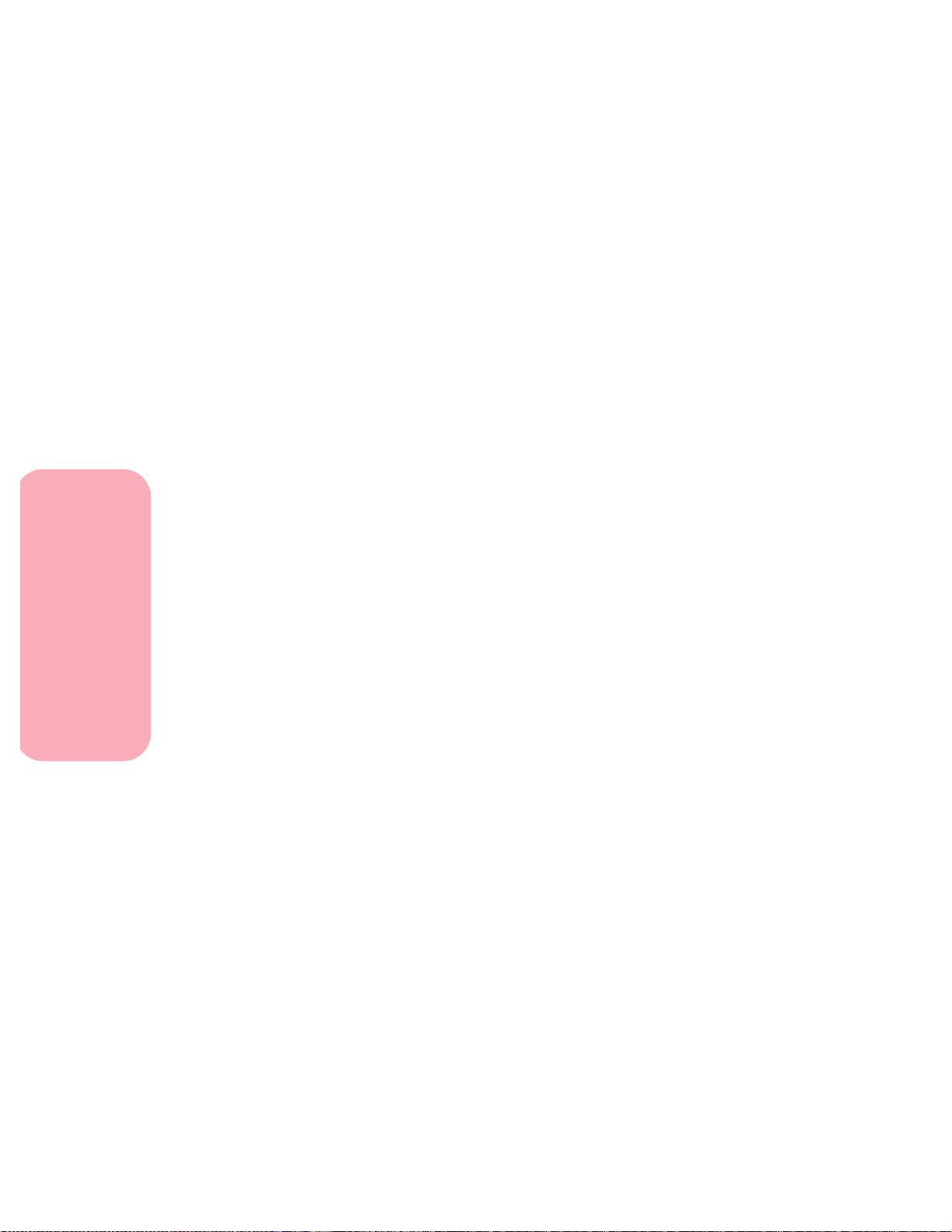
Kunmodtagefax ........................173
Nødvendighardware.....................................173
OpsætningafKunmodtagefax ............................174
DeaktiveringafKunmodtagefax ..........................175
Vedligeholdelse af printeren
Printermeddelelser ......................179
Statusmeddelelser........................................179
Linje1meddelelser.................................180
Linje2meddelelser.................................184
Betjeningsmeddelelser ....................................186
Løsningafprinterproblemer ..............201
Displayproblemer ........................................202
Udskriftproblemer .......................................203
Indhold
Problemermedudskriftskvalitet ...........................204
Problemermedoptioner ..................................207
Netværksprinterproblemer ................................210
Andreproblemerogspørgsmål ............................211
Fjernelseafpapirstop ....................213
Muligepapirstopområder .................................213
Adgangtilpapirstopområder ..............................215
200og201Papirstop-Fjernkassette ..................216
202Papirstop-Åbnbagdør..........................218
230Papirstop-KontrollérDupleks ...................222
24xPapirstop-Kontrollérbakkex....................229
250Papirstop-KontrollérMParkføder ...............239
260Papirstop-Kontrollérkonvolutføder ..............239
27xPapirstop-Kontrollérbakkex....................243
Indhold
vi
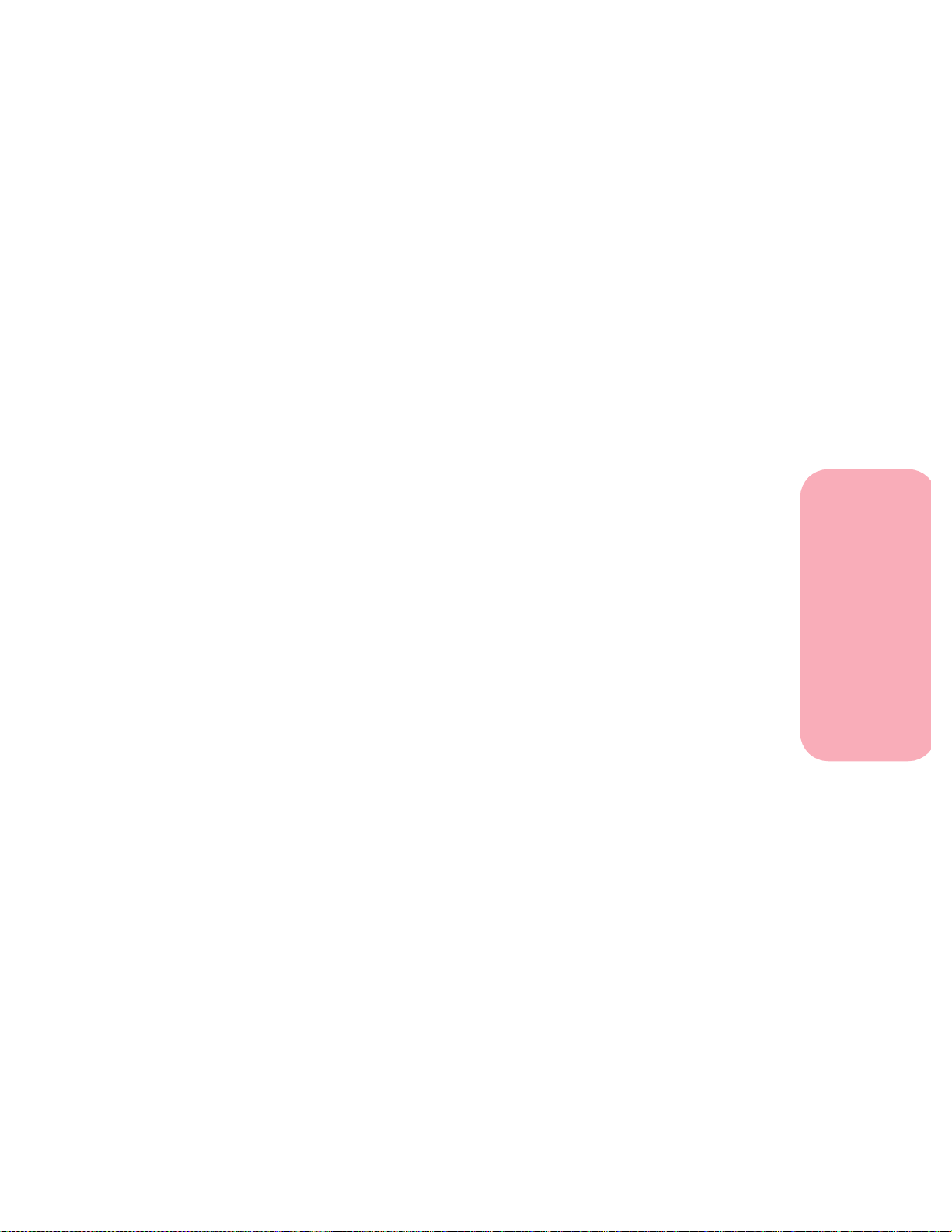
Vedligeholdelseafprinteren..............251
Bestilling af tonerkassette .................................252
Bestilling af etiketfikseringsrenser . .........................252
Opbevaringaftonerkassetten ..............................253
Udskiftningaftonerkassette ...............................253
Bestilling af et ladevalsesæt ................................254
Installations- indstillinger
Tilføjelseafoptionertilprinteren .........257
Ekstraskuffer ...........................259
Installationafenekstraskuffe .............................260
Ekstrakonvolutføder ....................265
Installationafkonvolutføderen ............................266
Retningslinjerforbrugafkonvolut-føderen..................269
Ilægningafpapirikonvolutføder ..........................269
Brugafkonvolutføderen ..................................275
Aftagningafkonvolutføderen .............................276
Indhold
Duplexenhed ............................279
Installationafdupleksenhed...............................279
Ændring af duplexindstillinger . . . .........................284
Duplex ...........................................284
Duplexindbinding..................................285
Valgafpapir ............................................286
Udskriftsudtræk.........................287
Installationafetekstraudskriftsudtræk .....................288
Fjernelseafudskriftsudtræksbakke .........................295
Ændring af indstillinger for udskriftsbakker .................297
Sammenkædningafudskriftsbakker........................297
Indhold
vii
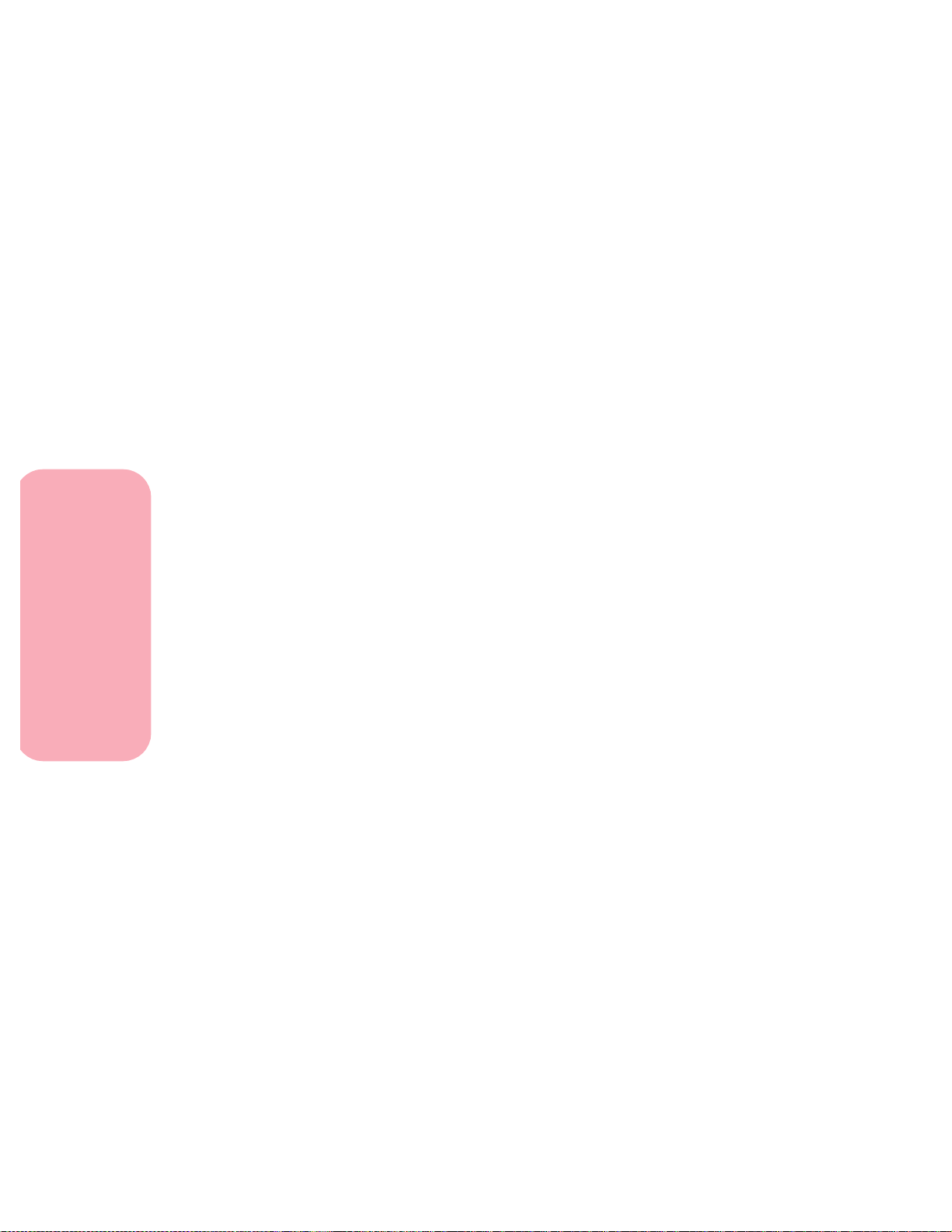
Hukommelses-ogekstrakort .............299
Adgangtilprinterenssystemkort...........................299
Lukningafprinterenssystemkort ..........................303
Ekstraprinterhukommelse ................................305
Installationafekstraprinterhukommelse ..............306
Fjernelseafekstrahukommelse ......................309
EkstraFlashhukommelse .................................310
InstallationafekstraFlashhukommelse...............310
FjernelseafekstraFlashhukommelse .................313
Ekstrakort ..............................................314
Internt netværksadapterkort
(InternalNetworkAdapter(INA) ...................315
EkstraTri-Portinterfacekort .........................316
Parallelt 1284C adapterkort . .........................317
Harddiskmedadapterkort ..........................318
Installationafetekstrakort..........................321
Fjernelseafetekstrakort ............................325
Indhold
Tilslutning af kabel og brug af den infrarøde adapter . . . 327
Kontrolafinstallationafoptioner .........331
Tillæg
Skrifttyper ..............................335
Skriftsnitogskrifttyper ...................................335
Tykkelseogtypografi...............................336
Pitchogpunktstørrelse .............................337
Symbolsæt ........................................338
Bitmappedeogskalerbareskrifttyper .................339
Residenteskrifttyper .....................................340
Udskrivningaflistemedskrifttypeeksempler................345
Infrarødadapter .........................327
viii
Indhold
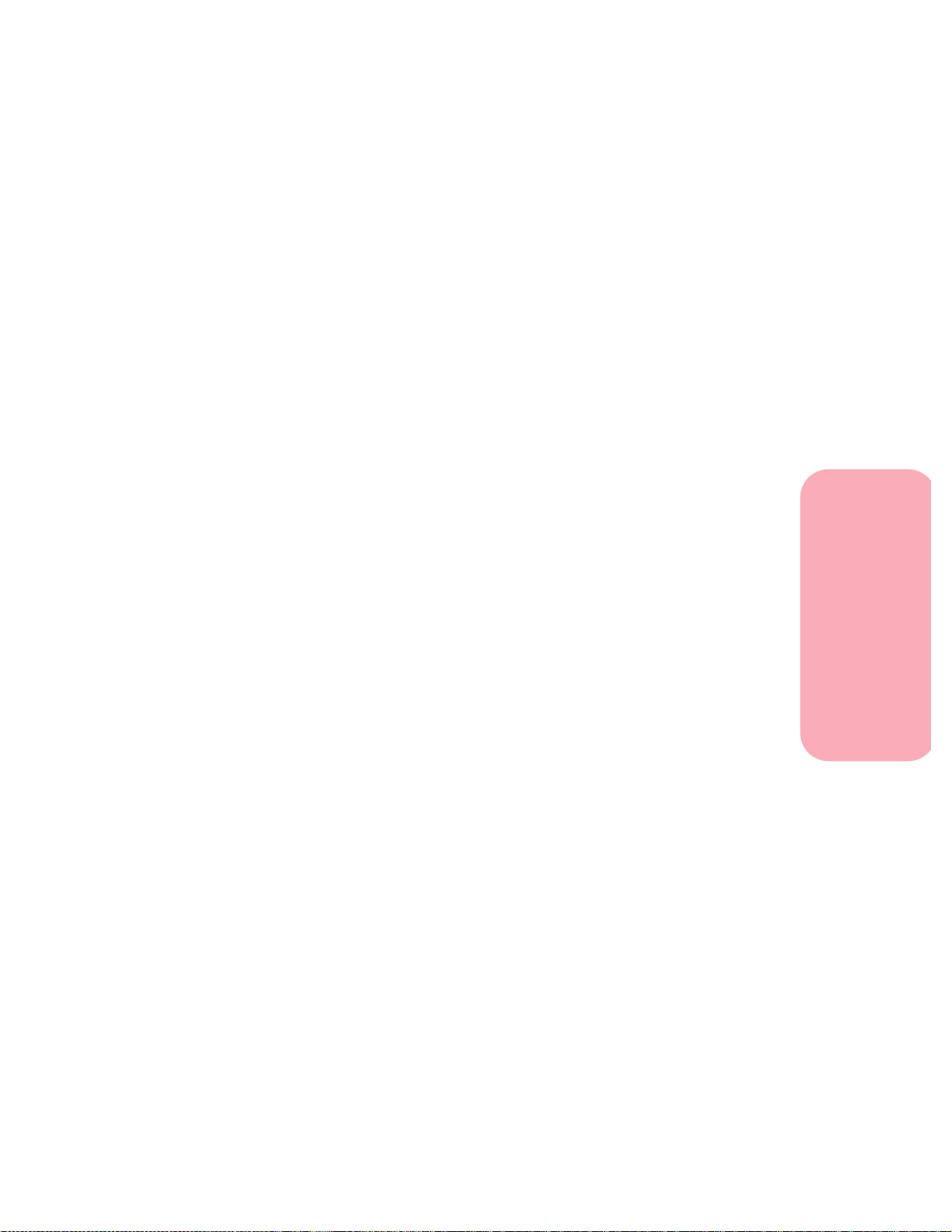
Forbedring af udskriftskvaliteten .........347
Definitioner .............................................347
Oversigtoverudskriftskvalitet.............................350
Indstillinger af udskriftskvalitet . . . .........................350
Udskriftsopløsning .................................351
1200 Image Quality .................................351
Udskriftskvalitet ...................................352
Reducértoner .....................................352
PQET.............................................353
PictureGrade ......................................353
Oversigt ..........................................354
Printerspecifikationer ....................355
Mål.....................................................355
Driftscyklus .............................................355
Materialer...............................................355
Reference
Indhold
Bemærkninger ..........................359
Sikkerhed ..............................367
Ordliste ................................377
Stikordregister ..........................389
Indhold
ix
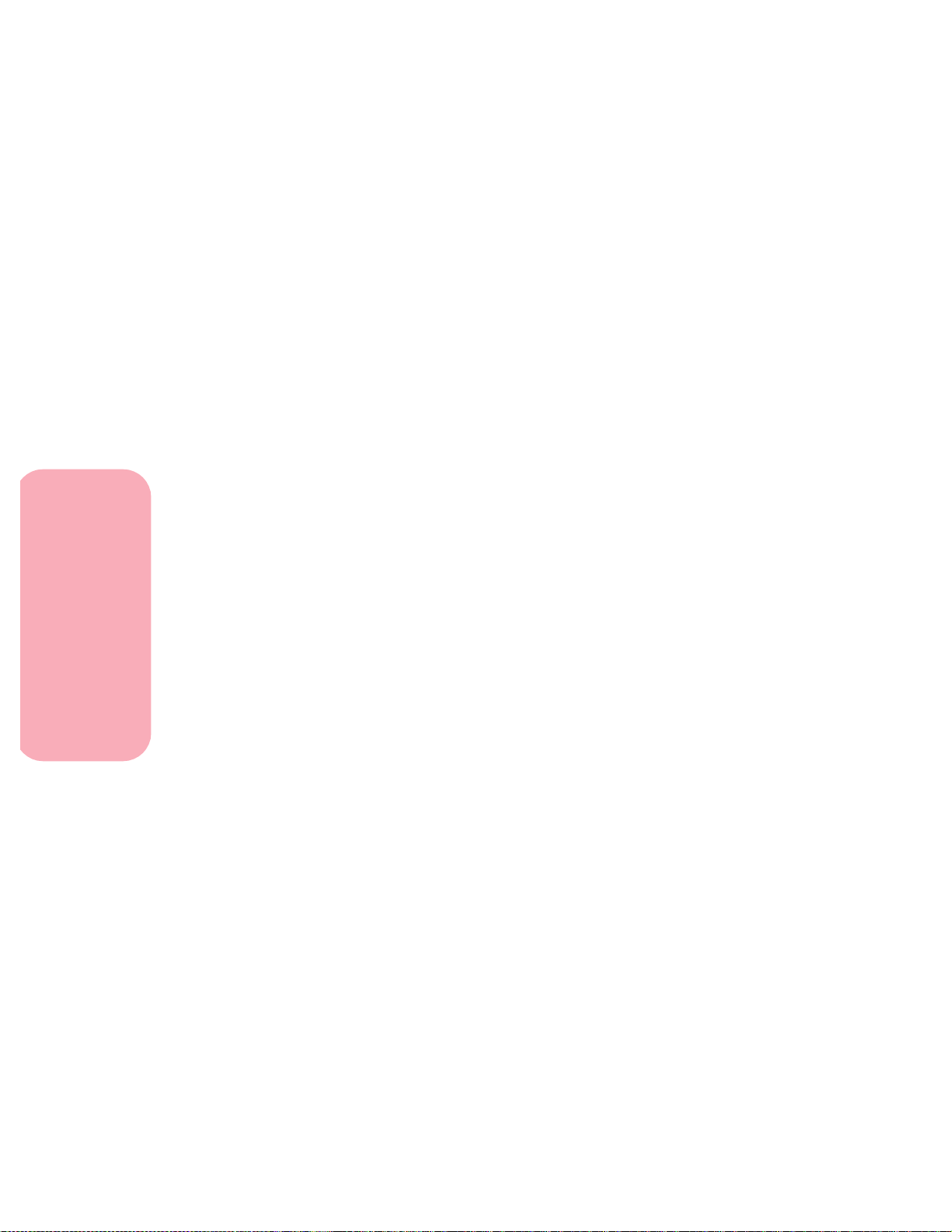
Indhold
Indhold
x
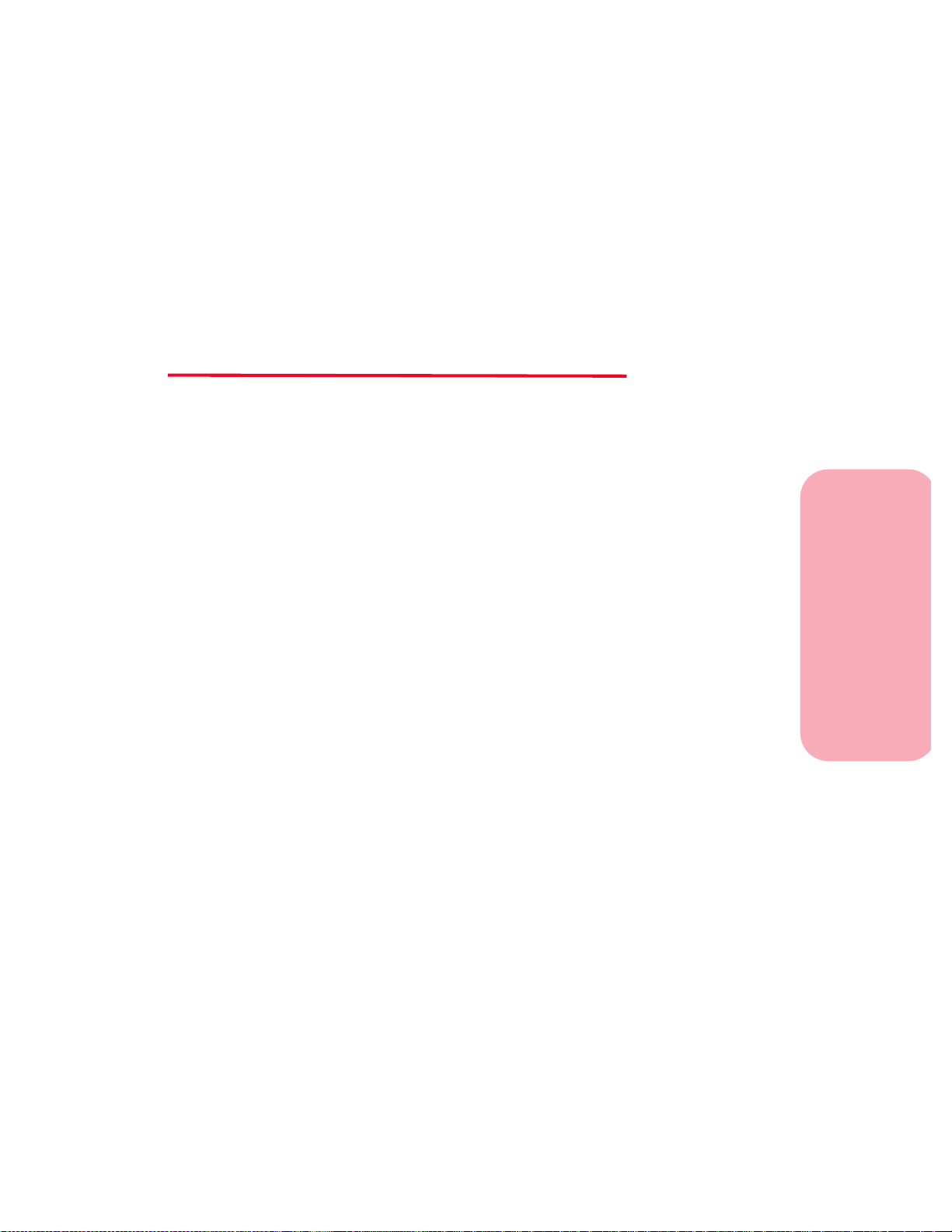
Introduktion
Denne Brugerhåndbog indeholder oplysninger om Optra S
laserprinterfamilien (Optra S 2455, Optra S 1855, Optra S 1625 og
Optra 1255). Disse oplysninger omfatter printermenuer og indstillinger, printermeddelelser, papirhåndteringsfunktioner og
specifikationer af udskriftsmateriale. Lad altid denne bog ligge
fremme, og brug den som reference, når du har et spørgsmål om
printerfunktioner eller, hvis der opstår et printerproblem.
Bemærk: Illustrationerne viser Optra S 2455 medmindre andet er
angivet.
Brugerhåndbogen er inddelt i følgende sektioner:
Introduktion
Afsnittet begynder med illustrationer af hver printermodel, hvor
de mulige indstillinger er fremhævet. Der er også en detaljeret
beskrivelse af, hvordan hver enkelt printer installeres.
Brug af printeren
Afsnittet hjælper dig med forståelsen af printerfunktionerne og
forklarer, hvordan printeren fungerer.
Vedligeholdelse af printeren
Afsnittet forklarer, hvordan du løser printerproblemer, rydder
papirstop og udskifter materialer.
Introduktion
Introduktion
xi
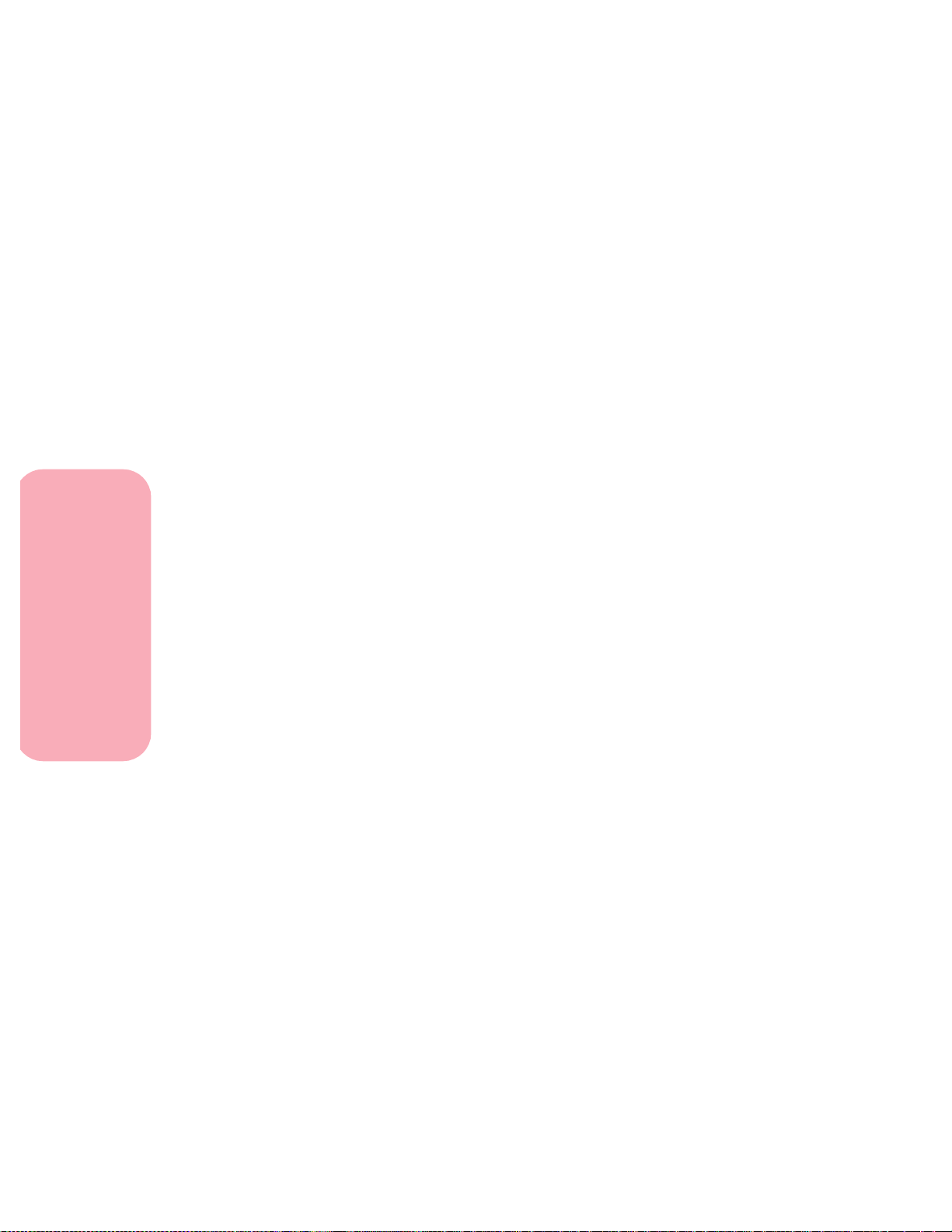
Introduktion
Installation af optioner
Afsnittet indeholder trin for trin oplysninger om, hvordan du
installerer de optioner, der findes til printeren.
Appendikser
Afsnittet indeholder oplysninger om skrifttyper, udskriftskvalitet,
printerspecifikationer, funktioner og optioner.
Reference
Afsnittet indeholder meddelelser, sikkerhedsoplysninger, garanti,
ordliste og indeks.
Hvis du har brug for flere tekniske oplysninger om printersprog
og kommandoer, interfacespecifikationer eller styring af
printerhukommelsen, kan du få en Technical Reference fra Lexmark.
Udfyld bestillingsformularen, der ligger sammen med printerens
registreringskort, for at bestille en Technical Reference. Technical
Reference findes kun på engelsk.
xii
Introduktion
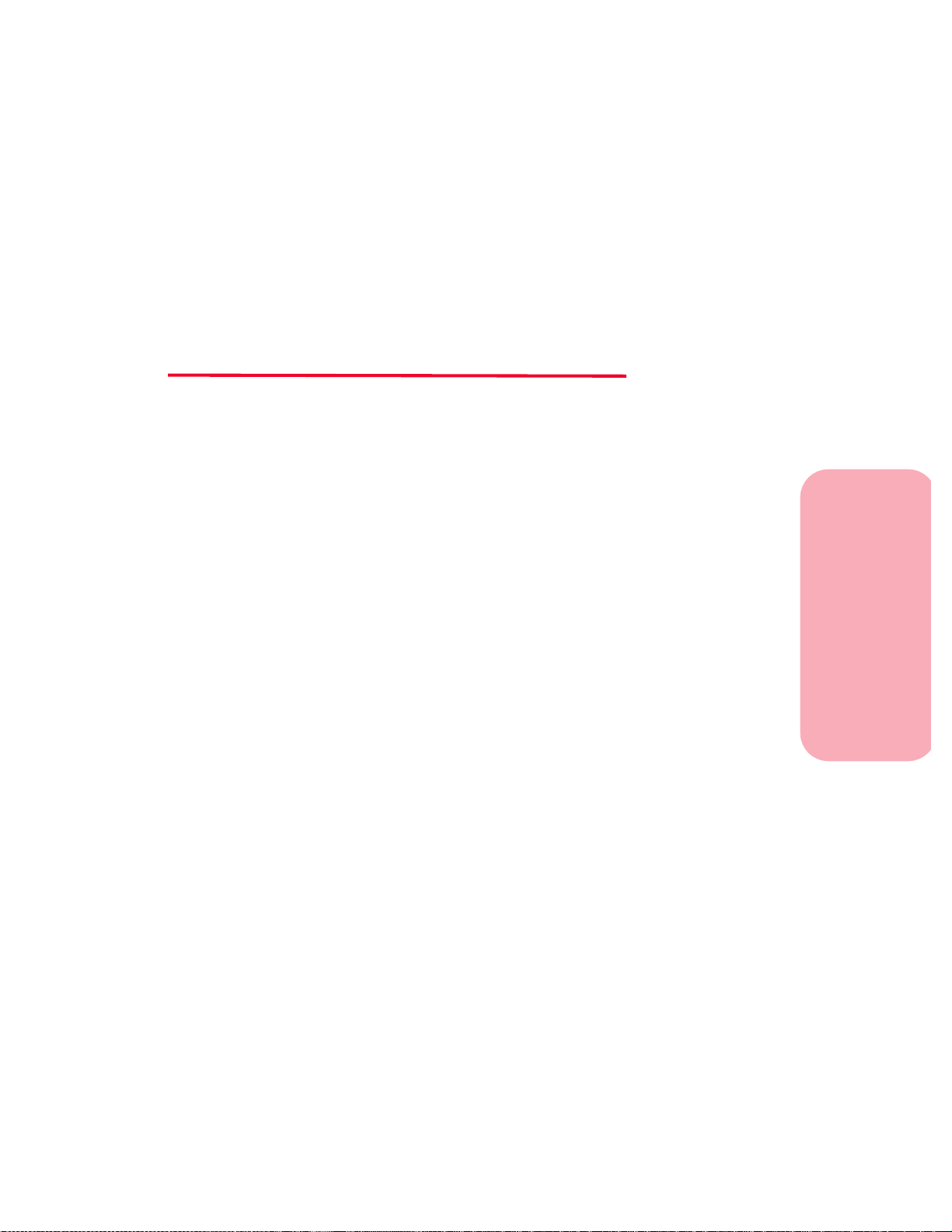
Varemærker
Lexmark, FontVision, MarkNet, MarkVision, Optra og Prebate er
varemærker tilhørende Lexmark International, Inc. indregistreret i
USA og/eller andre lande.
PictureGrade og RAMSmart er varemærker tilhørende Lexmark
International, Inc.
Operation ReSource er et servicemærke tilhørende Lexmark
International, Inc.
Følgende termer er varemærker eller registrerede varemærker for
disse virksomheder.
Albertus The Monotype Corporation plc.
Antique Olive Monsieur Marcel OLIVE
Varemærker
Arial The Monotype Corporation plc.
CG Omega Et produkt fra Bayer Corpor ation
CG Times Baseret på Times New Roman under
licens fra The Monotype
Corporation plc, er et produkt fra Bayer
Corporation
Helvetica Linotype-Hell AG og/eller selskabets
datterselskaber
Intellifont Bayer Corporation
ITC Bookman International Typeface Corporation
ITC Zapf Chanc ery International Typeface Corporation
Marigold AlphaOmega Typography, Inc.
Varemærker
xiii
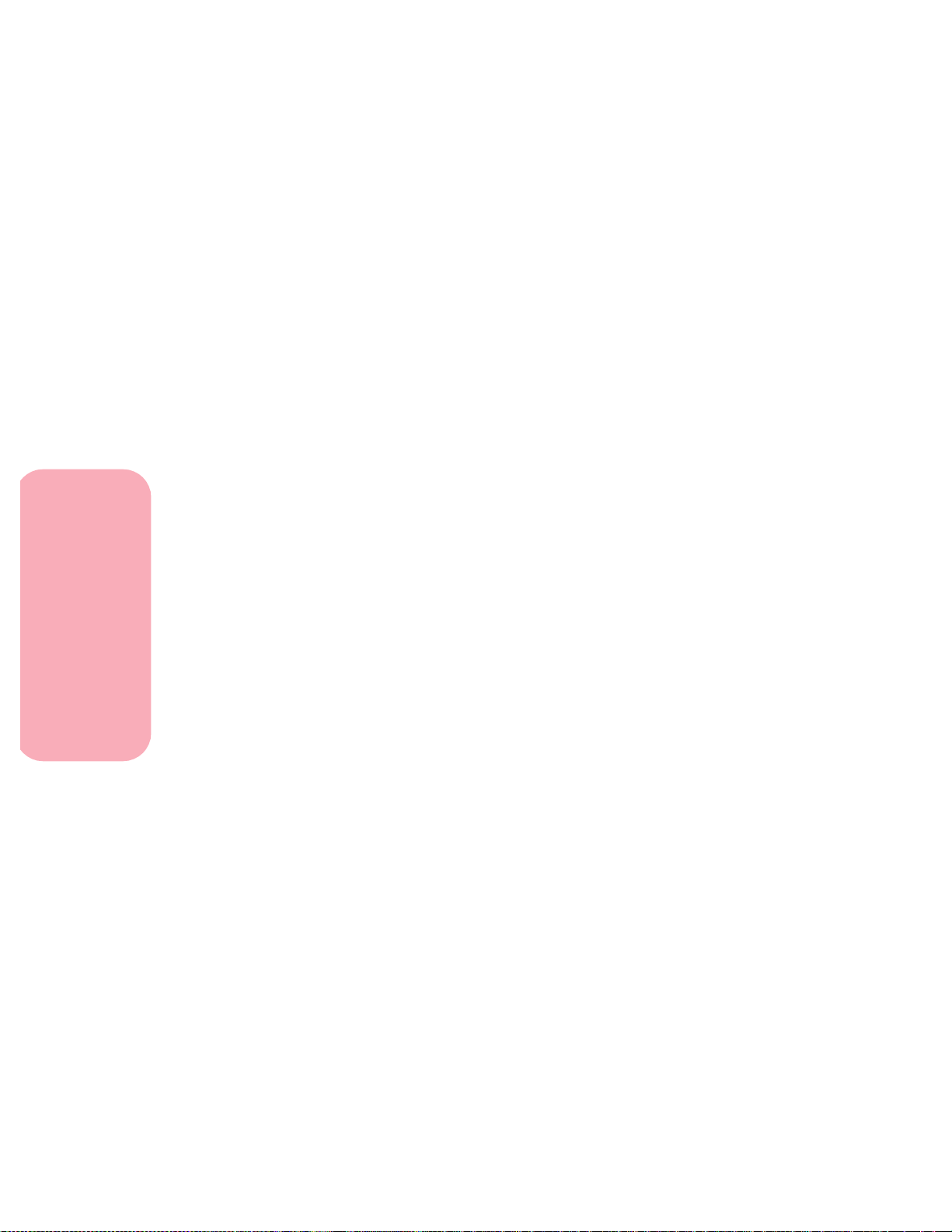
Varemærker
Palatino Linotype-Hell AG og/eller selskabets
datterselskaber
Times New Roman The Monotype Corporation plc.
Univers Linotype-Hell AG og/eller selskabets
datterselskaber
Wingdings Microsoft Corporat ion
AppleTalk, LocalTalk og Macintosh er varemærker tilhørende
Apple Computer, Inc. indregistreret i USA og andre lande.
TrueType er et varemærke tilhørende Apple Computer, Inc.
®
PCL
er et registreret varemærke tilhørende Hewlett-Packard
Company. PCL 5 og PCL 6 er beskrivelser af printerkommandoer
(sprog) og funktioner inkluderet i Hewlett-Packard Company’s
produkter. Printeren er designet og fremstillet af Lexmark
International, Inc. til at være kompatibel med PCL 5 og PCL 6
sprogene. Det betyder, at printeren an erkender PCL 5 og PCL 6
kommandoer, der bruges i forskellige applikationer, og at
printeren emulerer de funktioner, der svarer til kommandoerne.
®
PostScript
er et registreret varemærke tilhørende Adobe Systems
Incorporated. PostScript Level 2 er Adobe Systems’ betegnelse for
et sæt printerkommandoer (sprog) og - funktioner, der findes i
firmaets softwareprodukter. Denne printer er designet og
fremstillet a f Lexmark International, Inc. til a t være kompatibel
med sproget PostScript Lev el 2. Det betyder, at printeren
anerkender kommandoer i PostScript Level 2, der bruges i
forskellige applikationsprogrammer, og at printeren emulerer de
funktioner, der svarer til kommandoerne.
xiv
Detaljer om kompatibilitet er medtaget i Technical Reference.
Andre varemærker ejes af deres respektive ejere.
Varemærker
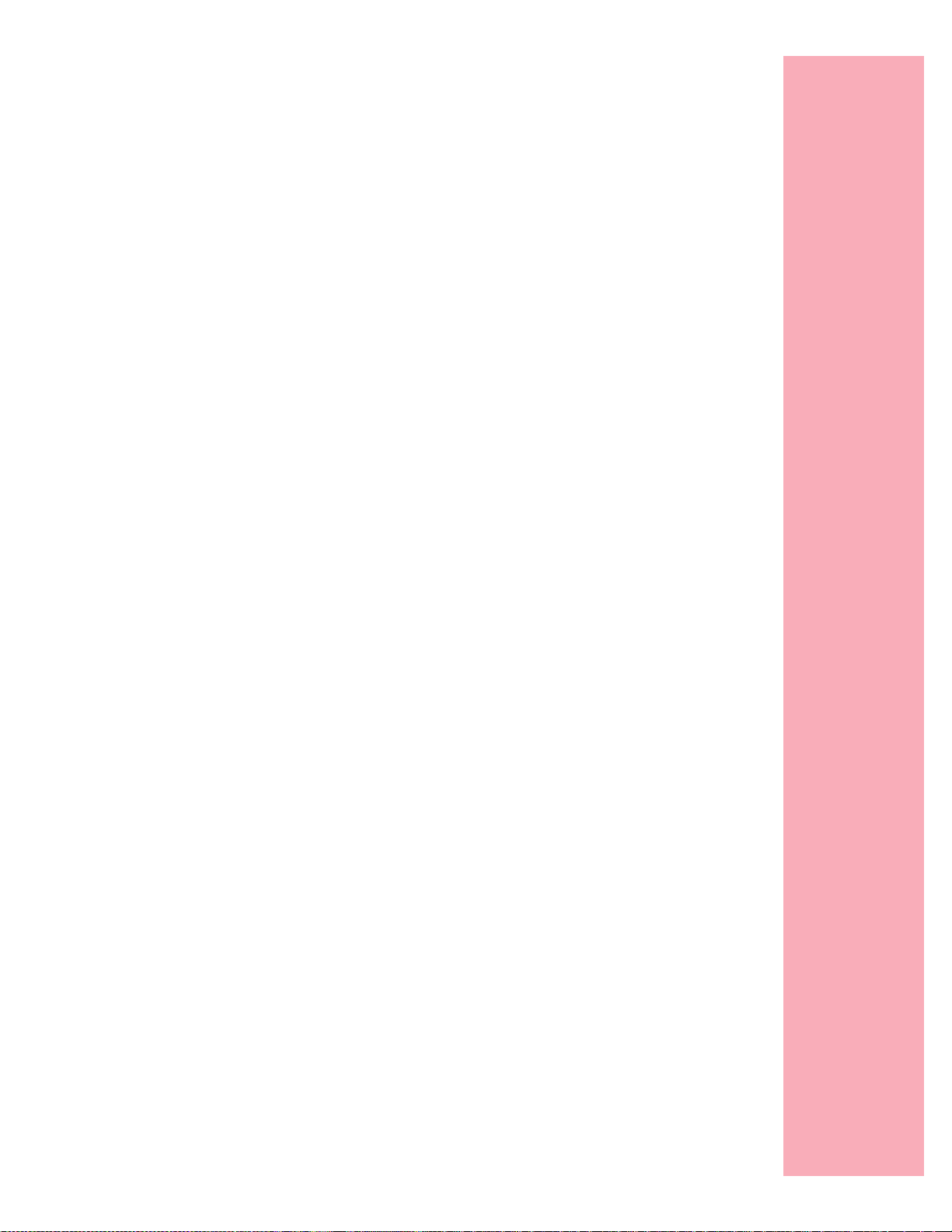
Introduktion
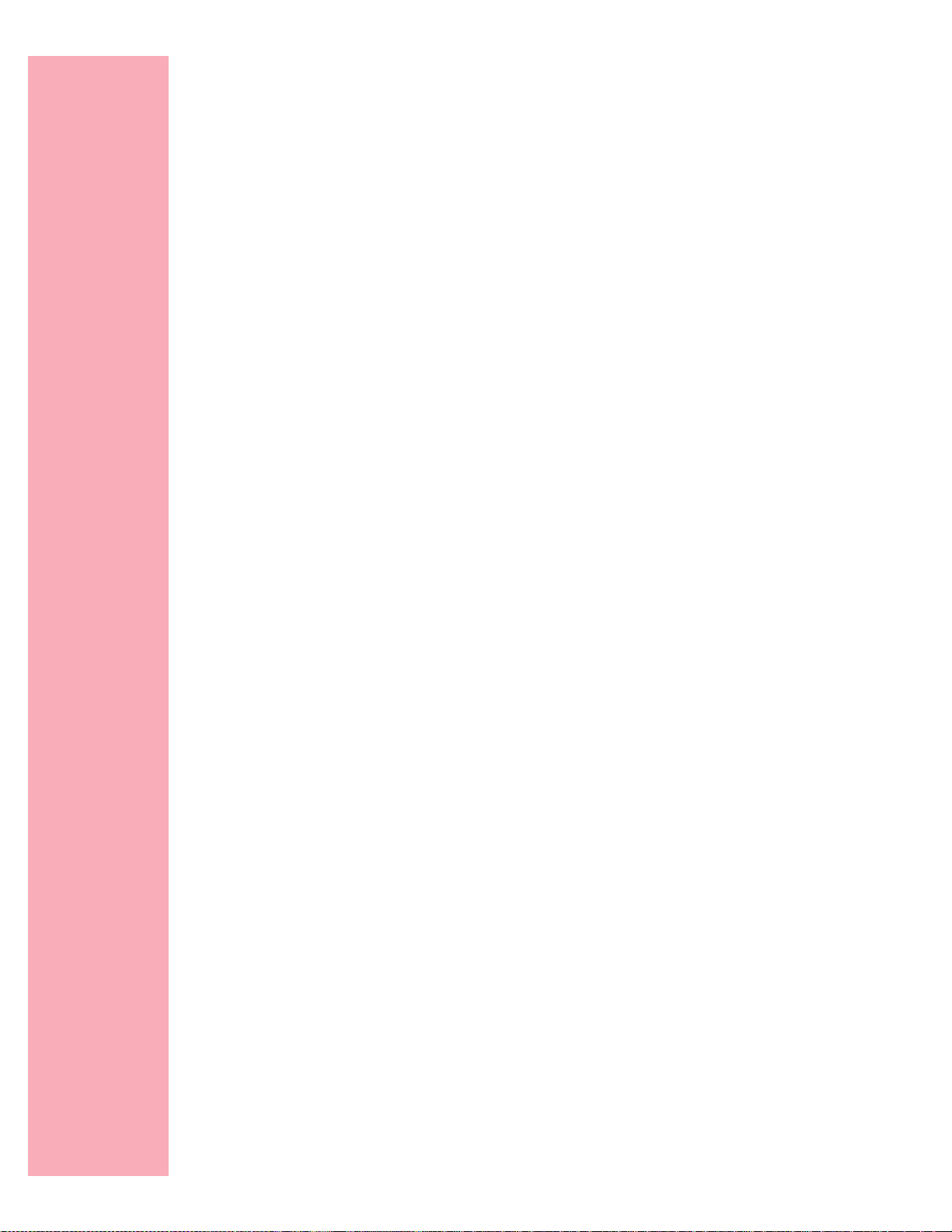
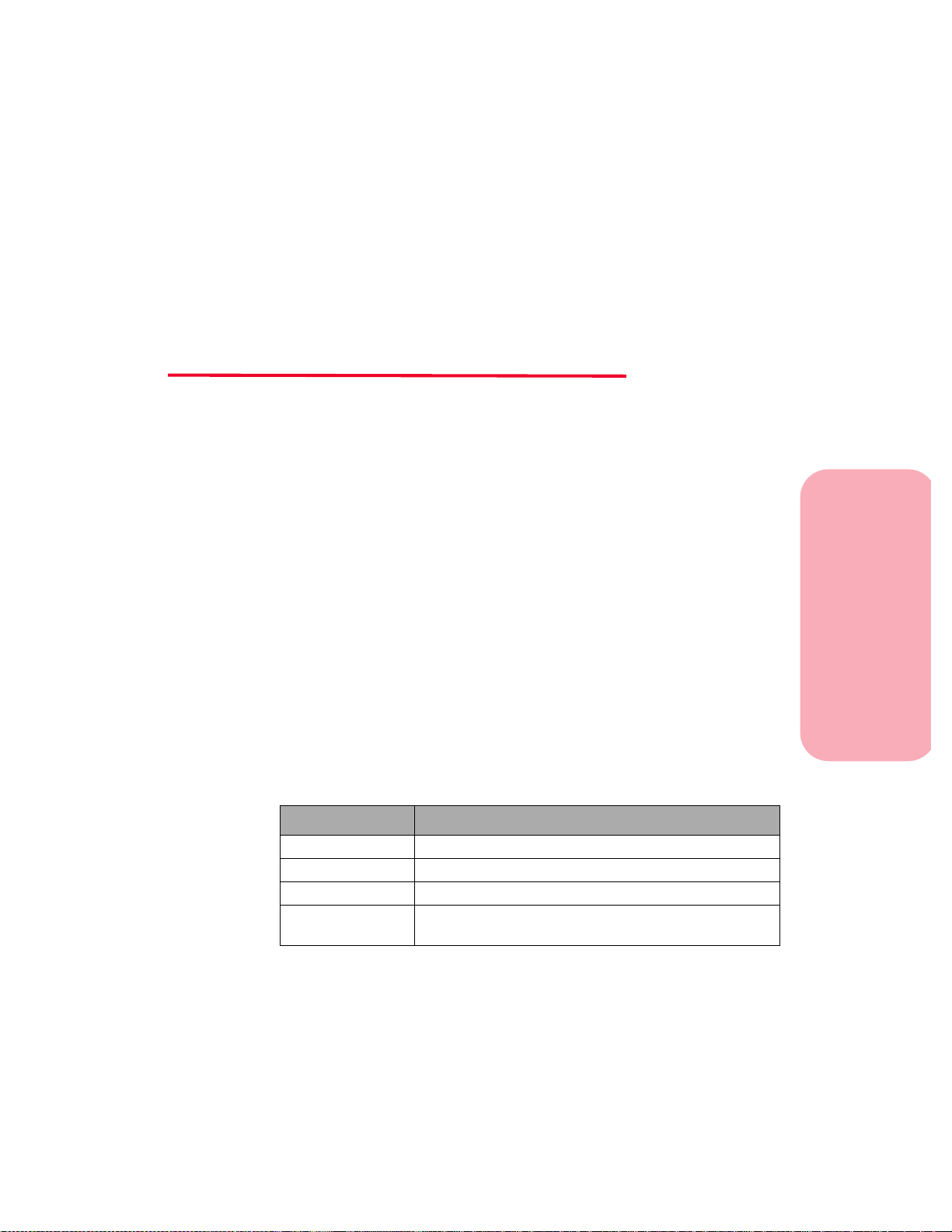
Opsætning af
printeren
Introduktion
Kapitel
Gennemgå følgende afsnit i dette kapitel for at sætte printeren op.
Identifikation af printer, funktioner og
optioner
Brug de efterfølgende tre illustrationer på side 2 til 5 til at
bestemme funktioner og optioner på Optra™ S 1255, Optra S 1625,
Optra S 1855 og Optra S 2455. Optionerne er fremhævet med farve.
Illustrationerne hjælper dig også med at fastslå
installationsrækkefølgen for optioner og printer.
Når du ser disse sider, skal du se i “Udpakning af printeren” på
side 5 for at begynde opsætningen af printeren.
Optioner, der er kompatible med Optra S 1855 vises med en farvet
cirkel. Hvis optionen ikke vises med en farvet cirkel, bør du ikke
installere den på en Optra S 1855. Se nedenstående tabel f or
placeringen af cirklen på hver option.
Option Placering af farvede cirkelmærker
1
Opsætning af printeren
Alle papirbakker • Venstre forhjørne oven på soklen
Konvolutføder • Venstre baghjørne oven på føderen
Dupleks • Venstre forhjørne oven på enheden
Udskriftsudtræk • Foran til venstre på enheden bagved bakkeudtrækket
(bakken skal fjernes)
Opsætning af printeren
1
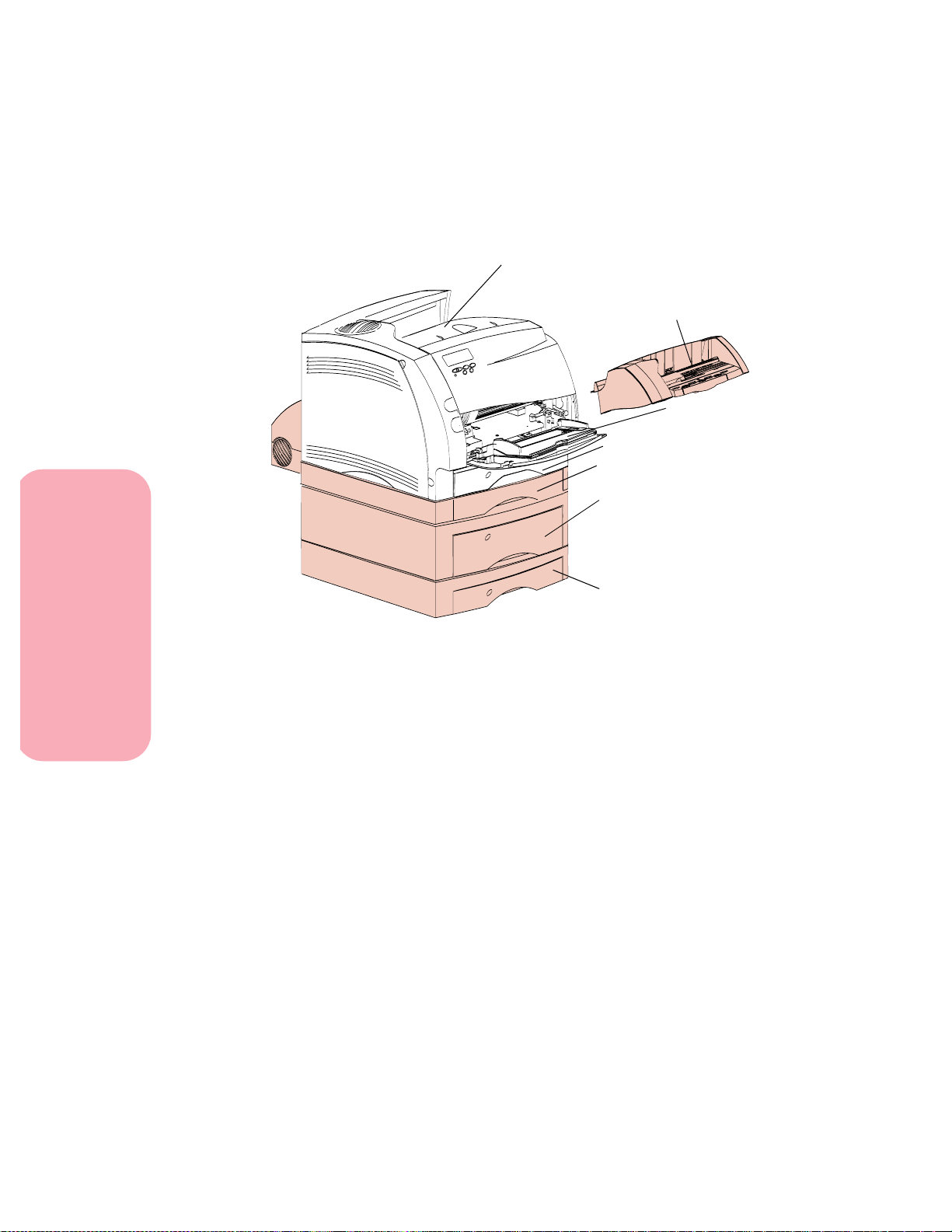
Introduktion
Optra S 1255 og Optra S 1625
Standard
udskriftsbakke
Valgfri konvolutarkføder
Multifunktionsføder
250 ark indføringsskuffe
Dupleksenhed
Valgfri 500 ark skuffe
Valgfri 250 ark skuffe
Opsætning af printeren
Opsætning af printeren
2
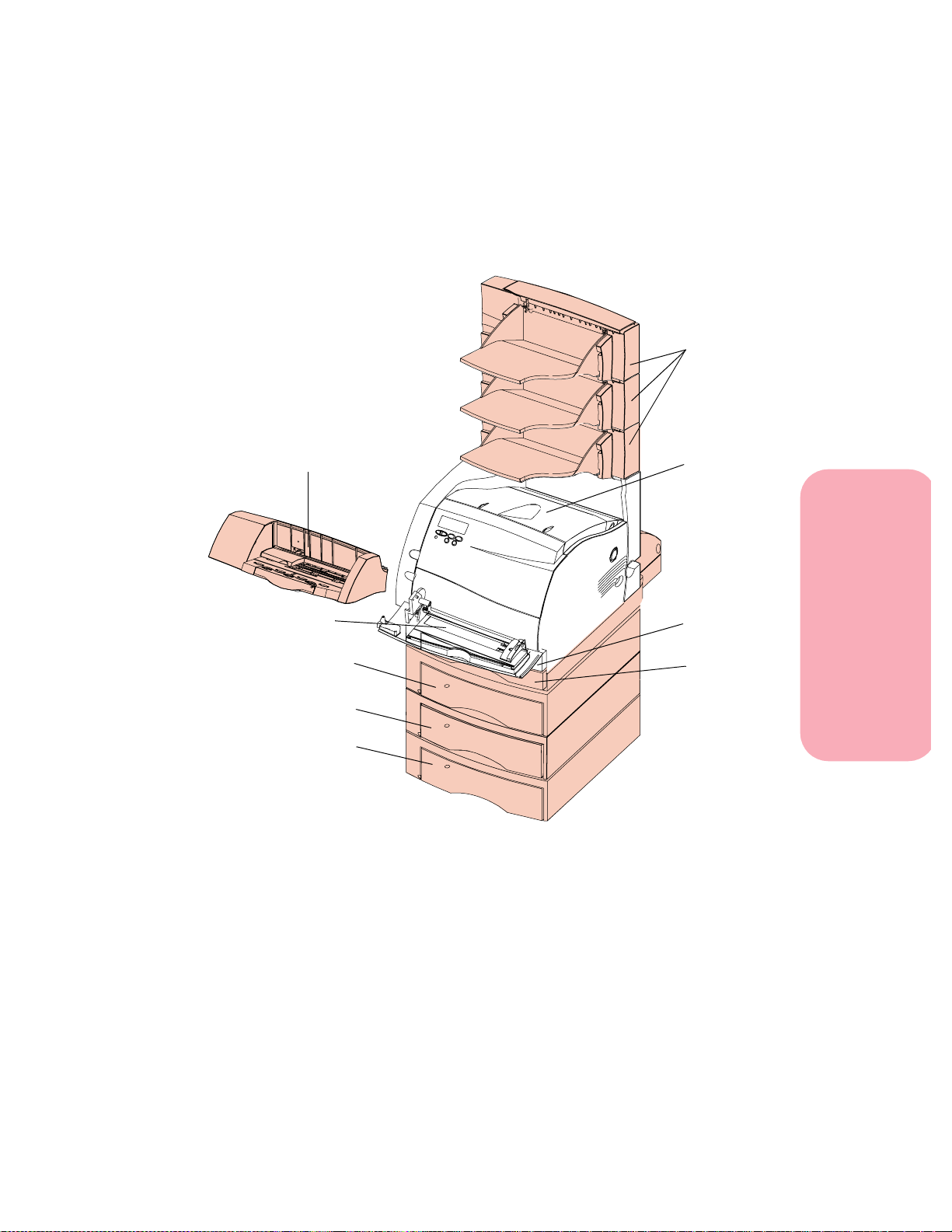
Optra S 1855
Introduktion
Valgfrit
udskriftsudtræk
Valgfri konvolutføder
Multifunktionsføder
Valgfri 500 ark skuffe
Valgfri 500 ark skuffe
Valgfri 500 ark skuffe
Bemærk: Optioner, der er kompatible med Optra S 1855, er
Standard
udskriftsbakke
Opsætning af printeren
250 ark
indføringsbakke
Dupleksenhed
markeret med en farvet cirkel. Hvis optionen ikke er
mærket med en farvet cirkel, skal du ikke installere det
på en Optra S 1855. Se tabellen på side 1, hvor mærkaten
sidder.
Opsætning af printeren
3
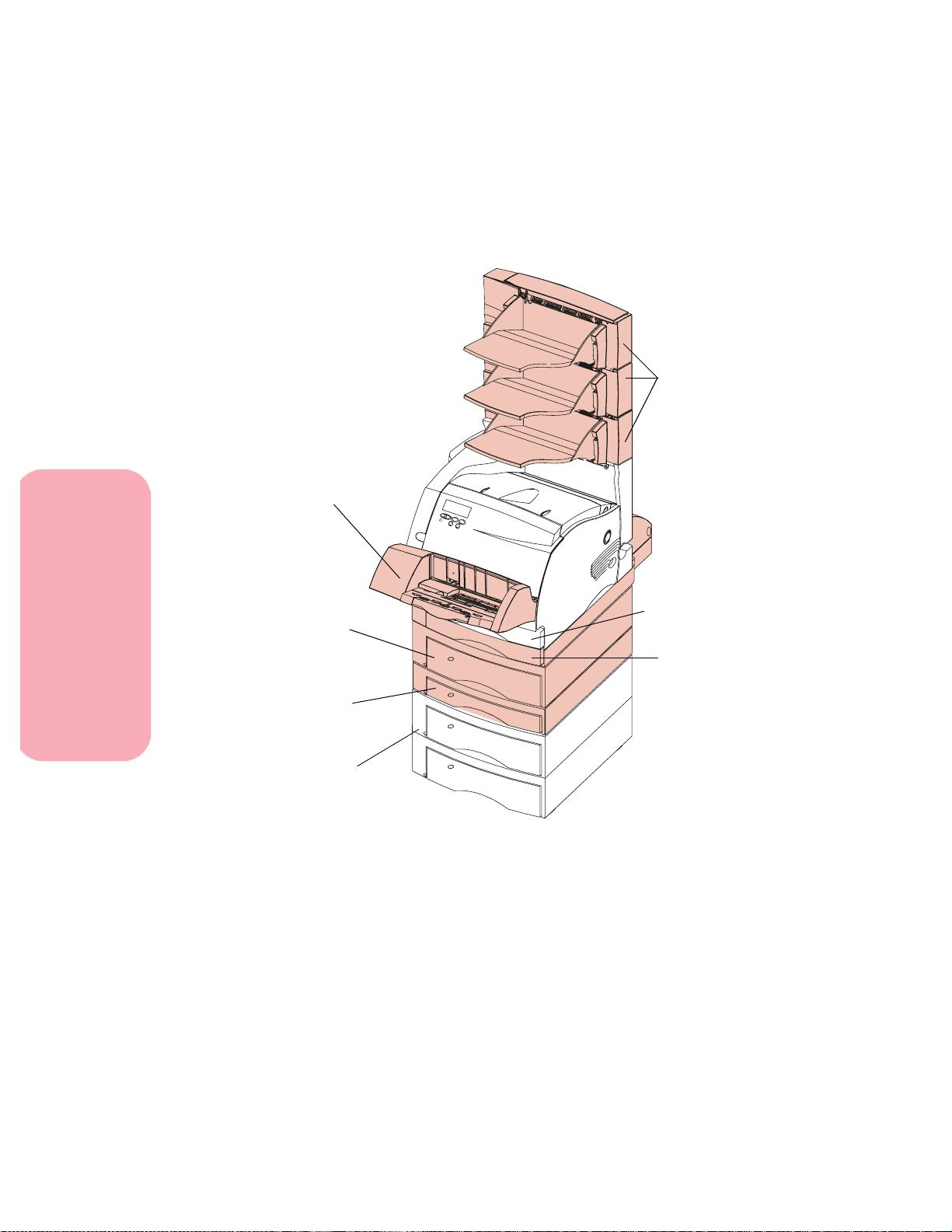
Introduktion
Optra S 2455
Valgfri
konvolutføder
Valgfrie
udskriftsudtræk
Opsætning af printeren
Opsætning af printeren
4
Valgfri 500
ark skuffe
Valgfri 250
ark skuffe
Dobbelt 500
ark skuffe
250 ark indføringsbakke
Dupleksenhed
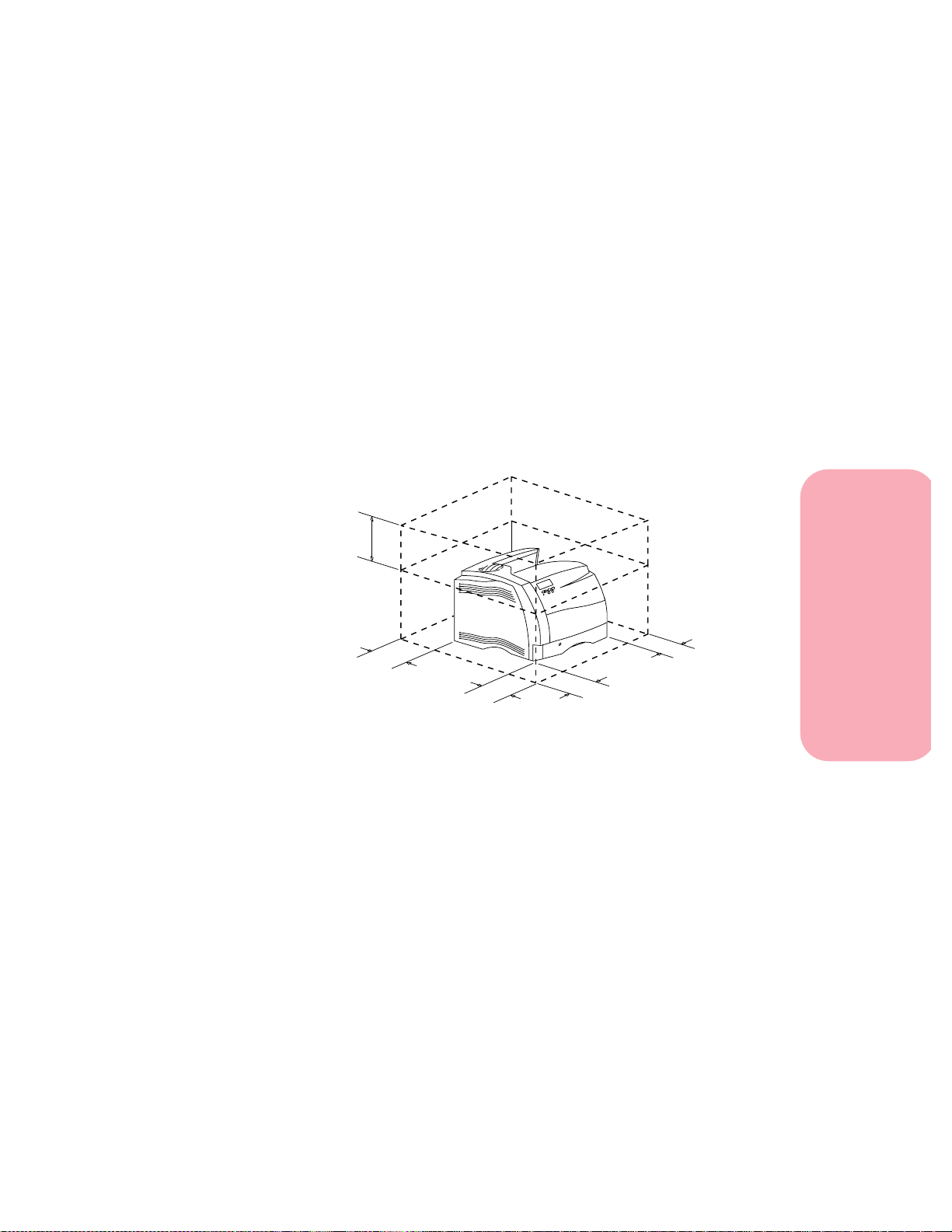
Udpakning af printeren
1 Vælg et godt udluftet om råde som det sted, hvor du vil
installere printeren. Sørg for, at du har et hårdt, lavt bord
eller eventuelt et printerbord, som du kan sætte printeren
på.
Der skal være mindst 304,8 mm plads til alle sider. Hvis du
skal installere flere optioner til printeren eller den dobbelte
standard 500 ark skuffe til Optra S 2455, skal der være
137,16 cm plads over printeren.
137,16 cm
Introduktion
Opsætning af printeren
304,8 mm
508 mm
304,8 mm
304,8 mm
Opsætning af printeren
5
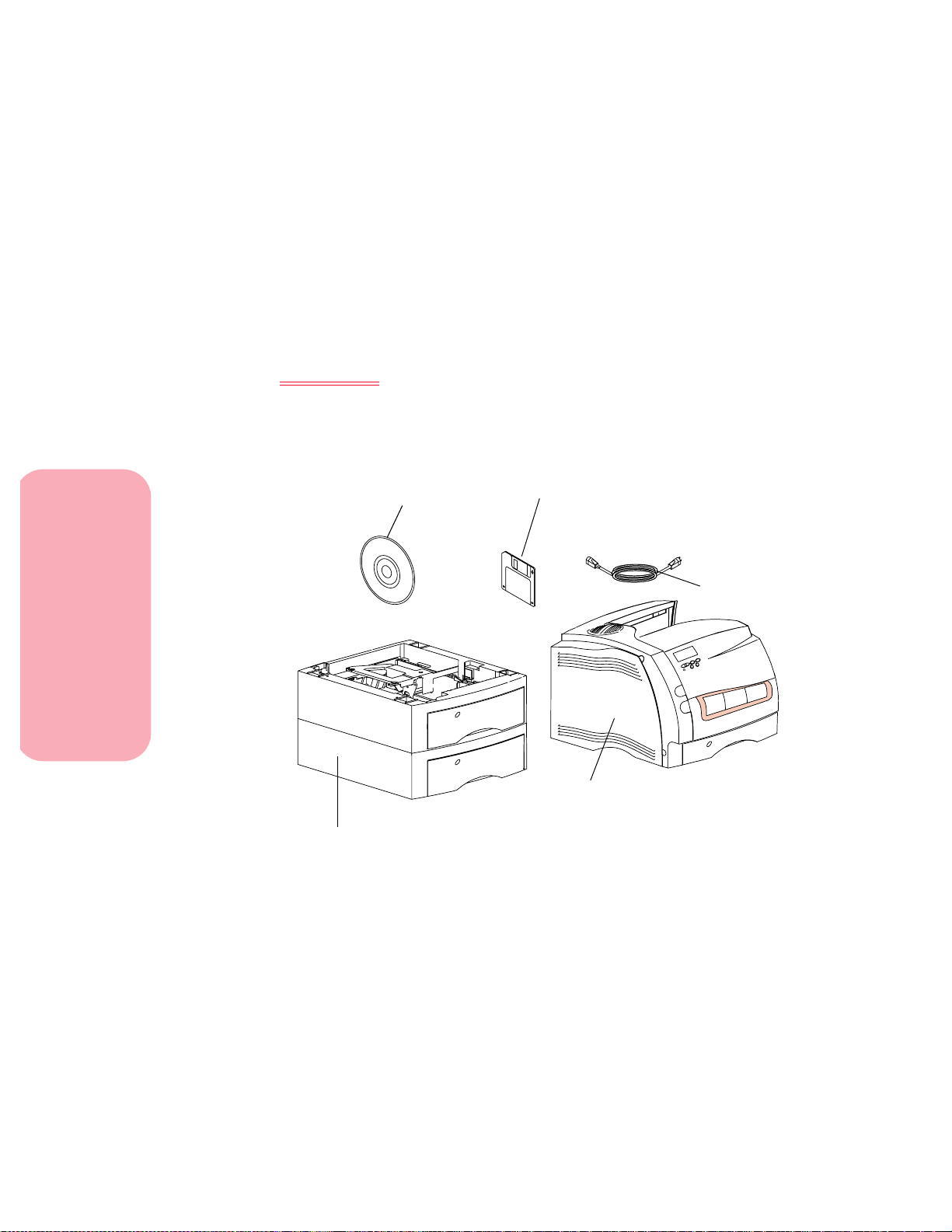
Introduktion
2 Fjern alle enheder fra kassen, undtagen printeren.
Kontrollér, at du har de viste enheder. Hvis der mangler
noget, skal du henvende dig til printerforhandleren.
Gem kassen og pakkematerialet i tilfælde af, du skal pakke
printeren i nd i forbindelse med service eller
opmagasinering.
Opsætning af printeren
ADVARSEL:
Lad printeren stå i kassen, indtil du er parat
til at installere den. Brug derefter håndtagenepåprinteren,ellerbed nogen hjælpe dig
medatløfteden.Kontrollér,atdinefingre
ikke er under printeren, når du sætter den
ned.
CD-ROM
Disketter
(leveres med visse modeller.)
Strømkabel
Printeren
Opsætning af printeren
6
Dobbelt 500 ark skuffe
(kun Optra S 2455)
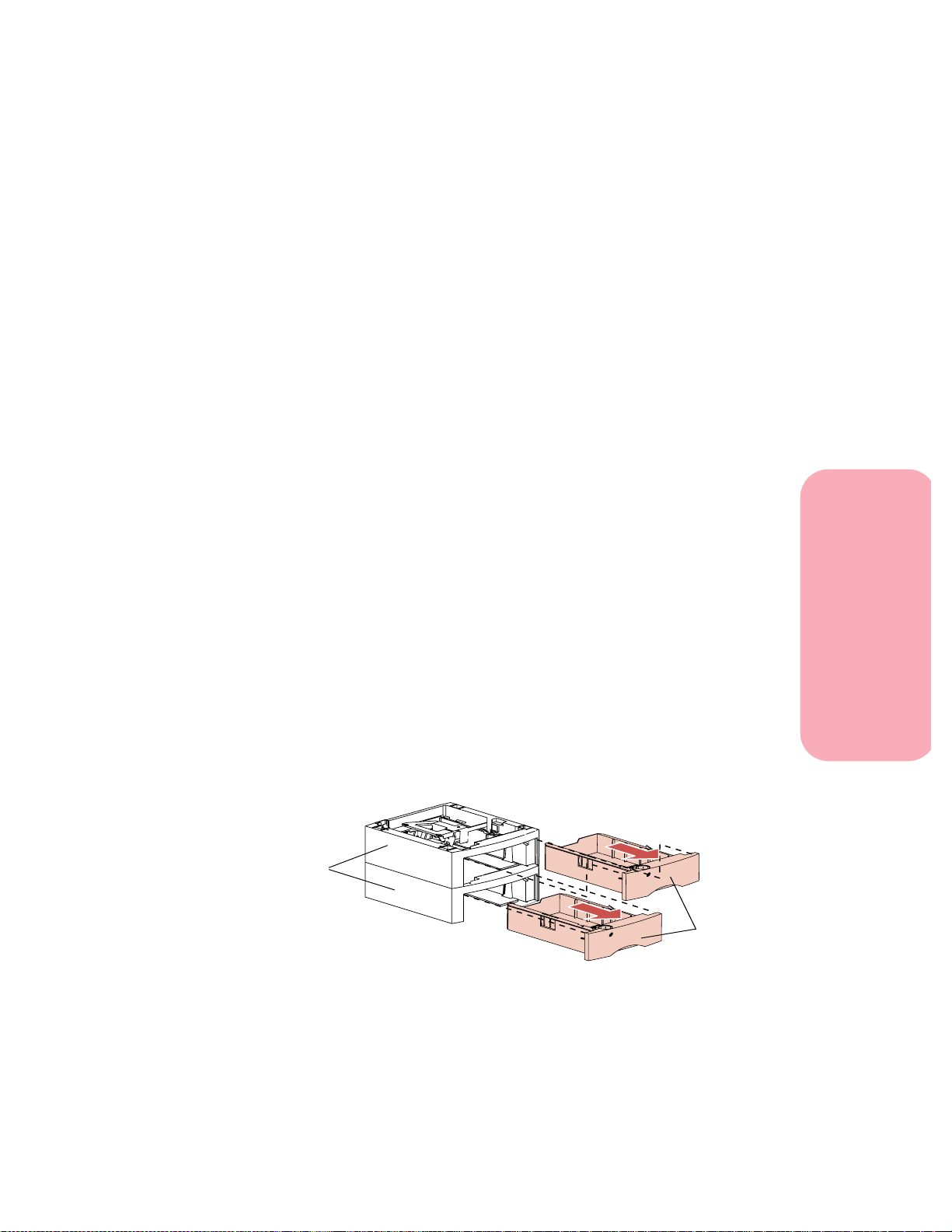
Introduktion
Beslutning om, hvad der så s kal
installeres
Installer følgende på grundlag af den printer, du købte.
Hvis du har købt ekstra 250 ark skuffer, 500 ark skuffer, en 2000
ark skuffe eller dupleksenheden, skal du installere dem nu, før du
sætter printeren på plads. Se tabellen i “Tilføjelse af optioner til
printeren” på side 257, hvor der er yderligere oplysninger. Se
illustrationerne på siderne 2, 4 og 5 for at afgøre den rækkefølge,
optionerne skal installeres i.
Hvis du h ar en Optra S 2455, skal du installere den dobbelt 500 ark
skuffe. Se “Installation af den dobbelte 500 ark skuffe” herefter.
Installation af den dobbelte 500 ark
Opsætning af printeren
skuffe
Den dobbelte 500 ark skuffe er standard på Optra S 2455. Den
består af to sammenføjede sokler. Hver sokkel indeholder en 500
ark indføringsbakke.
1 Fjern den dobbelte 500 ark skuffe fra indpakningen. Fjern
eventuel tape.
2 Skub skufferne ud af soklerne.
Sokler
500 ark indføringsbakker
3 Fjern al indpakning og tape fra bakkerne.
Opsætning af printeren
7
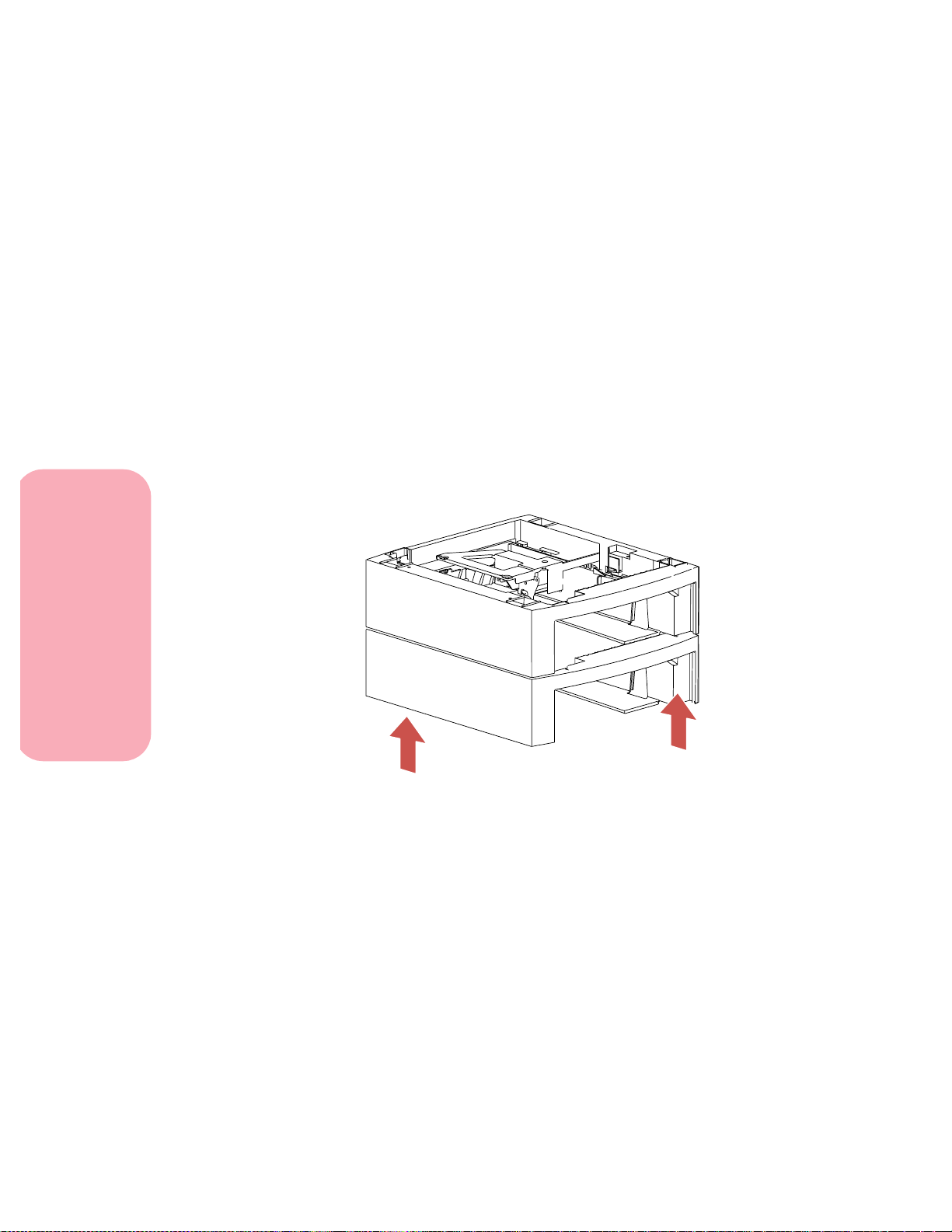
Introduktion
Bemærk: Optioner, der er kompatible med Optra S 1855, er
markeret med en farvet cirkel. Hvis optionen ikke er
mærket med en farvet cirkel, skal du ikke installere det
på en Optra S 1855. Se tabellen på side 1, hvor mærkaten
sidder.
Bemærk: Beslut, hvor du vil have 500 ark skuffen stående.
Printeren skal placeres oven på den,såderskalvære
tilstrækkelig plads oven over. Stedet skal være hårdt og
stort nok til den dobbelte 500 ark skuffe og printeren. Se
side 6 for oplysninger om plads.
4 Grib fat i den dobbelte 500 ark skuffe på begge sider i
hjørnerne, og flyt den til det bord eller printerbord, du
valgte som installationsplacering.
Opsætning af printeren
Opsætning af printeren
8
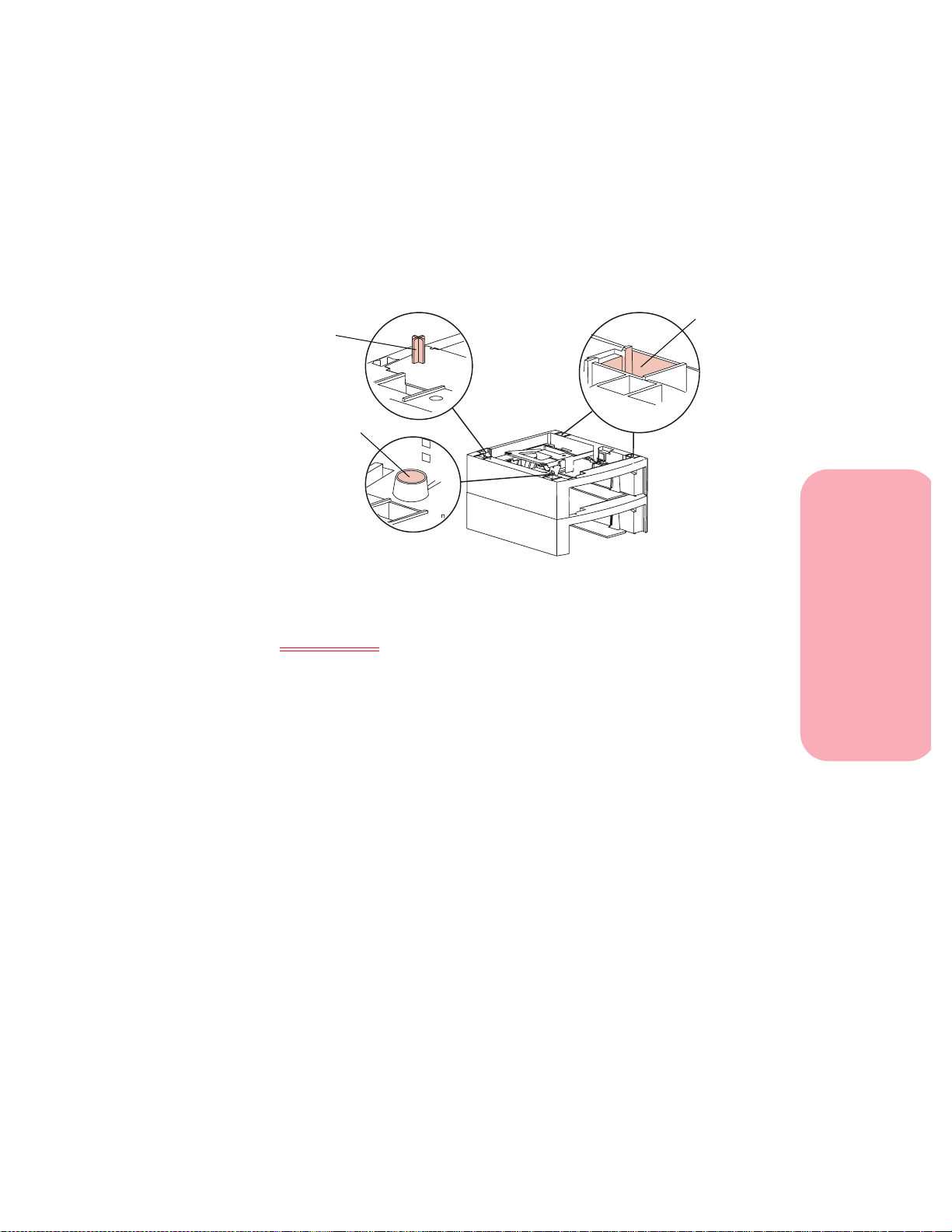
Introduktion
5 Find følgende dele på toppen af den øverste sokkel:
tappen, det runde hul og de fire firkantede huller.
Printerens bunddel har lignende huller eller fødder, der
passer til tappen, det runde hul og de fire firkantede huller.
Tap
Rundt hul
Bemærk: Hvis du har købt de valgfrie skuffer eller dupleksenheden,
skal du installere dem nu, før printeren sættes på plads.
ADVARSEL:
Pas på, at du ikke har fingrene under printeren, når du sætter den ned. Brug håndtagene på printeren, eller bed en anden person
om hjælp til at løfte den.
Firkantet hul
Opsætning af printeren
Opsætning af printeren
9
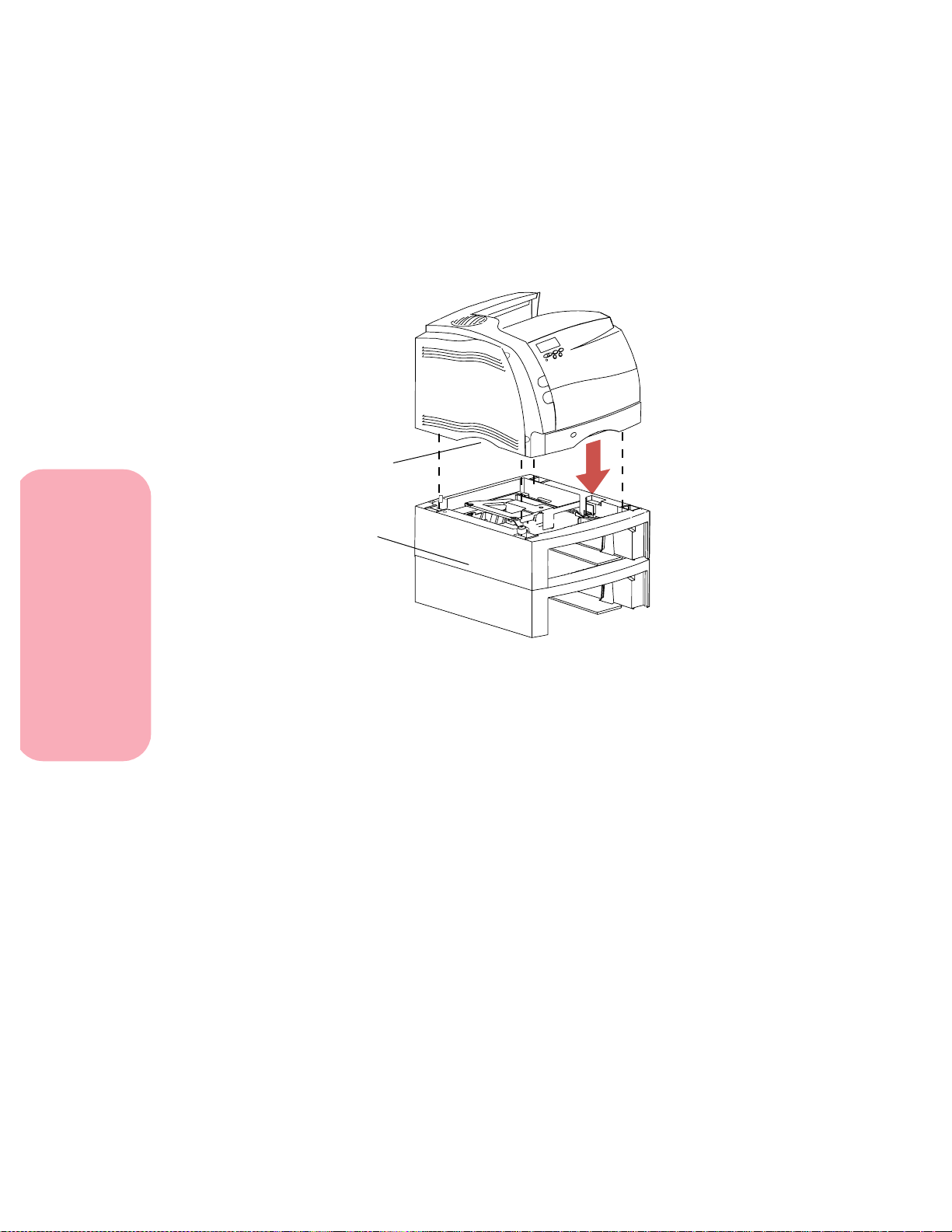
Introduktion
6 Løft og placer printeren oven på soklen. Kontrollér at
printerens og soklens kanter flugter, så alle dele passer
sammen. Højre side af printeren flugter med optionen.
Håndtag
Sokkel
Opsætning af printeren
10
Opsætning af printeren
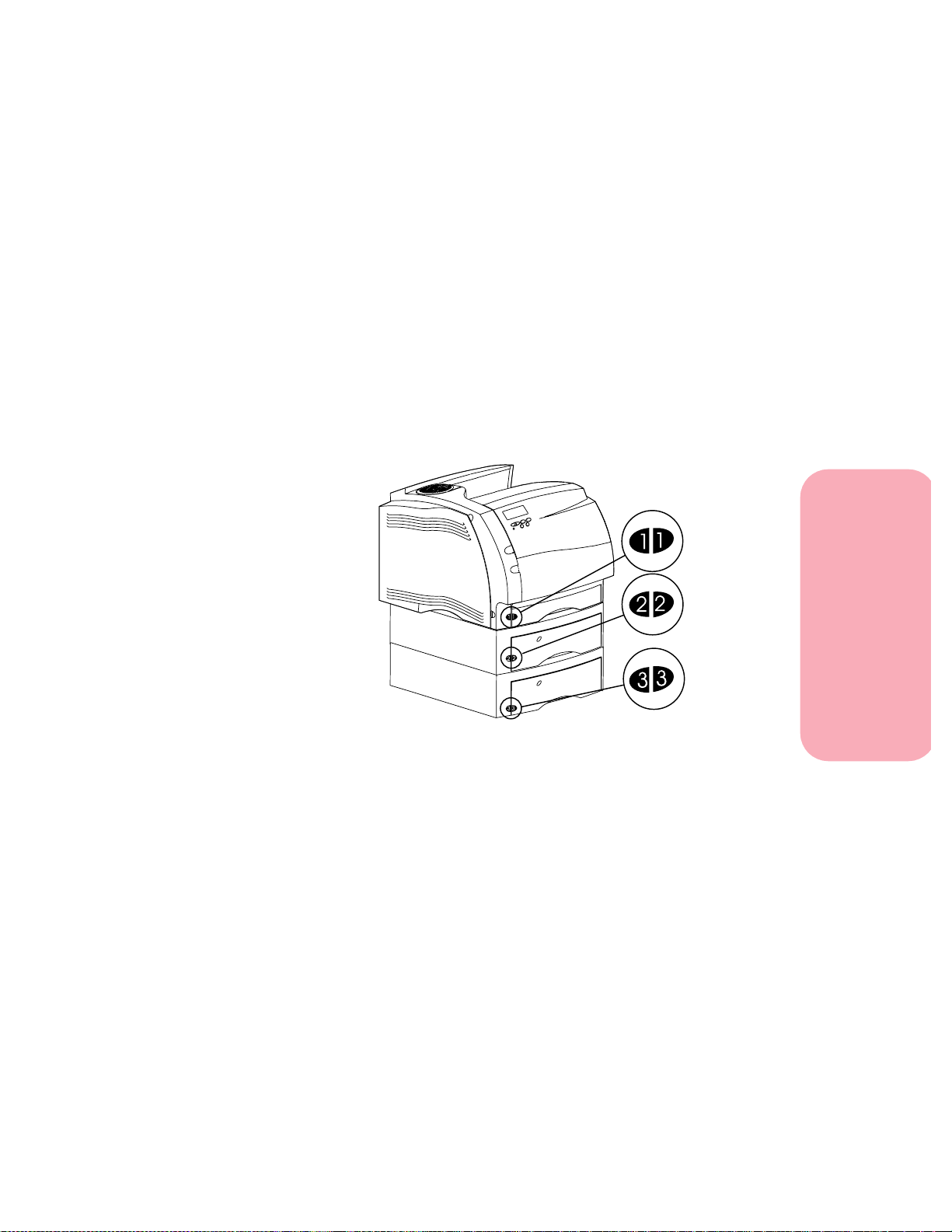
Introduktion
Påsætning af overføringsmærker
Der sidder overføringsmærker med tallet 1 på printeren og 250 ark
bakken, som det ses på billedet. Disse overføringsmærker parrer
250 ark bakken med printeren.
Hvis du har købt en Optra S 2455 eller en ekstra skuffe, har du
også modtaget et ark med overføringsmærker.
Træk overføringsmærkerne af arket og sæt dem på de
tilbagerykkede områder på soklen og den tilhørende bakke, som
det ses på billedet.
Opsætning af printeren
Brugen af overføringsmærkerne kan være en hjælp til at parre
papirbakkerne med de tilhørende sokler. Brug af etiketter og
opsætning af vinduet for papirstørrelse (se side 23) hjælper dig
med at huske, hvilken papirstørrelse du har lagt i hver bakke.
Disse oplysninger er vigtige at have, før du begynder at definere
de værdier på kontrolpanelet, der svarer til papirkilde, -størrelse
og -type.
Opsætning af printeren
11
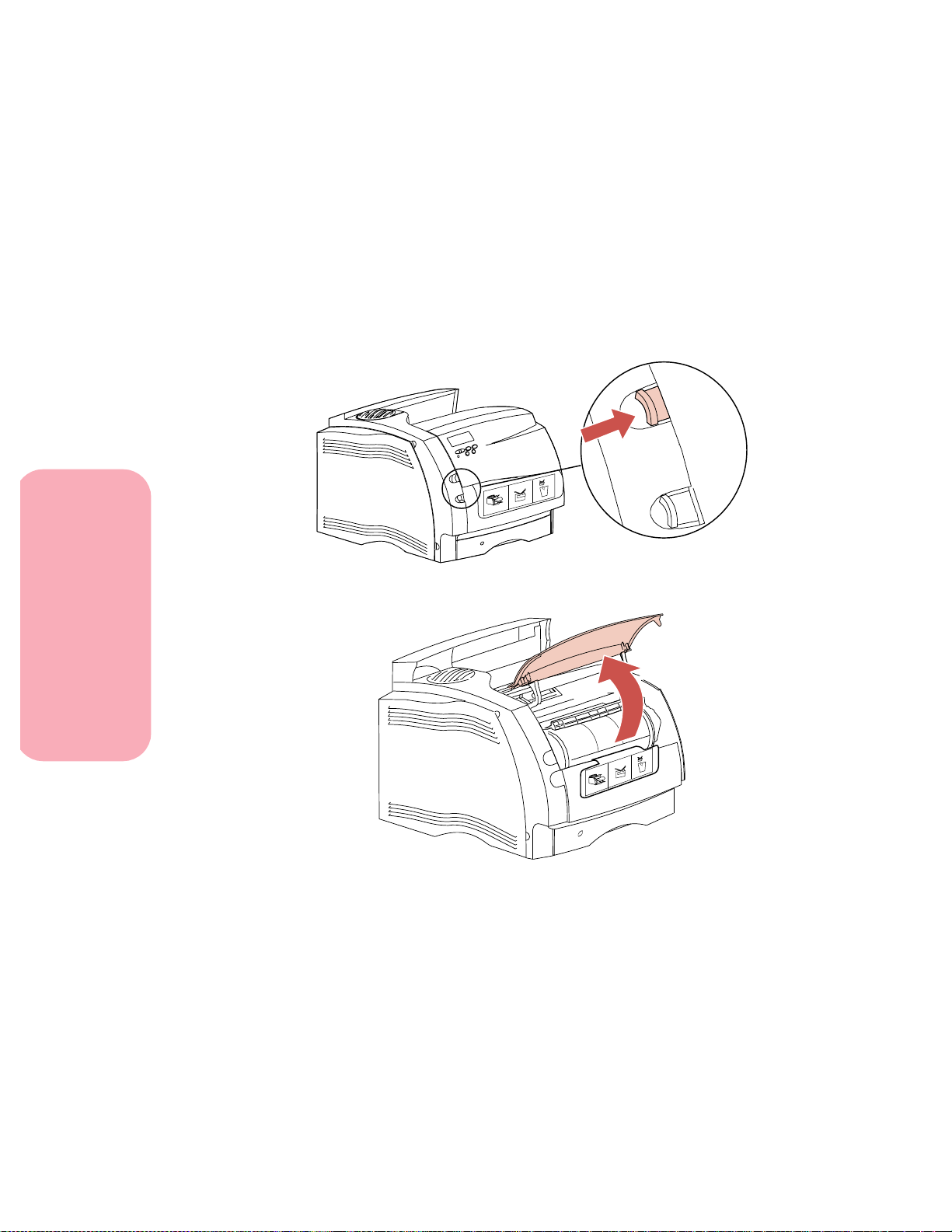
Introduktion
Fjernelse af indpakningen af
tonerkassetten
1 Skub den øvre dørudløser mod højre for at frigøre den
øvre fordør.
2 Løft den øvre fordør. Den forbliver på plads.
Opsætning af printeren
12
Opsætning af printeren
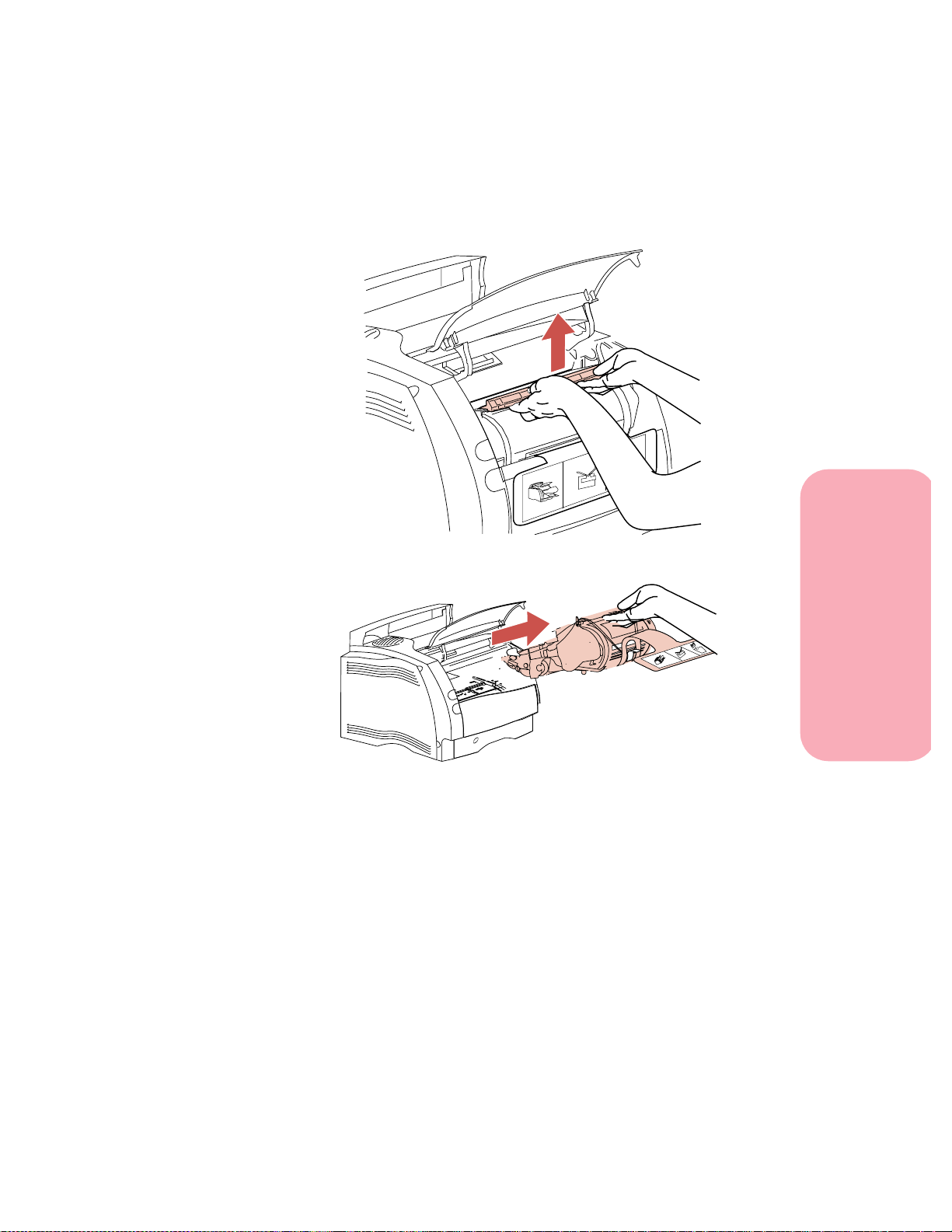
3 Grib udskriftskassetten i håndtaget.
4 Træk tonerkassetten op og ud.
Introduktion
Opsætning af printeren
Opsætning af printeren
13
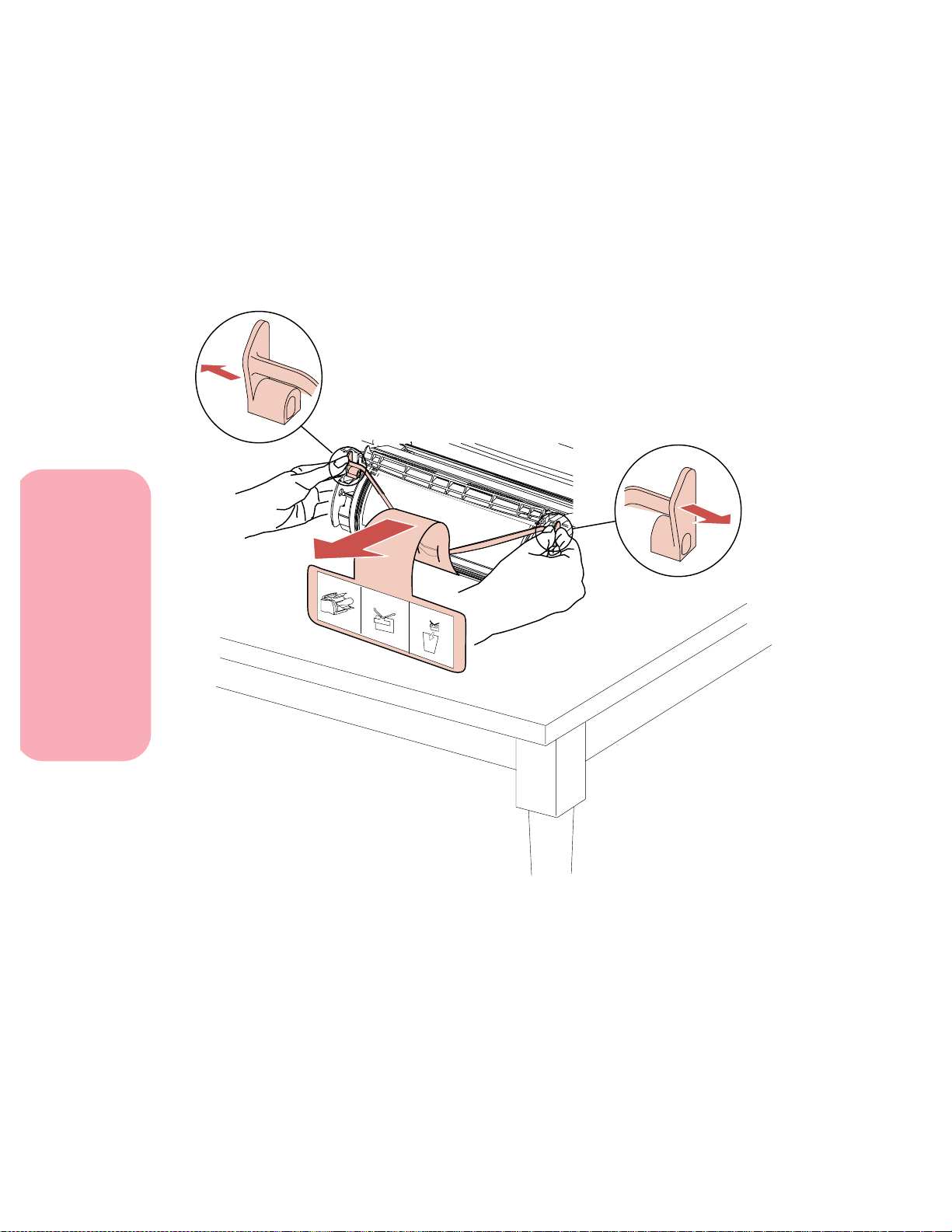
Introduktion
5 Træk i de V formede plasticender, og træk derefter
indpakningsmaterialet lige ud. Kassér alt
indpakningsmateriale, den V formede del, skumplasten og
det papir, der sidder på skumplasten.
Opsætning af printeren
14
Opsætning af printeren

Introduktion
6 Geninstallertonerkassetten.Skinnerne på tonerkassetten
skal være lige på åbningen på tonerkassettens leje. Brug
de farvede pile i printeren under indplaceringen.
Opsætning af printeren
7 Før tonerkassetten ned samtidig med, at den falder på
plads. Kassetten klikker selv på plads.
8 Luk den øvre fordør.
Opsætning af printeren
15

Introduktion
Fjernelse af 250 ark bakken
250 ark bakken er printerens standardbakke.
Fjern 250 ark bakken ved at trække den ud af printeren. Fjern
eventuelt indpakningsmateriale.
Opsætning af printeren
16
Opsætning af printeren

Tilføjelse af navne til
papirbakkegrebet
Papirbakkegrebet viser gængse papirstørrelse. Der er plads til, at
du kan skrive egne navne eller størrelser på. Hvis du vil tilpasse
papirbakkegrebet, skal du gøre følgende.
1 Drej grebet på papirbakken, så stregen på grebet er
parallelt med bakkens forside.
2 Sæt hånden ind under bakken, og tryk grebet op.
Introduktion
Opsætning af printeren
Opsætning af printeren
17

Introduktion
3 Træk grebet ud af bakken. Bemærk etiketten på den
nederste del af grebet.
Forkortelser for bestemte p apirstørrelser er allerede skrevet
på etiketten. Størrelsesnavnene er LGL for Legal papir, A4
for A4 papir og LTR for Letter papir. Bemær k de ekstra
felter på etiketten.
Opsætning af printeren
18
4 Skriv dine egne forkortelser på etiketten i de
tilgængelige felter.
Opsætning af printeren

Introduktion
5 Tilpasgrebet, så stregen er parallel med forkanten af
bakken, og tryk grebet ned.
Opsætning af printeren
Opsætning af printeren
19

Introduktion
Ilæggelse i 250 ark bakken
1 Tryk på udløseren til breddestyret, og skub breddestyret
helt til højre i bakken.
Bemærk: Før du lægger papir i bakken, skal du tilpasse bakkens
størrelse til papiret. Eksemplet viser, hvordan du
tilpasser til Letter papir (LTR). Bemærk
papirstørrelsesindikatorerne øverst til venstre på bakken.
Forkortelserne angiver papirstørrelsen. Papirstørrelsesindikatorerne hjælper dig med at placere længdestyret.
Breddestyr
(tryk her)
Opsætning af printeren
20
Opsætning af printeren

2 Tryk på udløseren til længdestyret, og skub længdestyret
til den korrekte position for den papirstørrelse, du lægger
i bakken.
Papirstørrelsesindikatorer
Papirkapacitetsmarkering
Introduktion
Udløser til længdestyreskinne
Opsætning af printeren
Øvre kant
Længdestyr
Bemærk: Lad være med at lægge mere papir i end til
kapacitetsmarkeringen (opfyldningsstregen) til venstre
i bakken. Den øvre kant af længdestyret er også
opfyldningsstreg.Hvispapiretoverstiger stregen, bliver
det overskydende papir skudt ud foran i bakken, når
den skubbes på plads. Papiret kan også sidde fast i
printeren.
Opsætning af printeren
21

Introduktion
3 Bøj papiret frem og tilbage. Lad v ær e med at folde eller
krølle papiret. Ret kanterne ud på en plan overflade.
4 Placer papiret i bakken med den anbefalede
udskriftsside nedad, og sidefoden først ind mod
længdestyret. Lad vær e med at komme for meget papir i
bakken. Se side 148 vedrørende ilæggelse af
brevhovedpapir.
Opsætning af printeren
22
Når papiret er lagt i bakken, ligger papiret med hældning.
Papirbakkens kant fortil hælder, som det kan ses på tværsnittet
nedenfor. Hvis du tilpasser udløseren til længdestyret igen, når
papiret ligger i bakken, må du ikke skubbe den for langt. Hvis du
skubber den for langt, medfører det, at papiret rykker op langs den
hældende kant og sidder fast.
Opsætning af printeren

Introduktion
5 Tryk på udløseren til breddestyret, og skub breddestyret
til venstre, indtil det støder let mod kanten af papiret.
Breddestyr
(tryk her)
6 Drej grebet for papirstørrelsesvinduet, så det viser den
størrelse papir, du lægger i. F.eks. LTR. Det giver en synlig
påmindelse om den aktuelle papirstørrelse.
Greb
Papirstørrelsesvindue
Opsætning af printeren
Opsætning af printeren
23

Introduktion
7 Skub papirbakken hele vejen ind, indtil den klikker på
plads.
8 Læg papir i de andre bakker, du tidligere installerede.
Bemærk: Papiretlægges i alle bakkerne på sammemåde som i 250
ark bakken.
9 Indsæt bakkerne i de tilsvarende sokler.
Opsætning af printeren
24
Bemærk: Hvis du har købt andre optioner, skal de installeres nu.
Opsætning af printeren

Introduktion
Installation af kontrolpaneloverlay
Måske vil du installere et kontrolpaneloverlay på dit eget sprog.
1 Find det overlay, der kom sammen med printeren.
2 Tryk det nye overlay på plads i kontrolpanelet. Det
klikker selv på plads.
Opsætning af printeren
Bemærk: Se “Displaysprog” på side 92, hvis du vil ændre
sproget på kontrolpanelet.
Opsætning af printeren
25

Introduktion
Tilslutning af et parallelt kabel
Opsætning af printeren
Brug et kabel, der overholder IEEE 1284 reglerne. Vi anbefaler
Lexmark
®
varenummer 1329605 (3 meter) eller 1427498 (6 meter).
1 Tilpasog sæt kablet i det parallelle s tik, som vist.
Parallelstik
(Set bagfra)
Opsætning af printeren
26

Introduktion
2 Skub metalclipsene i begge ender af stikket ind i
hakkene på det parallelle kabel. Clipsene klikker, når de
skubbes ind i hakkene.
3 Tilslut den anden ende af kablet til computeren.
Clips
Opsætning af printeren
Opsætning af printeren
27

Introduktion
Tilslutning af printeren
1 Stik printerens netledning ind i printeren.
2 Stik den anden ende af ledningen ind i en korrekt jordet
stikdåse.
Opsætning af printeren
28
Sådan tænder du printeren
Tænd for printeren (|).
Opsætning af printeren

Udskrivning af en testside
ADVARSEL: Afslut “Fjernelse af indpakningen af
tonerkassetten”påside12,førduudskriveren
side.
1 Kontrollér, at printeren er tændt (|), og at
statusmeddelelsen Klar ses på displayet.
Bemærk: Se “Brug af kontrolpanel og menuer” på side 51
for at identificere displayet og
kontrolpanelknapper, hvis du får brug for hjælp.
2 Tryk på Menu> eller <Menu for at flytte til menuerne.
Introduktion
3 Bliv ved med at trykke på og udløse Menu>, indtil du ser
TESTMENU.
4 Tryk på Vælg for at vise listen over menupunkter til
TESTMENU.
Fortsæt med at trykke på og udløse Menu>, indtil du ser
Udskriv menuer på den anden linje.
5 Tryk på Vælg for at vælge Udskriv menuer.
Meddelelsen Udskriver menuindstillinger vises på
displayet og forbliver der, indtil siden er udskrevet. Siden
viser de aktuelle indstillinger for menuerne og installerede
optioner. Du kan bruge siden til at kontrollere, om alle
printerenhederne er korrekt installerede, og at
printerindstillingerne er sat korrekt.
Siden udskrives for at vise, at printeren fungerer. Hvis der
imidlertid opstår fejl, henvises der til “Printermeddelelser” på side
179 for yderligere oplysninger.
Printeren returnerer til statusmeddelelsen Klar,nårsideneller
siderne er udskrevet.
Opsætning af printeren
Opsætning af printeren
29

Introduktion
Installation af printerdrivere og
funktioner
1 Find den CD, der blev leveret med printeren.
Bemærk: Hvis du ikke har noget CD-ROM drev, kan du
overføreoplysningerne på den til disketter.Find
en computer med CD-ROM drev,start CD-ROM
funktionen, og følg derefter vejledningen på
skærmen for, hvordan du opretter disketter.
2 Følg vejledningen i den lille bog, der blev leveret med
din CD, for at starte det printeropsætningsprogram, der
passer til dit operativsystem.
Opsætningsprogrammet installerer printerdrivere og funktioner, der giver dig mulighed for at styre de Lexmark
printere, der er tilsluttet netværket. Se “Brug af
printerfunktioner” på side 31 for detaljer om printerdrivere
og de kontrolværktøjer til netværk, der findes i
MarkVision™ og andre printerfunktioner.
Opsætning af printeren
30
3 Om nødvendigt kan du bruge standard netværkssoftware
til at angive printeren på et LAN og til at gennemføre
eventuelle andre opsætninger, der måtte være
nødvendige.
Bemærk: Kig i dokumentationen til netværkssoftwaren
for yderligere oplysninger. Se også “Brug af
printerfunktioner” på side 31 for yderligere
oplysninger.
Opsætning af printeren

Brug af
printerfunktioner
Introduktion
Opsætningsprogram
Den CD, der blev leveret med printeren, indeholder separate
opsætningsprogrammer til Windows 95, Windows 3.1, Windows
NT 4.0, Macintosh, OS/2 og DOS systemerne.
Opsætningsprogrammet gør det muligt at installere printerdrivere
og MarkVision printerfunktionen hurtigt.
Bemærk: Der henvises til den dokumentation, d er findes på
disketterne og CD’en, hvis du vil have oplysninger om
installation. Disketterne findes kun sammen med
bestemte printermodeller.
Der findes hjælp til hvert skærmbillede i programmet. Fremhæv
det punkt, du vil vide mere om, og tryk derefter på F1. Tryk på
ESC for at afslutte onlinehjælpen.
Kapitel
2
Brug af printerfunktioner
Brug af printerfunktioner
31

Introduktion
Installation af printerfunktioner
Opsætningsprogrammet installerer de printerfunktioner, der
hjælper dig med at styre printeren eller et printernetværk. De
programmer, der installeres, afhænger af operativsystemet. Hvis
du bruger Windows 95, Windows 3.1, Windows NT 4.0, Macintosh
eller OS/2 Warp, kan du installere MarkVision programmet. Hvis
du bruger andre versioner af OS/2, eller hvis du bruger DOS, kan
du installere Printer Toolkit.
Bemærk: MarkVision til UNIX netværk findes på en separat CD
og kan købes separat.
Der henvises til de nedenfor angivne sider, hvis du vil have
oplysninger om programmerne:
Program Se side…
MarkVision 36
Toolkit 46
Netværksprinterprogram 47
Brug af printerfunktioner
Brug af printerfunktioner
32

MarkVision til netværk
Følgende tabel viser de operativsystemer til arbejdsstationer, der
kan understøtte MarkVision i f orskellige netværksmiljøer.
Afhængigt af netværkskonfigurationen, så findes a lle de
programmer, der er nødvendige, for at du kan installere
MarkVision på arbejdsstationerne, på CD’en. Se side 47, hvis du vil
have yderligere oplysninger om netværksprinterprogrammet.
Netværk, MarkVision understøtter
Arbejdsstationens operativsystem
Introduktion
Netværksoperativsystem
Novell NetWare 3.x, 4.x Ja
Windows NT
Server 3.51
Windows NT
Server 4.x
Windows 95
(En-til-en)
OS/2 LAN Server
og OS/2 Warp
Server
TCP/IP
AppleTalk Nej Nej Nej Nej Nej Ja
1 Hvis du vil definere Windows NT serveren til at understøtte klienter,der bruger Windowsoperativsystemer, skal du vælge “Server Utilities” fra installationsvinduet, når du kører
netværksprinterprogrammet.
2 Kræver en tovejsprinterspooler. Anmod om den seneste FixPak fra IBM.
3 Hvis du vil definere OS/2 serveren til at understøtte klienter, der bruger Windows-operativsystemer, skal
du vælge “Server and Workstation Utilities”fra installationsvinduet, når du kører
netværksprinterprogrammet.
4 Kræver en 32-bit Requester fra Novell.
5 Hvis du vil definere Windows NT serveren, skal du bruge MarkVision installationsprocedurerne fra CD’en
for netværksunderstøttelse. Vælg “MarkVision Server Agent” og installer den.
6 Uafhængig af værts-/netværksoperativsystem.
5
2
6
Windows95Windows
NT 4.0
4
1
Ja
Ja Ja Ja Nej Nej Nej
Ja Nej Nej Nej Nej Nej
3
Ja
Ja Ja Ja Ja Ja Nej
Nej Ja Nej Nej Nej
Ja Ja
Nej Ja
Windows
3.1x
1
3
OS/2
Warp
Nej Nej Nej
Ja Nej Nej
UNIX
2
/AIX
Mac
Brug af printerfunktioner
Brug af printerfunktioner
33

Introduktion
Printerdrivere
Printerdrivere til de følgende operativsystemer og programmer
findes på CD’en:
• Windows 95
• Windows 3.1
• Windows til Workgroups 3.11
• Windows NT 4.0
• Macintosh
• OS/2 Warp
• OS/2 2.1 eller senere
• WIN-OS/2 til OS/2 2.1 eller senere
• DOS applikationer:
- WordPerfect 5.1, 6.0
- Lotus 1-2-3 2.x, 3.x
Bemærk: Alle drivere findes også elektronisk. Se side 47, hvis du
vil have yderligere oplysninger.
Brug af printerfunktioner
Hentning af andre printerdriver e
Brug af printerfunktioner
34
Hvis du vælger installationsmetoden “Server”, når du kører
opsætningsprogrammerne til Windows, kan det MarkVision
program til Windows miljøer, der er installeret på systemet, hjælpe
dig med at sikre, at alle netværksbrugere har de seneste
printerdrivere. Når MarkVision startes, sammenligner det
driverne på de lokale arbejdsstationer m ed dem, der ligger på
netværket. Hvis arbejdsstationens drivere ikke er lige så nye, som
dem på netværket, kan du få MarkVision til automatisk at
opdatere driverne på arbejdsstationerne.
Yderligere printerdrivere kan være udviklet siden manualen blev
trykt. Hvis den driver, du har brug for til dit operativsystem eller
DOS program, ikke findes på CD’en, kan du måske få den fra
Lexmark eller fra softwareudvikleren. Lexmark bruger mange
ressourcer på at skaffe de seneste drivere. Se “Hentning af
opdaterede drivere og programmer” på side 47.

Introduktion
Hvis de drivere, du har brug for, ikke findes sammen med
programmet, skal du kontakte softwarefirmaet eller dets
repræsentant, der hvor du købte produktet. Hvis du installerer
MarkVision til Windows 3.1, findes der et separat Lexmark
Support ikon i MarkVision Pr inter Utility gruppen på skrivebordet
i Windows. Hvis du bruger MarkVision til Windows 95, findes
telefonnumrene i onlinehjælpen.
Hvis du ikke kan finde en driver til DOS programmet, kan du
bruge en af driverne i følgende tabe l. Når du bruger disse
alternative printerdrivere, understøtter printeren kun de
funktioner, der findes i driveren, og måske ikke alle de funktioner,
derermuligeiprinteren.
Alternative printerdrivere
Printersprog Printer (i den foretrukne orden)
PCL 5 emulering Lexmark Optra S
Lexmark Optra plus
Lexmark Optra
HP LaserJet 5Si
PostScript niveau 2 emulering Lexmark Optra S
Lexmark Optra plus
Lexmark Optra
HP LaserJet 5Si
PCL 6 emulering Lexmark Optra S
HP LaserJet 5
Tovejskommunikation
Printeren kan foretage intelligent kommunikation med
computeren og netværket. Den kan ikke alene modtage
oplysninger fra softwareprogrammerne, men den kan også sende
meddelelser tilbage om, hvad den gør, og hvad den skal bruge for
at fuldføre opgaven.
Brug af printerfunktioner
Brug af printerfunktioner
35

Introduktion
Denne intelligente tovejskommunikation, Network Printing
Alliance Protocol (NPAP) 1.0 standard, er en integreret del af
printeren. De programmer og drivere, der leveres med printeren,
udnytter denne avancerede kommunikationsmulighed.
MarkVision
Det grafiske MarkVision interface viser løbende status for de
Lexmarkprintere,derertilsluttetlokaltellerforbundetdirektetil
netværket med en v algfri netværksadapter. Den rapporterede
status omfatter alle meddelelser, der vises på kontrolpanelet, hvis
du administrerer fjernkontrolpanelet, samt oplysninger om
installerede optioner på printeren og standardindstillinger for
printeren. Workgroup administratorer eller nøglepersoner kan
kun overvåge de printere, de er ansvarlige for, ved hjælp af den
nyttige liste med printkøer, der kan vises i MarkVision.
Brug af printerfunktioner
Brug af printerfunktioner
36
Når programmet er minimeret på skærmen, blinker MarkVision
ikonet, så du ved, at der er et problem med en printer. Du kan
maksimere vinduet for at se et billede af printeren samt detaljerede
oplysninger om problemet.
MarkVision kan spare dig megen tid med at definere et netværk af
Lexmark printere. Funktionen Quick Setup gør det muligt at
oprette en printerkonfigurationsfil på arbejdsstationen, gemme
printerindstillingerne i filen og derefter sende dem til andre
printere på netværket.
Ved hjælp af MarkVision jobstatistikprogrammet kan du også
holde øje med netværksprinternes aktivitet. MarkVision gør det
muligt for dig at indsamle brugsstatistikker og oprette
debiteringrapporter herunder oplysninger om det samlede antal
udskrevne rapporter, samlet sideantal og gennemsnitlig
udskrivningstid. MarkVision kan også give oplysninger om job,
der i øjeblikket findes i printerens bufferlager.

Introduktion
MarkVision vinduer
MarkVision vinduet på computerskærmen varierer afhængigt af
operativsystem og konfiguration af netværk og printer.
MarkVision understøttelse i forskellige miljøer
Der henvises til den følgende MarkVision støttetabel, hvor du kan
bestemme, hvilke funktioner der findes i det MarkVision program,
du har installeret på arbejdsstationens operativsystem. Resumeer
af hvert program følger. Rul gennem onlinehjælpen, der findes i
MarkVision, hvis du vil have yderligere oplysninger om de
forskellige funktioner.
MarkVision programmer til Windows 95, Windows 3.1x,
Windows NT 4.0, Macintosh og OS/2 Warp blev leveret sammen
med printeren. Du kan købe MarkVision til UNIX netværk fra
Lexmark. Tag kontakt til en repræsentant, der hvor du købte
printeren, hvis du vil have yderligere oplysninger.
Brug af printerfunktioner
Lexmark opdaterer hele tiden printerprogrammerne, så de yder
den optimale printerkontrol. Hvis du vil have oplysninger om
de seneste versioner af MarkVision, der kan indeholde nye
funktioner eller forbedrede funktioner, kan du få yderligere
oplysninger under “Hentning af opdaterede drivere og
programmer” på side 47.
Brug af printerfunktioner
37

Introduktion
Funktion
Printerkonfiguration:
kontrologvisuelstatus
Fjernkontrolpanel Ja Ja Ja Ja Ja
Status og alarmer Ja Ja Ja Ja Ja
Automatisk driveropda-
tering
Toolkit Ja
Grundlæggende
ressource-styring
Forbedret ressour-
cestyring
Harddiskpartitionering
Printerbeholdning Ja Ja Ja Ja Ja
Jobstatistikker Ja Ja Ja Ja Ja
Jobkøstyring Ja Ja
Styring af printbuffer Ja Ja Ja Nej Ja
Træk og slip udskrivning
via MarkVision
Dynamic Data Exchange
Brug af printerfunktioner
(DDE)
Printeradgangssikkerhed Ja Ja
Telefonsupport
(TCP/IP)
Navngivning af 500 ark
udskriftsudtræk
Medietypekontrol Ja Ja Ja Nej Nej
Sikkerhedskontrol med
adgangskode til printer
Afinstallation af
MarkVision
1 Ikke understøttet for TCP/IP-netværk.
2 Understøttelse af denne funktion ydes fra operativsystemet.
3 Toolkitfunktioner findes, selv om de ikke identificeres af “Toolkit”navnet.
4 Hvis understøttet af printeren
5 Begrænset funktion
Understøttede funktioner
Windows
95 og NT
4.0
Ja Ja Ja Ja Ja
Ja Ja
3
Ja Ja Ja Ja Ja
Ja Ja Ja Ja Ja
4
Ja Ja Ja Ja Nej
Nej Ja
Nej Ja Nej Nej Nej
Ja Ja Nej Ja Nej
Ja Ja Ja Nej Nej
Ja Ja Ja Nej Nej
Ja Ja Ja Ja Ja
Windows
3.1
1
Ja Ja
1
5
5
OS/2
Warp
Nej Nej Nej
3
2
Ja
Nej Nej Nej
Ja Ja Nej
UNIX Mac
Ja Ja
Ja Nej
3
Brug af printerfunktioner
38

Introduktion
Understøttede funktioner (fortsat)
Windows
95 og NT
Funktion
Styringsinformationsformat (Management
InformationFormat,MIF)
filoprettelse fra printerbeholdning
Understøttelse af
ejermærkat
Føler for tonerniveau Ja Ja Ja Ja Nej
Summeringsside for
printerbeholdning
Menuer Ja Nej Ja Nej Nej
1 Ikke understøttet for TCP/IP-netværk.
2 Understøttelse af denne funktion ydes fra operativsystemet.
3 Toolkitfunktioner findes, selv om de ikke identificeres af “Toolkit”navnet.
4 Hvis understøttet af printeren
5 Begrænset funktion
4.0
Ja Nej Ja Nej Nej
Ja Ja
Ja Nej Ja Ja Nej
Windows
3.1
5
OS/2
Warp
Ja Ja Nej
UNIX Mac
Brug af printerfunktioner
Printerkonfiguration
MarkVision’s hurtige opsætningsfunktioner giver dig mulighed
for at konfigurere flere printere på samme tid. Du skal bare
definere én printer, gemme opsætningen i en fil og sende filen til
alle de andre printere, der skal opdateres via MarkVision.
Fjernkontrolpanel
MarkVision fjernkontrolpanel er en nøjagtig gengivelse af det
valgte printerkontrolpanel. Menuer og meddelelser vises på
nøjagtig samme måde som på printerens display. Du kan derefter
bruge kontrolpanelets knapper til at gå gennem menuer og ændre
printerindstillingerne. Derudover findes der et komplet display for
kontrolpanelet til Windows 95, Windows NT 4.0 og OS/2. Det
virker som et Windows-lignende grafisk brugerinterface.
Brug af printerfunktioner
39

Introduktion
Status og alarmer
Du kan se den aktuelle status for hver printer og se et billede af de
optioner, der er installeret på hver printer. Du kan derefter nemt
identificere den printer, der er bedst til et bestemt udskrivningsjob,
på grundlag af disse oplysninger.
I modsætning til styring af printere på netværket giver
MarkVision’s alarmstyrede arkitektur dig mulighed for aktivt at
overvåge status for flere printere på realtidsgrundlag uden polling.
Hvis der opstår en fejl på en printer, der er forbundet til netværket,
viser og alarmerer MarkVision dig umiddelbart uden unødig
netværkstrafik.
Automatisk driveropdatering
Hvis du vælger installationsmetoden “Server”, når du kører
Windows 3.1, Windows 95 eller Windows NT 4.0
opsætningsprogrammet, kan MarkVision for Windows
sammenligne driverne på en lokal arbejdsstation med dem, der er
gemt på netværket. Hvis arbejdsstationens drivere ikke er så nye
som dem på netværket, kan du få MarkVision til automatisk at
opdatere arbejdsstationens drivere.
Brug af printerfunktioner
Toolkit
Brug af printerfunktioner
40
MarkVision til Windows 3.1 grupperer flere
ressourcestyringsprogammer i printerens Toolkit. Brug dette
Toolkit til at indlæse skrifttyper, overlays og formularer til
printerne samt styre ressourcerne, når de først er gemt i Flash
hukommelsen eller på harddisken.
MarkVision til Windows 95, MarkVision til W indows NT 4.0,
MarkVision til OS/2 Warp, MarkVision til Macintosh og
MarkVision til UNIX netværk indeholder de samme programmer,
selv om de ikke er grupperet i et “Toolkit” format.

Grundlæggende ressourcestyring
MarkVision indeholder et bibliotek med alle skrifttyper, overlays
og formularer gemt i Flash hukommelse eller på harddisk.
Biblioteket viser også mængden af tilgængelig hukommelse for
hver lagringsenhed. Du kan derefter bruge MarkVision til at slette,
flytte eller kopiere filer fra én enhed til en anden på samme printer.
Forbedret ressourcestyring
Brug MarkVision til at kopiere eller flytte filer, der er gemt i Flashhukommelse eller på harddisk, fra en printer til en anden.
MarkVision giver dig også mulighed for at gendanne eller
defragmentere plads i Flash hukommelsen efter sletning af filer.
Derudover kan du bruge MarkVision til at beskytte ressourcer
med adgangskode på lagringsenhederne.
Introduktion
Brug af printerfunktioner
Harddiskpartitionering
Brug MarkVision til at angive en procentdel af den ekstra
harddisk-hukommelse til bufferlagring på harddisken. Du kan
derefter aktivere eller deaktivere jobbufferlagring for hver
interfaceport (parallel, seriel, netværk 1, n etværk 2 og netværk 3).
Der henvises til Technical Reference, hvis du vil have yderligere
oplysninger om bufferlagring på harddisk.
Printerbeholdning
MarkVision kan indsamle oplysninger om printerne på netværket
og udskrive en rapport, der viser printermodeller, serienumre,
kodeversioner og installerede optioner. Rapporten kan gemmes på
to måder: i k om masepareret format eller i MIF-format.
Brug af printerfunktioner
41

Introduktion
MIF-filoprettelse fra printerbeholdning
I MarkVision gemmes data på tre måder: en udskrevet liste, et
kommasepareret format eller et MIF format. MIF og
kommasepareret er de nyeste måder at gemme data på.
Printer-MIF giver dig mulighed for at samle detaljerede
oplysninger om hver printer på netværket. For hver valgt printer
kan du oprette én .mif fil.
.mif filer kan importeres til brug med forskellige
netværksstyringsværktøjer til at oprette rapporter med, f.eks. til
aktivstyring. .mif filformatet er baseret på det standard layout, der
er godkendt af Desktop Management Task Force (DMTF).
Summeringsside for printerbeholdning
MarkVision samler oplysninger om printerne på netværket,
herunder printermodeller, serienumre, kodeversion og
installerede optioner. MarkVision gør det muligt at udskrive en
oversigtsrapport på én side, der viser alle objekter, der er knyttet
til en printer, for alle printere på et netværk.
Jobstatistikker
Brug af printerfunktioner
Jobkøstyring
Brug af printerfunktioner
42
MarkVision kan indsamle data om netværksprinteraktivitet,
herunder brugernavne, jobvarighed, udnyttede
printermuligheder, antal udskrevne sider og opståede problemer.
Netværksadministratorer, der bruger MarkVision til Windows 3.1,
Windows 95 og Windows NT 4.0, kan se, frigøre, omorganisere og
annullere udskriftsjob i værtskøer.

Styring af printbuffer
Netværksadministratorer, der bruger MarkVision til Windows 3.1,
Windows 95, Windows NT 4.0, MarkVision til OS/2 Warp eller
MarkVision til Macintosh kan også se og annullere udskriftsjob,
der allerede er gemt i udskriftsbufferen.
Træk og slip udskrivning
Brugere af MarkVision til Windows 3.1 kan ganske enkelt trække
og slippe filer, der skal udskrives i det minimerede MarkVision
ikon. MarkVision starter automatisk det program, der er knyttet til
filen.
Dynamic Data Exchange (DDE)
Softwareudviklere, der skriver DDE aktiverede Windowsprogrammer, kan bruge DDE som en måde at få adgang til
printeroplysninger på fra MarkVision til Windows 3.1x. Lexmark
tilbyder f.eks. et program, der overfører printerstatusalarmer via
trådløs meddelelsesservice til netværksadministratorer,der er væk
fra deres arbejdsstationer.
Introduktion
Brug af printerfunktioner
Sikkerhed
MarkVision har adgang til den logon bemyndigelse, der gives hver
LAN bruger i netværkets operativsystem. MarkVision respekterer
denne logon bemyndigelse, når der gives adgang til MarkVision
funktioner.
Telefonsupport (TCP/I P)
MarkVision for TCP/IP og MarkVision for UNIX netværk giver
dig mulighed for at bruge SLIP eller PPP protokoller til at se og
styre netværksprinterne fra et f jerntliggende sted.
Brug af printerfunktioner
43

Introduktion
Navngivning af udskriftsudtræk
Menupunktet Udskriftsbakke på kontrolpanelet indeholder Bakke
1, Bakke 2 og Bakke 3 som værdierne eller navnene på
udskriftsudtrækkene, men MarkVision giver dig mulighed for at
omdøbe hver enkelt med et særligt navn. MarkVision giver dig
også mulighed for at omdøbe Standardbakken med et særligt
navn. Når navnene er definerede og driveren opretter
tovejskommunikation med printeren, viser driveren navnene via
MarkVision på skærmen. Du kan derefter vælge et
udskriftsudtræk med et af de navne, du har defineret.
Medietypekontrol
MarkVision giver dig mulighed for at manipulere
medietypenavne, så du kan få en personlig navngivning af
medietyperne. Det er en særlig funktion på kontrolpanelet,
Tilpasset type x-navn, der muliggør brugerdefinerede navne.
Sikkerhedskontrol med adgangskod e til printer
Brug af printerfunktioner
Afinstallering af MarkVision
Brug af printerfunktioner
44
MarkVision giver adgang til to nye adgangskoder i printeren.
Adgangskoderne er nyttige i netværksmiljøer uden indbygget
sikkerhed, f.eks. TCP/IP. Netværksadministratoren tildeler en
adgangskode til printeren for at forhindre brugere i at udskrive fra
eller for at give adgang til MarkVision. Denne nye
sikkerhedsfunktion overskriver ikke eksisterende
sikkerhedsfunktioner på netværket, hvis sådanne eksisterer.
Denne funktion giver dig mulighed for at fjerne MarkVision fra
den personlige computer, hvis det bliver aktuelt.

Understøttelse af ejermærkat
MarkVision giver firmaet mulighed for at definere anvendelige
oplysninger om printeren, f.eks. et entydigt navn, navnet på den
person, der bruger printeren, printerens placering i en bygning,
osv. Disse oplysninger angives i feltet Ejermærkat, og
oplysningerne gemmes i permanent Random Access Memory,
RAM.Dererkunadgangtiloplysningerne,nårduanmoderom
funktionen Printerbeholdning i MarkVision.
Føler for tonerniveau
Printeren kan bestemme tonerniveauet i tonerkassetten. Du får
adgang til disse oplysninger via MarkVision. Føleren for
tonerniveau findes til Windows 95, Windows NT 4.0, OS/2 og
UNIX.
Introduktion
Brug af printerfunktioner
Menuer (et nyt fjernkontrolpanel)
MarkVision giver dig mulighed for at se menuer og menupunkter
på en anden måde end på kontrolpanelet. Programmet viser
dialogbokse for forskellige menuer. Du kan f.eks. se alle
menupunkter for menuen Papir på én skærm. Klik på
menupunktet for at vælge det. Valgmetoden giver dig mulighed
for at fastsætte værdier til menupunkter hurtigere end ved at
bruge printerens kontrolpanel. Funktionen findes kun til Windows
95, Windows NT 4.0 og OS/2.
Brug af printerfunktioner
45

Introduktion
MarkVision onlinehjælp
Kontekstbetinget onlinehjælp findes på alle MarkVision skærme.
MarkVision til Windows 95 og MarkVision til Windows NT 4.0
indeholder fremgangsmåder, der trin for trin viser de mange
MarkVision funktioner. Vælg Help fra MarkVision’s menulinje
Printer Window og klik på Help Topics for at se disse
fremgangsmåder.
MarkVision til OS/2 Warp og MarkVision til Macintosh
indeholder også opgaveorienterede oplysninger. onlinehjælpen i
MarkVision til Macintosh indeholder farveillustrationer.
Toolkit
Hvis du bruger DOS eller OS/2 2.x, skal du installere Toolkit, når
du kører opsætningsprogrammet.
Brug af printerfunktioner
Brug af printerfunktioner
46
Hvis du bruger Windows 3.1, er Toolkit en del af MarkVision
programmet. I MarkVision til Windows 95 og Windows NT 4.0 er
Toolkit funktionerne grupperet under fanen Resour ce
Management. MarkVision til OS/2 Warp, MarkVision til
Macintosh og MarkVision til UNIX n etværk indeholder også
Toolkit funktionerne, selv om de ikke er en egentlig del af et
“Toolkit” program.
OS/2 Toolkit gør det m uligt for dig at:
• Formatere ekstra Flash hu kommelse og harddisk
• Indlæse PostScript sprogprogrammer og PCL 5 makroer
• Indlæse PostScript Type 1 format og PCL format
bitmappede og skalerbare skrifttyper
• Se, gemme og sende printerkommandoer
For yderligere detaljer om funktionerne i Toolkit henvises der til
README filen, der kommer med programmerne, og til onlinehjælpen.

Introduktion
Netværksprinterprogram
For oplysninger om adaptere og netværksprinterprogrammet
henvises der til netværksadapterdokumentationen og til onlinedokumentationen på CD-ROM’en.
Hentning af opdaterede drivere og
programmer
Der er et anta l måder, du kan indhente oplysninger om de seneste
Lexmark drivere og programmer. Hvis du bor uden for USA eller
Canada, henvises der til de README filer, der findes med DOS,
Windows 3.1 og OS/2 printerprogrammerne for en liste over
tekniske supportressourcer. MarkVision til Windows 95 og
Windows NT 4.0 indeholder lignende oplysninger i onlinehjælpen.
Brug af printerfunktioner
Onlineservices
Hvis du har adgang til en onlineservice, kan du indlæse
printerdrivere fra Lexmark 24 timer i døgnet, 7 dage om ugen.
Adresserne er som følger:
• Internet server: ftp.lexmark.com
(driverfilerne findes på /pub/driver)
• World Wide Web (WWW): http://www.lexmark.com
• CompuServe: go lexmark
Brug af printerfunktioner
47

Introduktion
Brug af printerfunktioner
Brug af printerfunktioner
48

Brug af
printeren


Brug af
kontrolpanel
og menuer
Brug af printeren
Lampe
Kapitel
Kontrolpanelet består af et flydende krystaldisplay (LCD) på 2
linjer med 16 karakterer i hver linje, fem knapper og én
indikatorlampe.
LCD
Vælg ReturnMenu
StopStart
Normalt bruger du kun printerens kontrolpanel til at kontrollere
eventuelle meddelelser, når du har printerproblemer.
Du foretager de fleste ændr inger til printerindstillingerne i
softwareprogrammet. Hvis der er en indstilling, du ikke kan
ændre fra programmet og printerdriveren, kan du bruge
kontrolpanelmenuerne eller MarkVision til at ændre i ndstillingen.
3
Brug af kontrolpanel og
menuer
Bemærk: Ændringer, der bliver foretaget til pr interindstillinger
fra et softwareprogram, overskriver ændringer, der er
foretaget fra kontrolpanelet.
Brug af kontrolpanel og menuer
51

Brug af printeren
Du kan også få adgang til kontrolpanelet fjernt fra
vinduesfunktionen i MarkVision. Fjernadgangen til kontrolpanelet
giver dig mulighed for at ændre printermenuindstillingerne fra
computeren, så du ikke skal gå fra arbejdsstationen.
Hvis du er bekendt med at bruge et kontrolpanel magen til dette,
kan du eventuelt springe “Oversigt over printermenuer” på side
60 over.
Strømindikatorlampe
Lampestatus Betydning
Deaktiveret Printerer er slukket.
Tændt Printeren er tændt, men venter.
Blinker Printeren er tændt og optaget.
menuer
Brug af kontrolpanel og
52
Brug af kontrolpanel og menuer

Knapper på kontrolpanelet
Brug de fem knapper på kontrolpanelet til at ændre
printerindstillinger og reagere på printermeddelelser. Ret
printerindstillingerne ved at vælge punkter fra menuerne på
displayet (se “Brug af kontrolpanelet til at ændre
printerindstillinger” på side 55).
Bemærk: Knapperne reagerer i forhold til de oplysninger, der står
i anden linje på kontrolpanelet.
Knap Funktion
Start Brug knappen Start til at:
• Returnere printeren til Klar tilstanden (Klar meddelelse). Printeren skal
vise Klar for at kunne udskrive. Printeren er klar til at udskrive, hvis den
viser Strømbesparer. For yderligere oplysninger, se “Printermeddelelser”
på side 54.
• Afslutte de printermenuer, der vises på kontrolpanelet.
• Afslutte strømbesparer.
• Rydde meddelelser på kontrolpanelet.
Bemærk: Hvis du har ændret printerindstillingerne fra
kontrolpanelmenuerne, skal du trykke på Start, før du sender et job til
udskrivning.
Menu> og
<Menu
Vælg T ryk på knappen Vælg for at:
Hver ende af knappen har en funktion. Tryk på Menu> eller <Menu
knappen:
• Ved meddelelsen Klar for at trykke printeren ud af Klar tilstanden og gå
til menuerne.
•VedIbrugat trykke printeren til JOBMENU.
•NårIkke klar vises for at fortsætte til JOBMENU.
Tryk og hold knappen Menu> nede for at rulle fremad eller knappen <Menu
for at rulle tilbage i de menupunkter, der har numeriske værdier, f.eks.
Kopier. Slip knappen, når det ønskede nummer vises i displayet.
• Vælge det menupunkt, der vises på den anden linje på displayet.
Afhængigt af menutype vil denne handling:
- åbne menuen og vise den første printerindstilling i menuen.
- åbne menuen og vise standardindstillingen.
• Gemme det viste pu nkt som den nye standardindstilling. Printeren viser
meddelelsen Gemt og returnerer derefter til menupunktet.
Brug af printeren
Brug af kontrolpanel og
menuer
Brug af kontrolpanel og menuer
53

Brug af printeren
Knap Funktion
Return Tryk på knappen Return for at vende tilbage til det foregåendemenuniveau.
Stop Tryk på knappen Stop, når printeren er optaget eller venter på et midler-
tidigt ophold af alle aktiviteter. Statusmeddelelsen på printerkontrolpanelet
skifter fra Ibrugeller Venter til Ikke klar.
Printeren returnerertil jobaktiviteten, når du trykker på Start.
Printermeddelelser
Meddelelserne på kontrolpanelet ligger i tre grupper:
• Status - giver oplysninger om printerens aktuelle tilstand
• Betjening - angiver printerfejl, der skal løses
• Service - angiver printerfejl, der måske kræ ver service
Når printeren f.eks. viser statusmeddelelsen Klar, er den klar til at
modtage en job til udskrivning. Mens den udskriver, viser den
meddelelsen Ibrugpå nogenlunde følgende måde:
menuer
Brug af kontrolpanel og
54
Ibrug PCL
Toner snart
Brug af kontrolpanel og menuer

Brug af printeren
Meddelelsen Ibrugangiver det printersprog (PCL emulering), der
bruges til udskriftsjobbet i eksemplet.
Printerstatus vises på første linje i displayet. Den anden linje viser
meddelelser, der giver yderligere oplysninger om printerens
status.
Betjeningsmeddelelserne hjælper dig med at løse
printerproblemer. Hvis du f.eks. har ladet den øvre fordør stå
åben, vises meddelelsen Luk dør eller Indsæt kassette på
displayet:
Luk dør eller
Indsæt kassette
Servicemeddelelserne fortæller om printerfejl, der kræver service.
Brug af kontrolpanel og
Se “Printermeddelelser” på side 179 for en fuldstændig liste over
alle printermeddeleser.
Brug af kontrolpanelet til at ændre
printerindstillinger
Fra kontrolpanelet kan du vælge menupunkter og tilhørende
værdier til korrekt kørsel af jobbene. Du kan også bruge panelet til
at ændre opsætningen og operativmiljøet for printeren. Se
“Kontrolpanelmenuer” på side 58 for en forklaring af alle
menupunkterne.
Du kan ændre printerindstillingerne ved at:
• vælge en indstilling fra en værdiliste
• ændre en Aktiveret/Deaktiveret indstilling
• ændre en numerisk indstilling
menuer
Brug af kontrolpanel og menuer
55

Brug af printeren
Hvis du vælger en ny værdi, der skal vær e en indstilling:
1 Skal du trykke på Menu> eller <Menu fra
2 Skal du fortsat trykke på og slippe Menu> eller <Menu,
3 Skal du trykke på Vælg foratvælgedenmenuellerdet
statusmeddelelsen Klar. Menunavnene vises.
indtil du når den nødvendige me nu. Se
“Kontrolpanelmenuer” på side 58 for yderligere
oplysninger om bestemte menupunkter og værdier.
menupunkt, der vises på anden linje i displayet.
• Hvis valget er en menu, åbnes menuen, og den
første printerindstilling i menuen vises.
• Hvis valget er et menupu nkt, vises
standardindstillingen for menupunktet. (Den
aktuelle brugerstandardindstilling har en asterisk
(*)vedsidenafsig).
Hvert menupunkt har en liste over gyldige værdier for
menupunktet. En værdi kan være:
menuer
Brug af kontrolpanel og
56
• en sætning eller et ord, der beskriver en indstilling
• en numerisk værdi, der kan æ ndres
• en Aktiveret eller Deaktiveret indstilling
4 Tryk på Menu> eller <Menu for at flytte til den
nødvendige værdi.
5 Tryk på Vælg for at vælge værdien på den anden linje i
displayet. Der vises en asterisk ved siden af værdien for at
angive, at nu er denne værdi brugerstandardindstillingen.
Displayet viser den nye indstilling i ét sekund og rydder og
viser derefter ordet Gemt. Derefter vises den tidligere liste
over menupunkter.
6 Tryk på Return for at flytte tilbage til de foregående
menuer. Foretag derefter yderligere menuvalg for at
definere nye standardindstilinger. Tryk på Start,hvisdet
er den sidste printerindstilling, der skal ændres.
Brug af kontrolpanel og menuer

Brug af printeren
Brugerstandardindstillinger forbliver gældende, indtil du gemmer
nye indstillinger eller genopretter fabriksstandarderne. De
indstillinger, du vælger fra softwareprogrammet, kan også ændre
eller overskrive de brugerstandardindstillinger, du vælger fra
kontrolpanelet.
Eksempler på udskrivning af
menuindstillingerne
Følg nedenstående procedure for at u dskrive en liste over de
aktuelle brugerstandardindstillinger og installerede funktioner på
printeren.
1 Kontrollér, at printer er tændt (|) og statusmeddelelsen
Klar vises på displayet.
2 Tryk på Menu> eller <Menu for at gå til menuerne.
Brug af kontrolpanel og
menuer
3 Bliv ved med at trykke på og slippe Menu>, indtil du ser
TESTMENU.
4 Tryk på Vælg for at vise listen med menupunkter for
TESTMENU.
Fortsæt med at trykke på og frigøre Menu>,indtilduser
Udskriv menuer.
5 Tryk på Vælg for at vælge Udskriv menuer.
Meddelelsen Udskriver menuindstillinger vises på
displayet og forbliver dér, indtil siden er udskrevet.
Siden viser de aktuelle indstillinger for menuerne og en
liste over installerede optioner.
Hvis der vises en fejlmeddelelse, henvises der til
“Printermeddelelser” på side 179 for yderligere oplysninger.
Printeren vender tilbage til statusmeddelelsen Klar,nårsideneller
siderne er færdigudskrevet.
Brug af kontrolpanel og menuer
57

Brug af printeren
Kontrolpanelmenuer
Printeren har standardmenuer, der gør det muligt at konfigurere
printeren til:
• Papir
• Afslutning
• Tests
• Job
• Kvalitet
• Opsætning
• PCL Emul
• PostScript
• Fax
PCL emulering er standardprintersproget.
Der vises flere menuer, hvis et sprog er tilgængeligt i modellen,
eller det aktiveres, og hvis optioner, netværksadaptere og tilbehør
er installeret. Disse menuer kan være:
menuer
Brug af kontrolpanel og
58
• Standard parallel, Parallel option 1, Parallel option 2 og
Parallel option 3
• Standard seriel, Seriel option 1, Seriel option 2 og Seriel
option 3
• Netværksoption 1, Netværksoption 2 og Netværksoption 3
• Infrarød
• LocalTalk
Diagrammet på side 60 viser menupunkterne i hver menu.
Resten af dette kapitel indeholder tabeller, der viser
menupunkterne for hver menu, de mulige værdier og en
beskrivelseafværdierneforhverværdiietmenupunkt.
Værdierne i hver tabel vises i den rækkefølge, de vises under
menupunktet.
Brug af kontrolpanel og menuer

Brug af printeren
Nogle af menupunkterne eller v ærdierne vises kun, hvis bestemte
optioner er installeret på printeren. Andre menupunkter eller
værdier gælder måske kun for et bestemt printersprog. Du kan
vælge disse værdier på et h vilket som helst tidspunkt, men de
påvirker kun printerfunktionen, når du bruger det angivne
printersprog.
En asterisk (*) ved siden af en værdi i tabellerne b etyder
fabriksindstilling. Fabriksstandarderne kan være forskellige fra
land til land.
Fabriksstandarder er de funktionsindstillinger, der gælder den
første gang, du tænder for printeren. De er gældende, indtil du
ændrer dem. Fabriksstandarderne genoprettes, hvis du vælger
værdien Genopret i menupunktet Fabriksstandarder i
TESTMENU. Se Fabriksstandard på side 79 for yderligere
oplysninger.
Brug af kontrolpanel og
Når du vælger en ny indstilling fra kontrolpanelet, flytter
asterisken hen ved siden af den valgte indstilling for at angive den
som den aktuelle brugerstandard.
Brugerstandarder er indstillinger, der vælges til forskellige
printerfunktioner, og de gemmes i printerens hukommelse. Når de
først er gemt, er disse indstillinger aktive, indtil du gemmer nogle
nye, eller fabriksstandarderne genoprettes.
Se “Brug af kontrolpanelet til at ændre printerindstillinger” på side
55 for vejledning om, hvordan du vælger en ny indstilling.
Bemærk: Du skal være opmærksom på, at de indstillinger, d u
vælger fra softwareprogrammet, kan overskrive de
indstillinger, du vælger fra kontrolpanelet.
menuer
Brug af kontrolpanel og menuer
59

Brug af printeren
Oversigt over printermenuer
PAPIRMENU
(side 61)
Papirkilde
PAPIRSTØRRELSE
PAPIRTYPE
TILPASSEDE TYPER
Udskriftsbakke
Konfigurer bakker
Erstat størrelse
Konfigurer MP
Konvolutforbedring
PAPIRSTRUKTUR
PAPIRVÆGT
AFSLUTNINGSMENU
(side 71)
Dupleks
Dupleksindbinding
Kopier
Tomme sider
Sætvis
Skillesider
Separatorkilde
Flersiders udskrift
Flersiders orden
Flersiders fremvisning
Flersiders ramme
TESTMENU
(side 78)
Kvik demo
Udskriv menuer
Udskriv skrifttyper
Udskriv bibliotek
Udskriv demo
Fabriksindstilling
Formatér Flash
Defragmenter Flash
Formatér disk
Jobstatus
Hex Trace
JOBMENU
(side 82)
Annuller job
Nulstil printer
Nulstil aktiv bakke
Udskriv buffer
KVALITETMENU
(side 85)
Udskriftsopløsning
Udskriftskvalitet
Tonerbesparelse
PQET
menuer
Brug af kontrolpanel og
OPSÆTNINGSMENU
(side 87)
Printersprog
Strømbesparer
Gem ressource
Indlæs fil
Printer timeout
Venttimeout
Fortsæt automatisk
Genopret papirstop
Beskyt side
Udskriftsområde
Displaysprog
Alarmkontrol
Toneralar m
Jobbufferstørrelse
Jobstatus
Jobstatusgrænse
NETVÆRKSMENU
(side 111)
NETVÆRK OPTION 1
NETVÆRK OPTION 2
NETVÆRK OPTION 3
Hver menu indeholder
følgende punkter i
værdilisten:
PCL SmartSwitch
PS SmartSwitch
NPA funktion
Netværksbuffer
Bufferlagring af job
NETVÆRK X
OPSÆTNING
PCLEMULMENU
(side 95)
Skrifttypekilde
Skrifttypenavn
Punktstørrelse
Pitch
Symbolsæt
Retning
Linjer pr. side
A4 bredde
Byt skuffenummer
Auto CR efter LF
Auto LF efter CR
INFRARØD MENU
(side 113)
Infrarød port
PCL SmartSwitch
PS SmartSwitch
NPA funktion
Infrarød buffer
Bufferlagring af job
Vinduesstørrelse
Overførselsventetid
Maks. baudhastighed
POSTSCRIPTMENU (side 99)
PictureGrade
Udskriv PS fejl
Skrifttypeprioritet
PARALLEL
MENU (side 101)
STD PARALLEL
PARALLEL OPT 1
PARALLEL OPT 2
PARALLEL OPT 3
Hver menu
indeholder
følgende punkter i
værdilisten:
PCL SmartSwitch
PS SmartSwitch
NPA funktion
Parallel buffer
Bufferlagring af job
Avanceret status
Protokol
Benyt init
Parallel funktion 1
Parallel funktion 2
LOCALTALK MENU
(side 117)
LocalTalkPort
PCL SmartSwitch
PS SmartSwitch
NPA funktion
LocalTalkbuffer
Bufferlagring af job
NPA værter
LocalTalknavn
LocalTalkadresse
LocalTalkzone
Menupunkter med kursiv findes kun på displayet, hvis de
krævede optioner er installeret. For alle menuer gælder
det:
-TrykpåStart for at vende tilbage til Klar.
-TrykpåReturn for at gå til det foregående menuniveau.
SERIEL MENU
(side 105)
ST ANDARD SERIEL
SERIEL OPTION 1
SERIEL OPTION 2
SERIEL OPTION 3
Hver menu
indeholder følgende
punkter i værdilisten:
PCL SmartSwitch
PS SmartSwitch
NPA funktion
Seriel buffer
Bufferlagring af job
RS-232/RS-422
RS-422 Polaritet
Seriel protokol
Robust XON
Baud
Databits
Paritet
Benyt DSR
FAXMENU
(side 120)
Faxport
Fax baud
FaxdataBits
Faxparitet
Fax buffer
Brug af kontrolpanel og menuer
60

Papirmenu
Papirmenuvalg
Menupunkt Værdier og funktioner for menupunkter
Papirkilde Bakke 1*
Bakke 2
Bakke 3
Bakke 4
Bakke 5
MP arkføder (findes med multifunktionsføderen)
Konvolutføder (findes, hvis den valgfri konvolutføder er installeret)
Manuelt papir (findes med multifunktionsføderen)
Manu. konvolut (findes med multifunktionsføderen)
Indstillingen for papirkilde angiver standardpapirkilden.
Bemærk: Der vises kun installeredepapirkilder. Se “Papirkilder” på side
141 for oplysninger om, hvor mange kilder, printermodellen kan
indeholde.
Hvis printermodellen er konfigureret med en multifunktionsføder, er det
muligtatvælgekilderneManuelt papir og Manu. konvolut. Disse kilder
bruges, når konvolutter eller andre udskriftsmaterialer fødes manuelt.
Multifunktionsføderen kan også vælges som standardpapirkilde.Hvis du
vil gøre den valgbar,skal multifunktionsføderen konfigureres som en
Kassette. Hvis d u vil konfigurere multifunktionsføderen som en
Kassette, skal du definere menupunktet Konfigurer MP til Kassette.Se
Konfigurer MP på side 68 for yderligere oplysninger.
Hvis Papirkilde eller Skillesidekilde er defineret til MP arkføder,når
Konfigurer MP ændres til Manuel eller Første,ændresdettilBakke 1.
Hvis du bruger den samme størrelse udskriftsmateriale i alle papirkilder,
sammenkædes bakkerne automatisk. Se “Sammenkædning af bakker” på
side 146 for yderligere oplysninger.
* Fabriksstandard
Brug af printeren
Brug af kontrolpanel og
menuer
Brug af kontrolpanel og menuer
61

menuer
Brug af kontrolpanel og
Brug af printeren
Papirmenuvalg (fortsat)
Menupunkt Værdier og funktioner for menupunkter
PAPIRSTØRRELSE
* Fabriksstandard
• Bakke x størrelse (x står for et bakkenummer fra 1 til 5, men der vises
kun de installerede kilder).
- A4* (landebestemt)
-A5
-JISB5
- Letter* (landebestemt)
-Legal
-Executive
-Universal
• MParkføderstørrelse (findes med multifunktionsføderen)
- samme papirstørrelse som Bakke x størrelse, undtagen størrelsen
Universal, der er andeledes
- samme konvolutstørrelser som Konvolutføder
• Konvolutføderstørrelse (mulig hvis den valgfri konvolutføder er
installeret)
-7¾konvolut
-9konvolut
- 10 konvolut* (landebestemt)
- DL konvolut* (landebestemt)
-C5konvolut
-B5konvolut
- Anden konvolut
• Manu. pap. str. (samme papirstørrelse som Bakke x størrelse)
• Man. konv. str. (samme konvolutstørrelse som Konvolutføder)
Brug af kontrolpanel og menuer
62

Papirmenuvalg (fortsat)
Menupunkt Værdier og funktioner for menupunkter
PAPIRSTØRRELSE
* Fabriksstandard
Indstillingen PAPIRSTØRRELSE angiver standardformateringsstørrelsen
forhverpapirkilde.
Det er vigtigt at vælge den korrekte papirstørrelse fra menuen, når du
bruger papirkilder. Nogle papirkilder har størrelsesfølere. Det betyder, at
printeren automatisk kan bestemme størrelsen på de materialer, der er
installereti kilden. Indstillingen for PAPIRSTØRRELSE til størrelsesføling i
papirkilder kan ikke ændres via kontrolpanelet. Du skal installere den
størrelse, du ønsker i kilden.
Bemærk: For papir- og konvolutkilder uden størrelsesføler, er
fabriksstandarden landebestemt. For kilder med størrelsesføling er
fabriksstandarden den størrelse, der er installeret i kilden. Hvis du vil
bestemme, om en kilde har en størrelsesføler,skal du se i “Papirkilder” på
side 141.
Hvis printermodellen er konfigureret til en multifunktionsføder, er det
muligtatvælgeManuelt papir og Manu. konvolutkilder. Disse kilder
bruges, når konvolutter eller andre udskriftsmaterialer fødes manuelt.
MP str. i arkf. er også mulig, og vises på kontrolpanelet, når multifunktionsføderen findes på printermodellen, og Konfigurer MP er defineret til
Kassette. Hvis d u vil konfigurere multifunktionsføderen som en
Kassette, skal du definere menupunktet Konfigurer MP til Kassette.Se
Konfigurer MP på side 68 for yderligere oplysninger.
Se“Specifikationerafpapirstørrelse”påside145og“Specifikationeraf
konvolutstørrelser” på side 146 for yderligere oplysninger.
Størrelsen Universal henviser til alle størrelser, der ikke anses for en
standardstørrelse.
Brug af printeren
Brug af kontrolpanel og
menuer
Brug af kontrolpanel og menuer
63

menuer
Brug af kontrolpanel og
Brug af printeren
Papirmenuvalg (fortsat)
Menupunkt Værdier og funktioner for menupunkter
PAPIRTYPE • Bakke x type (x står for et bakkenummer fra 1 til 5, men der vises kun
installerede papirkilder).
- Alm. papir*(fabriksstandard kun for Bakke 1)
-Karton
- Transparent
-Etiketter
- Tykt skr. papir
-Brevhoved
-Fortrykt
-Farvetpapir
- Specialtype 1
- Specialtype 2* (fabriksstandard kun for Bakke 2)
- Specialtype 3* (fabriksstandard kun for Bakke 3)
- Specialtype 4* (fabriksstandard kun for Bakke 4)
- Specialtype 5* (fabriksstandard kun for Bakke 5)
- Specialtype 6
• MParkfødertype (findes med multifunktionsføderen)
- Alm. papir
-Karton
- Transparent
-Etiketter
- Tykt skr. papir
-Konvolut
-Brevhoved
-Fortrykt
-Farvetpapir
- Specialtype 1
- Specialtype 2
- Specialtype 3
- Specialtype 4
- Specialtype 5
- Specialtype 6*
* Fabriksstandard
Brug af kontrolpanel og menuer
64

Brug af printeren
Papirmenuvalg (fortsat)
Menupunkt Værdier og funktioner for menupunkter
PAPIRTYPE • Type i konvolutf. (findes, hvis den valgfrie konvolutføder er installeret)
-Konvolut*
- Specialtype 1
- Specialtype 2
- Specialtype 3
- Specialtype 4
- Specialtype 5
- Specialtype 6
• Man. pap. type (samme papirtyper som Bakke x type)
• Man.konv. type (samme papirtyper som Type i konvolutf.)
* Fabriksstandard
Indstillingen PAPIRTYPE giver dig mulighed for at angive den type
udskriftsmateriale, der er installeret i hver kilde. Indstillingen PAPIRTYPE
bruges af printeren på følgende måder:
• Gør det muligt for printeren at optimere udskriftskvaliteten på det
angivne udskriftsmateriale.
• Gør det muligt for dig at vælge papirkilder via softwareprogrammetved
kun at vælge en type og størrelse. Kildevalg er unødvendigt.
• Gør det muligt for printeren automatisk at sammenkæde papirkilder.
Enhver kilde, der indeholder samme type og størrelse
udskriftsmateriale, sammenkædes automatisk af printeren.
Hvis printermodellen er konfigureret til multifunktionsføder, er det muligt
at vælge Manuelt papir og Manu. konvolut kilder. Disse kilder bruges, når
konvolutter eller andre udskriftsmaterialer fødes manuelt.
MP str. i arkf. er også mulig, og vises på kontrolpanelet, når multifunktionsføderen findes på printermodellen, og Konfigurer MP er defineret til
Kassette. Hvis d u vil konfigurere multifunktionsføderen som en
Kassette, skal du definere menupunktet Konfigurer MP til Kassette.Se
Konfigurer MP på side 68 for yderligere oplysninger.
Specialtype 1 til 6 henviser til navne, som du definerede for de specielle
typer udskriftsmateriale, du bruger. Du definerer navnene via et hjælpeprogram, f.eks. MarkVision. Hvis du f.eks. bruger tre forskellge
brevhoveder til forskellige folk i virksomheden, kan du definere et specialtypenavn baseret på navnet på deres brevhovedpapir. For yderligere oplysninger om indstilling af specialtypenavne, se SPECIALTYPER på side 66.
Bemærk: Hvis du bruger forskellige udskriftsmaterialer i papirkilderne
(bakkerne), skal hver kilde med et andet udskriftsmateriale have
PAPIRTYPE defineret til en entydig værdi for at deaktivere den
automatiske sammenkædningsfunktion.
Brug af kontrolpanel og
menuer
Brug af kontrolpanel og menuer
65

menuer
Brug af kontrolpanel og
Brug af printeren
Papirmenuvalg (fortsat)
Menupunkt Værdier og funktioner for menupunkter
PAPIRTYPE Hvis du f.eks. har en Optra S 2455 med to valgfrie bakker, og du har 215,9 x
279,4 mm almindeligt papir, etiketter, transparenter,brevhoved og farvet
papir i henholdsvis bakkerne 1 til 5, skal du definere papirtypen til hver
kilde. Ellers sker der det, at hvis en bakken bliver tom, vælger printeren
udskriftsmateriale fra en anden bakke, eftersom printeren ser bakkerne
som sammenkædede. Det kan forårsage, at et brev på en side udskrives på
et ark etiketter eller på en transparent.
SPECIALTYPER Specialtype x (x står for en Specialtype fra 1 til 6)
-Papir*
-Karton
- Transparent
-Etiketter
-Konvolut
Indstillingen SPECIALTYPER angiver den type udskriftsmateriale, der
bruges til hver Specialtype 1 - 6, der findes i menupunktet PAPIRTYPE.
Beskrivelsen af udskriftsmaterialet optimerer indstillingen af udskriftskvaliteten, når du vælger udskriftsmateriale fra en kilde, når typen er defineret
til Specialtype x. Hvis der findes et brugerdefineretnavn, vises navnet i
stedet for Specialtype x, hvor x står for et tal 1 til 6. Det brugerdefinerede
navn forkortes til 14 tegn.
Udskriftsbakke Standardbakke*
Bakke 1
Bakke 2
Bakke 3
Indstillingen udskriftsbakke angiver standardudgangen for udskriftsmaterialet. Standardbakken findes øverst på printeren. Hver ekstra bakke, der
har et nummer, er tilgængelig for hver installeret valgfri udskriftsenhed.
Hvis et brugerdefineretbakkenavn er tildelt en valgfri udskriftsenhed,
bruges navnet i stedet for bakkenummer til at beskrive den valgfri
udskriftsenhed.
For oplysninger om hvor mange udskriftsbakker, din printermodel kan
have, se “Papirudgange (udskriftbakker)”på side 155.
* Fabriksstandard
Brug af kontrolpanel og menuer
66

Papirmenuvalg (fortsat)
Menupunkt Værdier og funktioner for menupunkter
Konfig. bakker Brevkasse*
Kæde
Kæd valgfrie
Menupunktet Konfig. bakker findes kun, hvis en eller flere valgfrie
udskriftsenheder er installeret.
Indstillingen Brevkasse gør det muligt for standardbakken og andre
udskriftsenhederat blive udvalgtindividuelt.Udskrevet materiale placeres
i den udskriftsbakke, der er valgt af printeren. Hvis et udskriftsjob ikke
angiver udskriftsbakke, kører det udskrevne til standardbakken. Se
Udskriftsbakke på side 66 for yderligere oplysninger. Når en
udskriftsbakke er fuld, vises meddelelsen Fjern papir, og printeren
standser udskrivningen, indtil det udskrevne materiale er fjernet fra
udskriftsbakken.
Indstillingen Kæde gør det muligt at sammenkæde bakker. Sammenkædning af bakker gør det muligt for alle udskriftsbakker (standardbakker
og valgfrie) at blive kædet sammen, som om de var én stor bakke. Printeren
fylder standardbakkenførst.Nården er fuld, starter printeren med at fylde
den første valgfrie udskriftsenhed. I takt med, at hver ekstra
udskriftsenhed bliver fyldt, skifter printeren til den næste installerede
valgfrie udskriftsenhed. Når standardbakken og alle valgfrie bakker er
fyldt, viser printeren meddelelsen Fjern papir fra alle udskr. bak..
Indstillingen Kæd valgfrie kæder alle udskriftsenheder sammen, som hvis
de var en stor bakke, mens de lader standardbakken være individuelt
adressérbar. Printeren fylder først standardudskriftsbakken.Når den er
fuld, skifter den til næste installerede udskriftsenhed. Når alle udskriftsenheder er fulde, viser printeren meddelelsen Fjern papir fra alle udskr.
bak..
Erstat størrelse Deaktiveret*
Letter/A4
Indstillingen Letter/A4 giver printeren automatisk mulighed for at
udskrive A4 job på letter papir og letter job på A4 papir, hvis den
anmodede størrelse ikke aktuelt er installeret.
Bemærk: Når en størrelseserstatning gennemføres, sættes sidens billede
automatisk, så den passer til den erstattede størrelse, muligvis med tab af
data.
* Fabriksstandard
Brug af printeren
Brug af kontrolpanel og
menuer
Brug af kontrolpanel og menuer
67

menuer
Brug af kontrolpanel og
Brug af printeren
Papirmenuvalg (fortsat)
Menupunkt Værdier og funktioner for menupunkter
Konvolutforbedring
Konfigurer MP Kassette*
* Fabriksstandard
Deaktiveret
Aktiveret*
Brug Konvolutforbedring til at minimere konvolutkrølning. Med Konvo-
lutforbedring sat til Aktiveret kan du høre en bankelyd, mens konvolutterne udskrives. Vi anbefaler, at du lader Konvolutforbedring være
Aktiveret, medmindre bankelyden er for høj i dit arbejdsmiljø.
Hvis du v il undgå denne lyd, skal du sætte Konvolutforbedring til
Deaktiveret. Udskriv et par konvolutter. Hvis kvaliteten af udskriften er
god nok, så lad KonvolutforbedringværeDeaktiveret. Hvis konvolutterne
bøjer eller krøller, skal du sætte Konvolutforbedring til Aktiveret.
Manuelt
Første
Når multifunktionsføderen er defineret til Kassette, fødes udskriftsmaterialet kontinuerligt fra denne kilde, på samme måde som når du bruger en
af papirbakkerne. Når du vælger Manuelt, føder denne kilde manuelt
enkelte ark.
Hvis du har valgt Første, bruges udskriftsmaterialet i multifunktionsføderen altid til udskrivning, indtil multifunktionsføderen er tom. Det
giver printeren mulighed for at overskrive den papirstørrelse, -kilde og type, der er anmodet om til et udskriftsjob. Hvis multifunktionsføderen er
tom, når udskriftsjobbet starter, bruges den papirstørrelse, -kilde og -type,
der er specificeret af udskriftsjobbet.
Når Første er valgt, fjernes multifunktionsføderens valg af papir, kilde og
størrelse fra papirmenuen. Disse valg genoprettes, når multifunktionsføderen er sat til Kassette.
Brug af kontrolpanel og menuer
68

Papirmenuvalg (fortsat)
Menupunkt Værdier og funktioner for menupunkter
PAPIRSTRUKTUR • Alm. struktur
• Struktur
•Struk.transp.
• Etiketstruktur
• Strukt.t. papir
• Konvolutstruktur
•Brevhovedstruk.
•Fortryktstruk.
• Farvet struktur
• Spec. 1 strukt.
• Spec. 2 strukt.
• Spec. 3 strukt.
• Spec. 4 strukt..
• Spec. 5 strukt.
• Spec. 6 strukt.
Hvert af menupunkterne ovenfor understøtter følgende tre værdier som
den anden menu:
-Glat
-Normal*
-Groft
Bemærk: Groft er fabriksindstillingen for Papirstruktur.
Hvis du har problemer med udskriftskvaliteten på grund af strukturen i
papiret, skal du bruge menupunktet PAPIRSTRUKTUR til at definere
strukturen for hver defineret PAPIRTYPE, herunder specialtyperne.
Hvis der findes et brugerdefineret navn, vises dette navn i stedet for Spec.
x strukt., hvor x står for et tal fra 1 til 6. Det brugerdefinerede navn
forkortestil 14 tegn.
* Fabriksstandard
Brug af printeren
Brug af kontrolpanel og
menuer
Brug af kontrolpanel og menuer
69

menuer
Brug af kontrolpanel og
Brug af printeren
Papirmenuvalg (fortsat)
Menupunkt Værdier og funktioner for menupunkter
PAPIRVÆGT • Normal vægt
•Kartonvægt
•Vægtaftransp.
•Vægtetiketter
•Vægtaft.papir
•Konvolutvægt
•Brevhovedvægt
•Vægtfortrykt
•Farvetvægt
•Spec.1vægt
•Spec.2vægt
•Spec.3vægt
•Spec.4vægt
•Spec.5vægt
•Spec.6vægt
Hvert af ovenstående menupunkter understøtter følgende tre værdier som
den anden menu:
-Let
-Normal*
-Tung
Brug menupunktet PAPIRVÆGT til at definere papirvægten for hver
defineret PAPIRTYPE, herunder specialtyperne.
Hvis der findes et brugerdefineret navn, vises dette navn i stedet for Spec.
xvælg, hvor x står for et tal fra 1 til 6. Det brugerdefinerede navn forkortes
til 14 tegn.
Se side 125, hvis du vil have flere oplysninger om vægt på papiret.
* Fabriksstandard
Brug af kontrolpanel og menuer
70

Afslutningsmenu
Afslutningsmenuvalg
Menupunkt Værdier og funktioner for menupunkter
Dupleks Deaktiveret*
Aktiveret
Menupunktet Dupleks findes kun, hvis dupleksenheden er installeret. Når
Dupleks vælges, udskriver printeren på begge sider af papiret. Med
Dupleks sat til Deaktiveret udskriver printeren kun på den ene side af
papiret.
Du kan udskrive på begge sider fra alle papirkilder, bortset fra konvolut-
føderen for visse papirstørrelser.
Dupleksindbinding
Lang kant*
Kort kant
Menupunktet Dupleksindbinding findes kun, hvis dupleksenheden er
installeret. Dupleksindbinding refererer til den måde, sider indbindes eller
sammensættes, og hvordan udskrivningen på bagsiden (lige nummererede
sider) vender i forhold til udskrivningen af forsiden (ulige nummererede
sider).
Lang kant betyder, at siderne bindes langs den lange kant på siden (den
venstre kant for stående og den øvre kant for liggende). Siderne i denne
bog er f.eks. udskrevet med indbinding på den lange kant og stående
retning.
Brug af printeren
Brug af kontrolpanel og
menuer
* Fabriksstandard
Bagside af
arket
Stående
Foran på
næste ark
Bagside af
arket
Foran på
næste ark
Liggende
Brug af kontrolpanel og menuer
71

Brug af printeren
Afslutningsmenuvalg (fortsat)
Menupunkt Værdier og funktioner for menupunkter
Dupleksindbinding
Kort kant betyder, at siderne indbindes langs den korte kant (toppen og
bunden af siden f.eks.).
Stående
Bagsiden af
arket
Liggende
menuer
Brug af kontrolpanel og
Forsiden af
næste ark
Kopier 1 til 999 (1*)
Indstillingen Kopier ændrer antallet af udskrevne kopier for hver side.
Hvis du f.eks. sender tre sider til udskrivning og sætter Kopiertil 2,
udskriver printeren side 1, side 1, side 2, side 2, side 3, side 3.
Tomme sider Udskriv ikke*
Udskriv
IndstillingenTomme sider bruges til at a ngive, om printeren skal udskrive
tomme sider eller ej i udskriftsjobbet. Når Tomme sider er sat til Udskriv
ikke, spares der papir ved, at der ikke udskrives tomme sider.
* Fabriksstandard
Bagsiden af
arket
Forsiden af
næste ark
Brug af kontrolpanel og menuer
72

Afslutningsmenuvalg (fortsat)
Menupunkt Værdier og funktioner for menupunkter
Sortering Deaktiveret*
Aktiveret
Når Sortering er Deaktiveret, udskriver printeren hver side af et job det
antal gange, der er angivet under Kopier. Hvis du f.eks. sender tre sider til
udskrivning og sætter Kopier til 2, udskriver printeren side 1, side 1, side 2,
side 2, side 3, side 3.
Når Sortering er Aktiveret, udskriver printeren hvert job igen det antal
gange, der er angivet under indstillingen Kopier.Hvisduf.eks.sendertre
sider til udskrivning og sætter Kopier til 2, udskriver printeren side 1,
side 2, side 3, side 1, side 2, side 3.
Mange programmer sorterer dokumenterne ved at sende filen en gang for
hvert anmodet sæt. Som et resultat deraf skal printeren behandle udskriftsjobbet en gang for hvert sæt. Det kræver ekstra tid, eftersom printeren skal
behandlede sammesiderigen.Ved at brugeSortering behandler printeren
kun filen en gang, gemmer filen i printerhukommelsen og udskriver flere
sæt. Det sparer behandlingstid for printeren og programmet, og den
samlede udskrivningstid kan nedbringes.
Programmet skal dog kunne anerkende denne sorteringsfunktion og ikke
sende udskriftsjobbet flere gange til printeren. Programmet skal også give
dig mulighed for at angive antallet af sæt, der er nødvendige, eller lade dig
bruge printerens standardindstillingfor Kopier.
Sortering kan vælges fra kontrolpanelet eller fra printerdriveren. For at
opnå de bedste resultater, skal du vælge sorteret i printerdriveren og sætte
antallet af kopier til én. I programmet skal du vælge usorteret (hvis det er
muligt), og det ønskede antal kopier.
Hvis jobbet er kompleks eller overstiger printerhukommelsens kapacitet,
kan du få meddelelsen 37 Hukommelse fuld. Sort. ej.TrykpåStart for at
rydde meddelelsen. Printeren sorterer de resterende sider i hukommelsen.
Hvis du nulstiller printeren, standser printeren udskrivningen af jobbet.
* Fabriksstandard
Brug af printeren
Brug af kontrolpanel og
menuer
Brug af kontrolpanel og menuer
73

menuer
Brug af kontrolpanel og
Brug af printeren
Afslutningsmenuvalg (fortsat)
Menupunkt Værdier og funktioner for menupunkter
Skillesider Ingen*
Mellem kopier
Mellem job
Mellem sider
Printeren kan indsætte tomme skillesider mellem de udskrevne sider eller
dokumenter (både sorteret og ikke-sorteret). Hvis du lader Skillesider i
standardindstillingen være Ingen, indsættes der ingen skillesider.
Vælg Mellem kopier tiljobmedfleresæt.HvisSortering er Deaktiveret,
indsættes der en tom side mellem sættene for hver udskrevet side. Hvis
Sortering er Aktiveret, indsættes der en tom side mellem hvert
udskriftsjob.
Hvis du vælger Mellem job, indsættes der en tom efter hvert udskriftsjob.
Det kan være nyttigt, når der er mere end en person, der bruger printeren.
Der tilføjes en tom side efter hver side, når du vælger Mellem sider.Det
kan være nyttigt, når du vil adskille transparenter.
Skillesidekild Bakke 1*
Bakke 2
Bakke 3
Bakke 4
Bakke 5
MP arkføder (findes med multifunktionsføderen)
Konvolutføder (findes, hvis den valgfrie konvolutføder er installeret)
Bemærk: Der vises kun installerede papirkilder på kontrolpanelet. Se
“Papirkilder” på side 141 for at bestemme antallet af kilder, der kan
tilsluttes, baseret på printermodellen.
Hvis printermodellen er konfigureret med en multifunktionsføder, kan du
vælge kilden MP arkføder. Multifunktionsføderen kan vælges som
standard skilleside-kilde. Hvis den skal kunne vælges, skal multifunktionsføderen konfigureres som en Kassette. Hvis multifunktionsføderen skal
konfigureres som en Kassette, skal du definere menupunktet Konfigurer
MP til Kassette.HvisPapirkildeeller Skilldesidekilde er defineret til MP
arkføder,nårKonfigurer MP ændres til Manuelt eller Første,ændresde
derefter til Bakke 1. Se Konfigurer MP på side 68, hvis du vil have
yderligere oplysninger.
Når du bruger skillesider,skal du vælge Skillesidekilde og derefter den
papirkilde, der indeholder skillesider. Du kan vælge Bakke 1 til Bakke 5,
MP arkføder eller Konvolutføder afhængigt af omfanget af installerede
optioner eller den printermodel, du har. Se “Papirkilder” på side 141 om
mulige papirkilder til printermodellen.
* Fabriksstandard
Brug af kontrolpanel og menuer
74

Afslutningsmenuvalg (fortsat)
Menupunkt Værdier og funktioner for menupunkter
Flersiders udskrift Deaktiveret*
2-Up
3-Up
4-Up
6-Up
9-Up
12-Up
16-Up
Brug indstillingen Flersiders udskrift (N-up) til at udskrive flere
sidebilleder på en side. F.eks. 2-Up betyder to sidebilleder på én side, 3-Up
betyder tre sidebilleder på én side osv. Printere bruger indstillingerne
Flersiders orden, Flersiders fremvisning og Flersiders ramme til at
bestemme rækkefølgen eller retningen af sidebillederne, og om der
udskrives en ramme om hvert sidebillede.
Bemærk: Printerindstillingsændringer inden for et udskriftsjob kan få
indflydelse på de resultater, du får, når du bruger Flersiders udskrift.
* Fabriksstandard
Brug af printeren
Brug af kontrolpanel og
menuer
Brug af kontrolpanel og menuer
75

Brug af printeren
Afslutningsmenuvalg (fortsat)
Menupunkt Værdier og funktioner for menupunkter
Flersiders orden Vandret*
Lodret
Omvendt vandret
Omvendt lodret
IndstillingenFlersiders ordenbestemmerplaceringenaf flersidersbilleder
på sider, der udskrives med Flersiders udskrift.Dukanvælgeénaffire
forskellige rækkefølger. Placeringen af sidebillederne afhænger af, om de
sendes til printeren som stående eller liggende billeder. Nedenstående
eksempler viser resultatet af hver indstilling for Flersiders orden for et 4Up udskriftsjob:
menuer
Brug af kontrolpanel og
* Fabriksstandard
Vandret
Stående Liggende
Side 1
Side 3 Side 4
Side 2
Side 4 Side 3
Side 2
Omvendt Vandret
Stående Liggende
Side 1
Lodret
Stående Liggende
Side 1
Side 4Side 3
Side 2 Side 4
Side 1 Side 2
Side 3
Side 3Side 4
Side 4 Side 2
Side 2 Side 1
Side 3
Side 4Side 2
Side 1 Side 3
Omvendt Lodret
Stående Liggende
Side 1
Side 2Side 4
Side 3 Side 1
Brug af kontrolpanel og menuer
76

Afslutningsmenuvalg (fortsat)
Menupunkt Værdier og funktioner for menupunkter
Flersiders
fremvisning
Flersiders ramme Ingen*
* Fabriksstandard
Auto*
Lang kant
Kort kant
Brug indstillingen Flersiders fremvisning til at vælge retningen for den
udskrevne side i forhold til sidebillederne under Flersiders udskrift.
Indstillingen Auto giver printeren mulighed for at vælge mellem stående
og liggende retning.
Indstillingen Lang kant gør den udskrevne side læsbar, idet den forudsætter, at den lange kant er toppen af siden.
Indstillingen Kort kant gørdenudskrevnesidelæsbar,idetdenforudsætter, at den korte kant er toppen af siden.
Bemærk: For udskriftsjob med PostScript Level 2 emulering, er
indstillingen Auto altid stående retning.
Massiv
Brug indstillingen Flersiders ramme til at angive, om der udskrives en
ramme om hver sidebillede under Flersiders udskrift.
Brug af printeren
Brug af kontrolpanel og
menuer
Brug af kontrolpanel og menuer
77

menuer
Brug af kontrolpanel og
Brug af printeren
Testmenu
Testmenuvalg
Menupunkt Værdier og funktioner for menupunkter
Kvik demo Vælg dette menupunkt for at udskrive Lexmark’s demoside.
Udskriv menuer Tryk på Vælg for at udskrive testsiden.
Der udskrives en liste over brugernes standardindstillinger, de installerede
optioner og størrelsen på printerhukommelsen. Listen viser også rækkefølgen for menupunkterne.
Udskriv
skrifttyper
Udskriv bibliotek Tryk på Vælg for at udskrive testsiden.
Udskriv demo Demoside (resident demonstrationsside).
* Fabriksstandard
PCL skrifttyper
PS 2 skrifttyper
Vælg Udskriv skrifttyper for at udskrive en skrifttypeprøve, der viser alle
de skrifttyper, der i øjeblikket findes i det valgte printersprog.
PS 2 skrifttyper for PostScript Level 2 skrifttyper vises kun, hvis PostScript
emulering er tilgængelig. Hvis du vil have flere oplysninger, se
“Udskrivning af liste med skrifttypeeksempler” på side 345.
Hvis du har installeret ekstra Flash hukommelse eller harddisk med ekstra
adapter, skal du vælge Udskriv bibliotek for at få en liste over alle de data,
der er gemt på optionen. Menupunktet findes ikke, medmindre nogle af
optionerne er installeret. Der henvises til Technical Reference for detaljer.
Liste over andre demofiler i Flash-hukommelse eller på disk.
Vælg Udskriv demo for at se en liste over de demofiler,der er gemt i
printeren. Vælg Demoside for at udskrive standard demonstrationssiden.
Du kan også vælge en liste over demofiler i Flash-hukommelsen eller på
disk. Der henvises til Technical Reference for detaljer.
Brug af kontrolpanel og menuer
78

Testmenuvalg (fortsat)
Menupunkt Værdier og funktioner for menupunkter
Fabriksindstillinger
Formatér Flash Ja
* Fabriksstandard
Genopret
Genopret ikke
Når du genopretter standard fabriksindstillingerne:
• Slettes alle indlæste ressourcer (skrifttyper, makroer etc.) i
printerhukommelsen (RAM). (Ressourcer, der findes i den ekstra Flashhukommelse og på harddisk med ekstra adapter, bliver ikke berørt).
• Vender alle menuindstillingertilbage til standard fabriksværdierne,
undtagen:
- Displaysprog(OPSÆTNINGSMENU), der er kontrolpanelets
displaysprog
- Alle indstillinger i PARALLEL MENU, SERIEL MENU,
NETVÆRKSMENU, INFRARØD MENU og LOCALTALK MENU.
Se PAPIRSTØRRELSE til afgørelse af standardfabrikspapirstørrelsen på 62.
Nej
Menupunktet Formatér Flash kort vises ikke, hvis den installerede option
er defekt eller er læse-/skrive- eller skrivebeskyttet. 51 Defekt Flash vises,
når printeren bliver tændt. Se 51 Defekt Flash på side 188, hvis du vil have
yderligere oplysninger.
Formatering sletter alle ressourcer,der er gemt i Flash hukommelsen, og
forbereder Flash-hukommelseskortet til at modtage nye ressourcer.
Advarsel: Hvis du vælger Formatér Flashkort, og derefter trykker på
Start, mistes data i Flash-hukommelsen. Lad være med at slukke for printeren,
mens Flash-hukommelsen formaterer.
Brug af printeren
Brug af kontrolpanel og
menuer
Brug af kontrolpanel og menuer
79

menuer
Brug af kontrolpanel og
Brug af printeren
Testmenuvalg (fortsat)
Menupunkt Værdier og funktioner for menupunkter
Defragmenter
Flash
Formatér disk Ja
* Fabriksstandard
Ja
Nej
Menupunktet Defragmenter Flash vises ikke, hvis den installerede option
er defekt eller er læse-/skrive- eller skrivebeskyttet. 51 Defekt Flash vises,
når printeren bliver tændt. Se 51 Defekt Flash på side 188, hvis du vil have
yderligere oplysninger.
Defragmentering kopierer alle ikke-slettede ressourcer, der er gemt i Flash
hukommelsen til printerhukommelsen, og omformaterer derefter Flash
hukommelsen. Når formateringen er fuldført, indlæses de ikke-slettede
ressourcerigen i Flash hukommelsen.
37 Utilstækkelig defrag.hukommelse vises, hvis printerhukommelsen er
for fyldt til at udføre defragmenteringenaf Flash-hukommelsen. Se 37
Utilstrækkelig defrag.hukommelse på side 187
Advarsel: Lad være med at slukke for printeren, mens Flash-hukommelsen defragmenterer.
Nej
Menupunktet Formatér disk vises ikke, hvis den installerede option er
defekt eller er læse-/skrive- eller skrivebeskyttet. 61 Defekt disk vises, når
printeren bliver tændt. Se 61 Defekt disk på side 191, hvis du vil have
yderligere oplysninger.
Formatering sletter alle ressourcer, der er gemt på harddisken, og
forbereder harddisken til at modtage nye ressourcer.
Formatér disk vises ikke, hvis Jobbuffer str. er defineret til 100%.
Advarsel: Hvis du vælger Formatér disk, og derefter trykker på Start,
mistes data på harddisken. Lad være med at slukke for printeren, mens
harddisken formaterer.
Brug af kontrolpanel og menuer
80

Testmenuvalg (fortsat)
Menupunkt Værdier og funktioner for menupunkter
Jobstatus Udskriv
Ryd
Menupunktet Jobstatusvisesikke,hvisharddiskenheden er defekt eller er
læse-/skrive- eller skrivebeskyttet. 61 Defekt disk vises, når printeren
bliver tændt. Se 61 Defekt disk på side 191, hvis du vil have yderligere
oplysninger.
Vælg Udskriv for at udskrive en jobstatusliste. Se Jobstatus på side 94,
hvis du vil have yderligere oplysninger om Jobstatus.
Vælg Ryd jobstatus for at rydde alle jobstatusstatistikker, der er gemt på
harddisken.
Bemærk: Statistikdato om jobstatus ryddes uden advarsel, når handlingen
vælges.
Hex Trace T ryk på Vælg for at gå til tilstanden Hex Trace.
Vælg Hex Trace for at isolere kilden med udskriftsjobproblemet. Når du
har valgt Hex Trace, bliver alle data, der er sendt til printeren, udskrevet
hexadecimalt og med tegn. Kontrolkoder bliver ikke udført.
Hvis du vil afslutte Hex Trace, skal du slukke printeren (O) eller nulstille
den. Hvis du vil nulstille printeren, skal du trykke på Menu> eller <Menu.
Jobmenu vises. Tryk på Menu> eller <Menu, indtil Nulstil printer på den
anden linje. Tryk på Vælg.
* Fabriksstandard
Brug af printeren
Brug af kontrolpanel og
menuer
Brug af kontrolpanel og menuer
81

Brug af printeren
Jobmenu
Bemærk: Printerenforhindrer indtastning i Jobmenu,hvisderikke
er en funktion tilgængelig, når du vil have adgang til
den.
Jobmenuvalg
Menupunkt Værdier og funktioner for menupunkter
Annuller job Tryk på Vælg for at annullere det aktuelle udskriftsjob.
Annuller job vises kun, når printeren behandler et udskriftsjob.
Nulstil printer Tryk på Vælg for at nulstille printeren.
Når du vælger Nulstil printer, nulstilles printeren til de brugerstandarder,
du valgte. Alle indlæste ressourcer (skrifttyper,makroer etc.) i printerhukommelsen (RAM) slettes. Alle data på det aktuelt valgte værtsinterface
slettes fra interfacelink-bufferen.
Bemærk: Før du nulstiller fra kontrolpanelet, skal du afslutte
softwareapplikationen.
* Fabriksstandard
menuer
Brug af kontrolpanel og
82
Brug af kontrolpanel og menuer

Jobmenuvalg (fortsat)
Menupunkt Værdier og funktioner for menupunkter
Nulstil aktiv
bakke
Menupunktet Nulstil aktiv bakke vises under følgende betingelser:
• Menupunktet Konfigurer bakker i Papermenu er sat til enten
Postkasse, Kæde eller Kæd valgfrie.Seside67ellerside297,hvisdu
vil have yderligere oplysninger om konfigurering af bakker.
Bemærk: Hvis defineret til Postkasse, skal to eller flere bakker
grupperes ved at tildele dem det samme bakkenavn.
• Printeren viser statusmeddelelsen Ibrugeller Venter.
• Menu> trykkes ned for at vise Jobmenu.
Nårbakkererkædetsammen,læggerprinterenpapiridemienbestemt
orden, indtil alle bakker er fulde. Hvis papir fjernes fra de sammenkædede
bakker mellem udskriftsjob, sender printeren de efterfølgende job til den
bakke, der sidste modtog papir (aktiv bakke). Aktiv bakke beder printeren
om at sende efterfølgende udskriftsjob til den første bakke i rækkefølgen i
stedet for at genoptage med den bakken, der var aktuel, da papiret blev
fjernet.Detteernyttigt,hvisduf.eks.vilsendeetstortudskriftsjob til et sæt
sammenkædede bakker, og vil være sikker på, at der er nok til hele jobbet.
Bemærk: Handlingen Nulstil aktiv bakke får ingen indflydelse, hvis de
valgte bakker enten er fulde eller næsten fulde.
Brug af printeren
Brug af kontrolpanel og
menuer
* Fabriksstandard
Afhængigt af den valgte værdi under menupunktet Konfigurer bakker,
udfører menupunktet Nulstil aktiv bakke én af følgende handlinger:
Konfigurerbakker sat til Postkasse:
Værdilisten består af navne, der er tildelt grupper af sammenkædede
bakker. H vis du vil nulstille den aktive bakke, skal du trykke på Menu>,
indtil det grupperede bakkenavn, du leder efter, vises. Tryk på Vælg for at
nulstille den aktive bakke for den gruppe.
Konfigurerbakker sat til Kæde:
Der vises ingen værdiliste. Når menupunktet Nulstil aktiv bakke vises,
skal du trykke på Vælg for at nulstille den aktive bakke.
Konfigurerbakker sat til Kæd valgfrie:
Der vises ingen værdiliste. Når menupunktet Nulstil aktiv bakke vises,
skal du trykke på Vælg for at nulstille den aktive bakke. Handlingen
Nulstil aktiv bakke får ingen indflydelse på standardbakken.
Brug af kontrolpanel og menuer
83

Brug af printeren
Jobmenuvalg (fortsat)
Menupunkt Værdier og funktioner for menupunkter
Udskriv buffer Tryk på Vælg for at udskrive eventuelle data, der er gemt i printbufferen.
Menupunktet vises kun, når meddelelsen Venter vises. Det sker,hvis et
ufærdigt job sendes til printeren, eller hvis et ASCII job udskrives. Et
skærmudskrift sendt fra værtscomputeren eller kopiering af en DOS fil er
eksempler herpå.
* Fabriksstandard
menuer
Brug af kontrolpanel og
84
Brug af kontrolpanel og menuer
